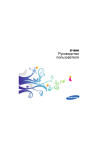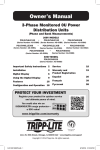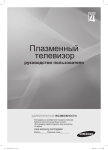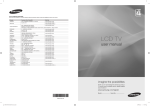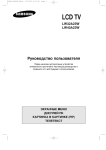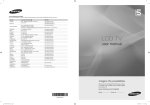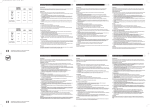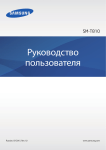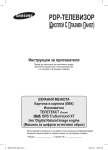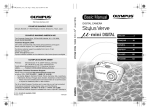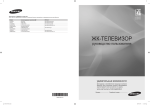Download Samsung LA32B650T1R Инструкция по использованию
Transcript
Связывайтесь с SAMSUNG по всему миру Если у вас есть предложения или вопросы по продуктам Samsung, связывайтесь с информационным центром Samsung. Страна Центр поддержки покупателей Веб-узел AUSTRALIA 1300 362 603 www.samsung.com/au CHINA 400-810-5858 010-6475 1880 www.samsung.com/cn HONG KONG 3698 - 4698 www.samsung.com/hk www.samsung.com/hk_en/ INDIA 3030 8282 1-800-3000-8282 1800 110011 www.samsung.com/in INDONESIA 0800-112-8888 www.samsung.com/id JAPAN 0120-327-527 www.samsung.com/jp MALAYSIA 1800-88-9999 www.samsung.com/my NEW ZEALAND 0800 SAMSUNG (0800 726 786) www.samsung.com/nz PHILIPPINES 1-800-10-SAMSUNG(726-7864) 1-800-3-SAMSUNG(726-7864) 1-800-8-SAMSUNG(726-7864) 02-5805777 www.samsung.com/ph SINGAPORE 1800-SAMSUNG(726-7864) www.samsung.com/sg THAILAND 1800-29-3232 02-689-3232 www.samsung.com/th TAIWAN 0800-329-999 www.samsung.com/tw VIETNAM 1 800 588 889 www.samsung.com/vn SOUTH AFRICA 0860-SAMSUNG(726-7864 ) www.samsung.com/za U.A.E 800-SAMSUNG (726-7864) 8000-4726 www.samsung.com/ae ЖК-ТЕЛЕВИЗОР руководство пользователя удивительные возможности Благодарим за приобретение продукции компании Samsung. Для получения полного обслуживания зарегистрируйте свое устройство по адресу www.samsung.ru/club/registration Модель Серийный номер BN68-02017U-02 [650]BN68-02017U-02Rus.indb 1 2009-08-31 �� 4:41:40 Рисунки и иллюстрации в данном руководстве пользователя представлены только для справки. Они могут отличаться от реального внешнего вида устройства. Конструкция и характеристики устройства могут изменяться без предварительного уведомления. ❑ Лицензия Экологичные домашние кинотеатры Samsung не создают вредных летучих органических веществ, а градация света в них достигается благодаря использованию технологии двойного впрыска. TruSurround HD, SRS и символ являются товарными знаками корпорации SRS Labs, Inc. Технология TruSurround HD использована по лицензии корпорации SRS Labs, Inc. Произведено по лицензии Dolby Laboratories. Dolby и символ двойного D являются торговыми знаками Dolby Laboratories. DivX® Certified to play DivX® video, including premium content. ABOUT DIVX VIDEO: DivX® is a digital video format created by DivX,Inc. This is an official DivX Certified device that plays DivX video. Visit www.divx.com for more information and software tools to convert your files into DivX video. ABOUT DIVX VIDEO-ON-DEMAND: This DivX Certified® device must be registered in order to play DivX Video-on-Demand (VOD) content. To generate the registration code, locate the DivX VOD section in the device setup menu. Go to vod.divx.com with this code to complete the registration process and learn more about DivX VOD. ❑ Меры предосторожности при отображении неподвижного изображения. Неподвижное изображение может серьезно повредить экран телевизора. ● Не следует оставлять неподвижное или частично неподвижное изображение на ЖК-панели более двух часов, поскольку это может привести к возникновению эффекта остаточного изображения. Подобное остаточное изображение также известно как выгорание экрана. Во избежание такого эффекта уменьшите уровень яркости и контрастности экрана при отображении неподвижных изображений. ● При длительном просмотре ЖК-телевизора в формате 4:3 в его правой, левой и центральной части могут появиться следы границ изображения, что объясняется продолжительной неравномерностью светового излучения в разных областях экрана. Использование телевизора для воспроизведения DVD-дисков или подключение игровой приставки может оказать подобное воздействие на экран. Повреждения, вызванные вышеуказанным эффектом, не подлежат гарантийному ремонту. ● Длительное отображение неподвижных изображений, например, при подключении экрана к видеоигре и компьютеру, может вызвать появление остаточных изображений. Во избежание возникновения подобного эффекта, при отображении неподвижных изображений уменьшите уровень параметров яркости и контрастности. © Корпорация Samsung Electronics Ltd., 2009. Все права защищены. [650]BN68-02017U-02Rus.indb 1 2009-08-31 �� 4:41:41 Содержание Настройка телевизора Media Play-DLNA ■ Панель управления........................................................................... 2 ■ Принадлежности............................................................................... 3 ■ Соединительная панель................................................................... 4 ■ Пульт дистанционного управления.................................................. 6 ■ Установка батарей в пульт дистанционного управления............... 7 ЭКСПЛУАТАЦИЯ ■ Просмотр меню................................................................................. 7 ■ Перевод телевизора в режим ожидания......................................... 8 ■ Функция Plug & Play.......................................................................... 8 Канал ■ Меню Канал....................................................................................... 9 ■ Управление каналами ................................................................... 10 Изображение ■ Настройка меню изображений....................................................... 12 ■ Просмотр изображений в режиме изображения в изображении15 ■ Использование телевизора в качестве экрана компьютера........ 16 ■ Настройка подключения телевизора к компьютеру..................... 17 Звук ■ Настройка меню звука.................................................................... 17 ■ Выбор режима звука....................................................................... 18 НАСТРОЙКА ■ Меню настройки.............................................................................. 19 ■ Установка времени......................................................................... 20 ■ Сетевое соединение....................................................................... 21 ■ Настройка сети................................................................................ 24 ВХОДНОЙ СИГНАЛ / ПОДДЕРЖКА ■ Меню Вход....................................................................................... 27 ■ Меню Поддержка............................................................................ 27 Media Play (USB & DLNA) ■ Подключение устройства USB....................................................... 29 ■ Функция Media Play......................................................................... 30 ■ Сортировка списка фотографий.................................................... 31 ■ Меню параметров списка фотографий......................................... 32 ■ Просмотр фотографии или слайд-шоу......................................... 33 ■ Меню параметров слайд-шоу........................................................ 34 ■ Сортировка списка музыкальных файлов.................................... 35 ■ Меню параметров списка музыки.................................................. 36 ■ Воспроизведение музыки............................................................... 37 ■ Сортировка списка видео............................................................... 38 ■ Меню параметров воспроизведения музыки................................ 38 ■ Меню параметров списка видео.................................................... 39 ■ Воспроизведение видеофайла...................................................... 39 ■ Меню параметров воспроизведения видео.................................. 42 ■ Использование Меню Setup........................................................... 43 ■ Настройка сети DLNA..................................................................... 44 ■ Установка приложения DLNA......................................................... 45 ■ Использование приложения DLNA................................................ 46 ■ Использование функций DLNA...................................................... 48 ANYNET+ ■ Подключение устройств Anynet+................................................... 49 ■ Настройка Anynet+. ........................................................................ 50 ■ Переключение между устройствами, поддерживающими функцию Anynet+............................................................................ 50 ■ Запись.............................................................................................. 51 ■ Прослушивание через ресивер (домашний кинотеатр)............... 51 ■ Поиск и устранение неисправностей Anynet+.............................. 52 Content Library ■ Использование Content Library...................................................... 53 ■ Использование содержимого, сохраненного в памяти телевизора......................................................................... 54 ■ Использование меню Управление содержимым.......................... 55 Internet@TV ■ Начало работы с Internet@TV........................................................ 56 ■ Настройка службы Internet@TV..................................................... 56 ■ Использование службы Internet@TV ........................................... 57 ■ Поиск и устранение неисправностей internet@TV....................... 58 ■ Веб-сайт поддержки....................................................................... 58 Центр домашней сети ■ Центр домашней сети..................................................................... 59 ■ Настройка службы Центр домашней сети.................................... 60 ■ Использование функции сообщений............................................. 61 ■ Использование функции Media...................................................... 62 РЕКОМЕНДАЦИИ ■ Функция телетекста........................................................................ 63 ■ Установка подставки....................................................................... 64 ■ Отсоединение подставки............................................................... 65 ■ Установка с помощью набора для настенного монтажа.............. 65 ■ Компоновка кабелей....................................................................... 65 ■ Замок Kensington для защиты от краж.......................................... 66 ■ Выбор пространства для установки.............................................. 66 ■ Крепление телевизора на стене.................................................... 67 ■ Поиск и устранение неисправностей............................................ 68 ■ Характеристики............................................................................... 71 ❑ Символ N O T Примечание Кнопка одного нажатия Кнопка TOOLS Нажмите кнопку Русский - [650]BN68-02017U-02Rus.indb 1 2009-08-31 �� 4:41:41 Настройка телевизора ¦ Панель управления N Цвет и форма устройства могут различаться в зависимости от модели. N енсорные кнопки передней панели активизируются при прикосновении пальцем. 8 8 7 6 5 4 3 21 1 P (ПИТАНИЕ): Используется для включения и выключения питания. 2Индикатор питания: Мигает и отключается при включении питания и горит в режиме ожидания. 3 z: Используется для смены каналов. Кнопки z в экранном меню выполняют те же функции, что и кнопки ▼ и ▲ на пульте дистанционного управления. 4 y: Используется для увеличения или уменьшения громкости. Кнопки y в экранном меню выполняют те же функции, что и кнопки ◄ и ► на пульте дистанционного управления. 5 MENU: Нажмите для просмотра экранного меню функций телевизора. 6 SOURCE E: Переключение между всеми доступными источниками входящего сигнала. Эта кнопка в экранном меню выполняет те же функции, что и кнопка ENTERE на пульте дистанционного управления. 7 ДАТЧИК ПРИЕМА СИГНАЛА ПУЛЬТА ДИСТАНЦИОННОГО УПРАВЛЕНИЯ: Направляйте пульт дистанционного управления в эту точку на панели управления телевизора. 8 ГРОМКОГОВОРИТЕЛИ 8 8 7 6 4 21 3 5 Русский - [650]BN68-02017U-02Rus.indb 2 2009-08-31 �� 4:41:41 ¦ Принадлежности (M4 X L16) Пульт дистанционного управления и 2 батареи (размер AAA) Кабель питания Компакт-диск с программой ● Руководство пользователя ● Гарантийный талон Винты для подставки X 4 (в зависимости от модели) Ткань для очистки Крышка (нижняя) Держатель проводов (в зависимости от модели) ● Инструкция по технике безопасности ● Регистрационные карточки N Убедитесь, что следующие принадлежности прилагаются к телевизору с ЖК-экраном. Если какой-либо элемент комплекта отсутствует, обратитесь к дилеру. N Гарантийный талон / Инструкция по технике безопасности / Регистрационные карточки (прилагается не во всех странах) N Цвет и форма принадлежностей могут различаться в зависимости от модели. Русский - [650]BN68-02017U-02Rus.indb 3 2009-08-31 �� 4:41:42 ¦ Соединительная панель [Задняя панель телевизора] [Боковая панель телевизора] 1 2 3 4 5 ! 2 ! 1 6 Разъем для шнура питания 0 9 8 7 N Цвет и форма устройства могут различаться в зависимости от модели. 1 AV IN 1, 2 [VIDEO] / [R-AUDIO-L] Подключите кабель RCA к соответствующему внешнему аудио/видеоустройству, например, видеомагнитофону, DVD-проигрывателю или видеокамере. Соедините с помощью аудиокабелей RCA разъемы [R-AUDIO-L] на телевизоре с соответствующими разъемами аудиовыхода аудио/видеоустройства. 2 HDMI IN 1, 2, 3(DVI), 4 / DVI AUDIO IN Подключение к гнезду HDMI устройства, оснащенного выходом HDMI. N При соединении двух устройств с помощью разъема HDMI дополнительный аудиокабель не требуется. N Что такое HDMI? • HDMI (High-Definition Multimedia Interface) – это интерфейс, который обеспечивает передачу цифровых аудио- и видеосигналов по одному кабелю. • Различие между HDMI и DVI состоит в том, что устройство HDMI меньше по размеру и имеет функцию кодирования HDCP (High Bandwidth Digital Copy Protection). N На телевизоре может отсутствовать звук, а изображения могут отображаться в необычном цвете, если к нему подключен проигрыватель DVD/проигрыватель Blu-ray/приемник кабельного/спутникового телевизора (видеоприставка), поддерживающий версии HDMI, более ранние, чем 1.3. Если отсутствует звук, когда используется старый кабель HDMI, подключите кабель HDMI к гнезду HDMI IN 3(DVI) а аудиокабели – к гнездам DVI AUDIO IN на задней панели телевизора. В этом случае обратитесь в компанию, предоставившую DVDпроигрыватель / проигрыватель Blu-ray / приемник кабельного / спутникового телевизора (видеоприставку), чтобы узнать версию HDMI, а затем запросить обновление. N Для подключения к внешнему устройству используйте гнездо HDMI IN 3(DVI). Для подключения к видеоразъему используйте кабель DVI-HDMI или адаптер DVI-HDMI (DVI-HDMI) а для аудио – гнезда DVI AUDIO IN. При использовании кабеля HDMI/DVI подключение следует выполнять через гнездо HDMI IN 3(DVI). N Кабели HDMI, отличные от 1.3, могут вызывать дрожание изображения на экране. 3 PC IN [PC] / [AUDIO] Подсоединение к гнезду видео- и аудиовыхода ПК. N Если ваш компьютер поддерживает подключение HDMI, его можно подключить к разъему HDMI IN 1, 2, 3(DVI) или 4. N Если ваш компьютер поддерживает подключение DVI, его можно подключить к разъему HDMI IN 3(DVI) / DVI AUDIO IN. 4 ANT IN Подключение к антенне или системе кабельного телевидения. Русский - [650]BN68-02017U-02Rus.indb 4 2009-08-31 �� 4:41:42 5 LAN Для подключения к сети подсоедините кабель LAN к этому порту. 6 KENSINGTON LOCK (в зависимости от модели) Замок Kensington (не входит в комплект) – это устройство для крепления системы при использовании в общественных местах. Если необходимо использовать блокировочное устройство, обратитесь к продавцу телевизора. N Размещение замка Kensington может отличаться в зависимости от его модели. 7 H(НАУШНИКИ) Можно подключить наушники к выходу наушников на телевизоре. При подключении наушников звук через встроенные громкоговорители выводиться не будет. N При подключении к телевизору наушников использование функций звука ограничено. N Продолжительное использование наушников с высоким уровнем громкости может привести к нарушениям слуха. N При подключении наушников к телевизору звук в динамиках отключается. N Громкость наушников и громкость телевизора регулируются отдельно. 8 AUDIO OUT [R-AUDIO-L] Соедините с помощью аудиокабелей RCA разъемы AUDIO OUT [R-AUDIO-L], расположенные на задней панели телевизора, с соответствующими разъемами аудиовхода усилителя или домашнего кинотеатра с DVD-проигрывателем. 9 SERVICE Разъем используется только для техобслуживания. 0 COMPONENT IN 1, 2 Подсоедините один конец компонентного видеокабеля (не входит в комплект) к компонентному разъему (PR, PB, Y) на задней панели телевизора, а другой конец – к соответствующему компонентному разъему видеовыхода устройства DVD. Если требуется подключить к телевизору одновременно видеоприставку и устройство DVD, необходимо подключить видеоприставку к устройству DVD, после чего подключить устройство DVD к компонентному разъему (PR, PB, Y) телевизора. Разъемы PR, PB и Y компонентных устройств DVD иногда имеют маркировку Y, B-Y и R-Y или Y, Cb и Cr. Соедините с помощью аудио кабелей RCA (поставляется дополнительно) разъемы [R-AUDIO-L], расположенные на задней панели телевизора, с соответствующими разъемами аудиовыхода DVD-проигрывателя. ! USB 1 (HDD) / USB 2 Разъем для обновления программного обеспечения, медиа-проигрывателя и т.д. Можно подключиться к сети Samsung беспроводным способом с помощью адаптера беспроводной локальной сети Samsung (продается отдельно). N Для жесткого диска USB используйте порт USB 1 (HDD). Русский - [650]BN68-02017U-02Rus.indb 5 2009-08-31 �� 4:41:42 ¦ Пульт дистанционного управления N Пульт дистанционного управления можно использовать на расстоянии не более 7 метров от телевизора. N На работу пульта ДУ может влиять яркий свет. N Цвет и форма устройства могут различаться в зависимости от модели. 1 POWER : Включение и выключение телевизора. 2 TV : Используется непосредственно для выбора режима просмотра телепрограмм. 3 ЦИФРОВЫЕ КНОПКИ : Используются для смены каналов. 4 E : Выполняет ту же функцию, что и кнопка ENTERE кнопок со стрелками. Если при переключении каналов с помощью номерных кнопок набрать номер канала, а затем нажать кнопку ENTERE, будет немедленно выбран нужный канал. 5 Y : Используется для увеличения или уменьшения громкости. 6 SOURCE : Используется для отображения и выбора доступных источников видеосигнала. 7 CH LIST : Используется для отображения списка каналов на экране. 8 TOOLS : Используется для быстрого выбора часто используемых функций. 9 INTERNET@ : Нажмите для активации различных Интернетуслуг, например просмотра полезного и развлекательного содержимого. 0 ЦВЕТНЫЕ КНОПКИ : Используйте эти кнопки при выборе меню Список каналов, Internet@TV, Media Play и т.д. @ INFO : Используется для отображения информации на экране телевизора. # Используйте эти кнопки в режимах DMA, Media Play и Anynet+. (∏: данный пульт дистанционного управления можно использовать для управления записью с помощью устройств записи Samsung с функцией Anynet+) $ ON/OFF @ : При каждом нажатии кнопки ON/OFF @ индикатор то загорается, то гаснет. Когда пульт дистанционного управления включен, при нажатии этой кнопки на пульте дистанционного управления все кнопки пульта будут подсвечиваться. (Если включить кнопку с подсветкой ON/OFF@ на пульте дистанционного управления, время использования батареи сократится.) % PRE-CH : Используется для возврата к ранее просматриваемому каналу. ^ MUTE M : Нажмите для временного отключения звука. & > P < : Используется для смены каналов. * MENU : Вызов главного экранного меню. ( FAV.CH : Используется для отображения списков избранных каналов на экране. ) RETURN : Используется для возврата к предыдущему меню. a ВВЕРХ▲ / ВНИЗ▼ / ВЛЕВО◄ / ВПРАВО► / ENTERE : Используются для выбора элементов меню и изменения значений параметров. b EXIT : Используется для выхода из меню. c CONTENT : Данная функция позволяет просматривать меню Content Library. d MEDIA.P : Позволяет воспроизводить музыкальные файлы, изображения и фильмы. 1 2 $ 3 4 % ^ 5 & 6 7 * ( 8 ) a 9 b 0 ! @ # c d e f e DUAL : выбора звукового эффекта. f P.SIZE : выбор размера изображения. Функции телетекста 2 : : выход из режима телетекста 6 0 : выбор режима телетекста (LIST/FLOF) 7 8 : сохранение телетекста 8 4 : выбор размера телетекста 0 Выбор темы Fastext ! / : или выберите Телетекст, Double или Mix. @ 5 : открытие телетекста % 1 : дополнительная страница телетекста & 2 : следующая страница телетекста 3 : предыдущая страница телетекста * 6 : указатель телетекста ) 9 : удержание страницы телетекста b 7 : отмена телетекста Русский - [650]BN68-02017U-02Rus.indb 6 2009-08-31 �� 4:41:43 ¦ Установка батарей в пульт дистанционного управления 1. Снимите крышку на задней панели пульта дистанционного управления, подняв ее вверх, как показано на рисунке. 2. Установите две батареи размера AAA. N Убедитесь, что полюсы ‘+’ и ‘–’ батареи соответствуют полюсам на рисунке внутри отделения. 3. Вставьте крышку обратно. N Если пульт дистанционного управления не используется в течение долгого времени, извлеките батареи и храните их в прохладном сухом месте. N Если пульт дистанционного управления не работает, проверьте следующее: • Включен ли телевизор? • Правильно ли установлены положительный и отрицательный полюсы батареи? • Не разряжены ли батареи? • Возможно, отключено питание или отсоединен кабель питания? • Нет ли поблизости люминесцентного излучения или неоновой вывески? ЭКСПЛУАТАЦИЯ ¦ Просмотр меню Перед использованием телевизора выполните описанные ниже шаги, чтобы узнать о том, как осуществляется навигация по меню для выбора и настройки различных функций. MENU Отображение главного экранного меню. RETURN Возврат к предыдущему меню. Кнопка ENTERE / управления перемещением Перемещение курсора для выбора элемента. Выбор элемента, на который наведен курсор. Подтверждение настройки. Выход Выход из экранного меню. ❑ Использование экранного дисплея Операция получения доступа зависит от того, какое меню выбрано. 1. Нажмите кнопку MENU. Изображение 2. На экране появится главное меню. В левой части меню расположены значки: Изображение, Звук, Канал, Установка, Вход, Приложение, Поддержка. 3. Выберите значок, нажимая кнопку ▲ или ▼. Режим : Стандартный ▶ Подсветка :7 Контраст : 95 Яркость : 45 Четкость : 50 Цвет : 50 Тон (З/К) : З50/К50 Дополнительные параметры 4. Затем нажмите кнопку ENTERE, чтобы получить доступ к подменю значка. 5. С помощью кнопки ▲ или ▼ выберите подменю значка. Изображение 6. Нажмите кнопку ◄ или ►, чтобы уменьшить или увеличить значение определенного параметра. Экранный дисплей для настроек может быть разным и зависит от выбранного меню. 7. Нажмите кнопку ENTERE для завершения конфигурации. Чтобы выйти, нажмите кнопку EXIT. Режим : Стандартный Подсветка : 7 ▶ Контраст : 95 Яркость : 45 Четкость : 50 Цвет : 50 Тон (З/К) : З50/К50 Дополнительные параметры Параметры изображения ▲ Подсветка ▼ 7 U Перем. L Настр. E Вход R Возврат Русский - [650]BN68-02017U-02Rus.indb 7 Значок справки 2009-08-31 �� 4:41:43 ¦ Перевод телевизора в режим ожидания. Чтобы уменьшить количество энергии, потребляемой телевизором, можно перевести его в режим ожидания. Режим ожидания удобно использовать, если необходимо временно прервать просмотр (например, на время обеда). 1. Нажмите кнопку POWERP на пульте дистанционного управления. N Экран погаснет, и на телевизоре загорится индикатор режима ожидания. 2. Чтобы снова включить телевизор, повторно нажмите кнопку POWERP. N Не оставляйте телевизор в режиме ожидания надолго (например, уезжая в отпуск). Лучше всего отсоединить шнур питания телевизора и антенну. ¦ Функция Plug & Play При первом включении телевизора автоматически и поочередно устанавливаются основные параметры. 1. Нажмите кнопку POWERP на пульте дистанционного управления. N Можно также использовать кнопку POWERP на телевизоре. N Отобразится сообщение Select the OSD Language. 2. Нажмите кнопку ENTERE. С помощью кнопки ▲ или ▼ выберите язык, затем нажмите кнопку ENTERE. Отобразится сообщение Выберите ‘Домашний’ при установке телевизора дома. Plug & Play Select the OSD Language. 3. Нажмите кнопку ◄ или ► для выбора пункта Демонстрация или Домашний, затем Menu Language : English нажмите копку ENTERE. N Для получения наилучшего изображения в домашних условиях рекомендуется перевести телевизор в режим Домашний. N Демонстрация предназначен a только для точек розничной торговли. N Если для устройства случайно выбран режим Демонстрация и нужно вернуться в режим Домашний (стандартный): нажмите кнопку регулировки громкости на телевизоре. При отображении экранного меню громкости нажмите на телевизоре кнопку MENU и удерживайте ее в течение 5 секунд. E Enter 4. Нажмите кнопку ENTERE. С помощью кнопки ▲ или ▼ выберите нужную область. Нажмите кнопку ENTERE для подтверждения выбора. 5. Поиск каналов начнется и закончится автоматически. N Нажмите кнопку ENTERE в любой момент времени, чтобы прервать процесс сохранения. N После сохранения всех доступных каналов на экране отобразится сообщение Установка времени и даты. 6. Нажмите кнопку ENTERE. Выберите пункт Число, Месяц, Год, Часов или Минут, нажав кнопку ◄ или ►. Установите значение параметров Число, Месяц, Год, Часов или Минут, нажав кнопку ▲ или ▼. N Можно также установить значение параметров Число, Месяц, Год, Часов и Минут с помощью номерных кнопок на пульте дистанционного управления. 7. Отобразится метод подключения, обеспечивающий наилучшее качество отображения на экране высокой четкости. После подтверждения метода нажмите кнопку ENTERE. 8. Нажмите кнопку ◄ или ► для выбора пункта См. руков. по прод. или Просмотр ТВ, затем нажмите кнопку ENTERE. • См. руков. по прод.: откроется документ См. руков. по прод., в котором можно просмотреть описание основных функций приобретенного телевизора высокой четкости. • Просмотр ТВ: можно просматривать каналы, сохраненные в памяти. Сброс настроек этой функции 2. Нажмите кнопку ENTERE еще раз, чтобы выбрать пункт Plug & Play. 3. Введите 4-значный PIN-код. По умолчанию для телевизора используется PIN-код 0-0-0-0. (См. стр. 19) N Если требуется изменить PIN-код, используйте функцию Изменение PIN. N Функция Plug & Play доступна только в режиме TV. Установка 1. Для отображения меню нажмите кнопку MENU. С помощью кнопки ▲ или ▼ выберите пункт Установка, затем нажмите кнопку ENTERE. Plug & Play Язык Время Игровой режим BD Wise Тип сети Настройка сети Замок : Русский ▶ : Выкл. : Вкл. : Кабель : Вкл. Русский - [650]BN68-02017U-02Rus.indb 8 2009-08-31 �� 4:41:44 Канал ¦ Меню Канал ❑ Регион Канал Изменение области для приема каналов. ❑ Автонастройка Регион Автонастройка Ручная настройка Список каналов Режимы каналов Точная настройка Можно произвести поиск каналов в доступных частотных диапазонах (диапазоны частот зависят от области). Автоматически присвоенные номера программ могут не соответствовать реальным или желаемым номерам программ. N При блокировке каналов с помощью функции Замок отобразится окно ввода PIN-кода. N Сканирование всех каналов действующих телевизионных станций и сохранение их в памяти телевизора. N При необходимости остановки выполнения функции автосохранения нажмите кнопку ENTERE. Отобразится сообщение Остановить автонастройку?. Выберите Да, нажав кнопку ◄ или ►, затем нажмите кнопку ENTERE. : Азия/Европа ▶ : Добавл.каналы ❑ Ручная настройка N Сканирование каналов вручную и сохранение их в памяти телевизора. N При блокировке каналов с помощью функции Замок отобразится окно ввода PIN-кода. ● Программа (номер программы, присвоенный каналу): установка номера программы с помощью кнопок ▲, ▼ или цифровых кнопок (0~9). ● Система цвета → Авто / PAL / SECAM / NTSC4.43 / NTSC 3.58: установка значений цветовой системы с помощью кнопки ▲ или ▼. ● Система звука → BG / DK / I / M: установка значений звуковой системы с помощью кнопки ▲ или ▼. ● Канал (если номер сохраняемого канала известен): Нажмите кнопку ▲ или ▼ для выбора C (канал с антенны) или S (кабельный канал). Нажмите кнопку ►, затем с помощью кнопки ▲, ▼ или цифровых кнопок (0~9) выберите желаемый номер. N Также можно выбрать номер канала напрямую, нажимая цифровые кнопки (0~9). N Если слышен странный звук или звук не слышен вообще, еще раз выберите стандарт звука. ● Поиск (если номера каналов неизвестны): чтобы начать поиск, нажмите кнопку ▲ или ▼. Тюнер будет вести поиск в диапазоне частот, пока изображение первого канала или выбранного канала не отобразится на экране. ● Сохр. (при сохранении канала и соответствующего номера программы): выберите OK, нажав кнопку ENTERE. N Режимы каналов P (Режим программы): по окончании настройки всем станциям телевещания в регионе присваиваются номера программ от P00 до P99. В этом режиме можно выбрать канал, введя присвоенный ему номер программы. C (Режим каналов с антенны): в этом режиме можно выбрать канал посредством ввода номера, присвоенного для конкретной станции. S (Режим кабельных каналов): в этом режиме можно выбрать канал, введя номер, присвоенный каналу кабельного телевидения. ❑ Список каналов Для получения подробных сведений об использовании меню Список каналов см. инструкции раздела ‘Управление каналами’. (См. стр. 10~11) O Эти параметры можно также установить, нажав кнопку CH LIST на пульте дистанционного управления. ❑ Режимы каналов При использовании кнопки P >/< можно переключать каналы, используя выбранный список каналов. ■ Добавл.каналы Переключение каналов, сохраненных в списке каналов. ■ Любимые каналы Переключение каналов, сохраненных в списке избранных каналов. ❑ Точная настройка Если принимается четкий сигнал без помех, то нет необходимости производить точную настройку, т.к. это уже было выполнено автоматически во время поиска и сохранения каналов. Если сигнал слабый или искаженный, то можно выполнить точную настройку на принимаемый сигнал канала вручную. N В строке канала справа от номера сохраненного канала, настроенного с помощью функции точной настройки, появится звездочка “*”. N Чтобы сбросить точную настройку, выберите пункт Сброс, нажав кнопку ▲ или ▼, а затем кнопку ENTERE. N Точную настройку можно производить только для аналоговых каналов. Русский - [650]BN68-02017U-02Rus.indb 9 2009-08-31 �� 4:41:44 ¦ Управление каналами С помощью данного меню можно добавлять/удалять или задавать избранные каналы. Все каналы Отображение всех доступных каналов. ■ Добавленные каналы Отображение всех добавленных каналов. ■ Избранные Отображение всех избранных каналов. O Для выбора каналов, определенных как избранные, используйте кнопку FAV.CH на пульте дистанционного управления. ■ 1 2 Добавленные каналы ■ Увел. C -C -- 3 C -4 5 * 6 7 8 9 10 C -C -C -C -C -C -C -- Выбрать T Инструменты Запрограммированный Отображение всех сохраненных программ. N Выберите канал на экране Все каналы, Добавленные каналы или Избранные с помощью кнопок ▲/▼ и нажмите кнопку ENTERE. После этого можно смотреть выбранный канал. N Использование цветных кнопок со списком каналов Зеленая (Увел.): увеличение или уменьшение шрифта. Желтая (Выбрать): выбор нескольких списков каналов. N Можно Добавить / Удалить, Добавить к избранному / Удалить из избранного или Блокировка / Разблокировка несколько каналов одновременно. N Выберите нужные каналы и нажмите желтую кнопку, чтобы настроить выбранные каналы одновременно. N Слева от выбранных каналов отобразится метка c. TOOLS (Инструменты): отображение меню Удалить (или Добавить), Добавить к избранному (или Удалить из избранного), Блокировка (или Разблокировка), Просмотр по таймеру, Изменить название канала, Изменение номера канала, Сортировка, Выбрать все, Отменить все или Автонастройка. (Меню параметров может отличаться в зависимости от ситуации.) N Отображаемые значки состояния каналов c канал, выбранный с помощью нажатия желтой кнопки. * избранный канал. ( принимаемая в текущий момент программа. \ заблокированный канал. ) сохраненная программа. Меню параметров списка каналов (в меню Все каналы / Добавленные каналы / Избранные) N Нажмите кнопку TOOLS, чтобы открыть меню параметров. N Элементы меню параметров могут отличаться в зависимости от состояния каналов. Добавить / Удалить Можно удалять или добавлять каналы в список для отображения желаемых каналов. N Все удаленные каналы можно найти в списке Все каналы. N Каналы, выделенные серым цветом, удалены. N Меню Добавить отображается только для удаленных каналов. N Таким же образом можно удалить канал из меню Добавленные каналы или Избранные. Все каналы ■ Увел. 1 2 C -C -- 3 C -- Удалить 4 5 * 6 7 8 9 10 C -C -C -C -C -C -C -- Добавить к избранному Блокировка Просмотр по таймеру Изменить название канала Сортировка Выбрать T Инструменты ■ Добавить к избранному / Удалить из избранного Часто просматриваемые каналы можно обозначить как избранные. T Нажмите кнопку TOOLS для отображения меню Инструменты. Можно также задать добавление или удаление из списка избранных каналов, выбрав Инструменты → Добавить к избранному (или Удалить из избранного). N Отобразится символ *, и канал будет добавлен в список избранных. N Все избранные каналы будут отображаться в меню Избранные. ■ Блокировка / Разблокировка Можно заблокировать канал, при этом его нельзя будет выбрать и смотреть. N Эта функция доступна, только если для параметра Замок установлено значение Вкл.. (См. стр. 19) N Отобразится окно ввода PIN-кода. Введите 4-значный PIN-код. N По умолчанию на новом телевизоре установлен PIN-код 0-0-0-0. Можно изменить PIN-код, выбрав в меню пункт Изменение PIN. N Для заблокированного канала будет отображаться символ \. Русский - 10 [650]BN68-02017U-02Rus.indb 10 2009-08-31 �� 4:41:44 ■ Просмотр по таймеру Если вы сохранили программу, которую хотите посмотреть, телевизор автоматически переключится на канал сохраненной программы, содержащийся в списке каналов, даже если вы в текущий момент смотрите другой канал. Для сохранения программы сначала необходимо установить текущее время. (См. стр. 20) N Можно сохранять программы, транслируемые только на сохраненных в памяти телевизора каналах. N Можно установить канал, день, месяц, год, часы и минуты непосредственно с помощью цифровых кнопок на пульте дистанционного управления. N Сохраненные программы будут отображаться в меню Запрограммированный. ■ Изменить название канала Можно присваивать каналам имена, которые отображаются на экране при каждом выборе канала. ■ Сортировка Эта функция позволяет изменять номера программ сохраненных каналов. Использование этой функции может быть необходимым после выполнения процедуры автоматического сохранения каналов. ■ Выбрать все / Отменить все ● Выбрать все: выбор всех каналов в списке каналов. ● Отменить все: отмена выбора всех выбранных каналов в списке. N Для выбранного канала доступна только функция Отменить все. ■ Автонастройка N Для получения подробных сведений о настройке параметров см. стр. 9. N При блокировке каналов с помощью функции Замок отобразится окно ввода PIN-кода. Меню параметров списка каналов (в меню Запрограммированный) Можно просматривать, изменять или удалять сохраненные программы. N Нажмите кнопку TOOLS, чтобы открыть меню параметров. Изменение инфо Изменение сохраненных для просмотра программ. Запрограммированный ■ ■ Отмена расписаний Отмена выбранных для просмотра программ. ■ Информация Просмотр выбранных программ. (Также можно изменить сведения о сохраненной для просмотра программы.) ■ 1 / 1 / 2009 01:59 5 ) Изменение инфо Отмена расписаний 2 / 1 / 2009 Информация Выбрать все Equalizer 06:59 2 ) The 08:59 2 ) McMillan & Wife 07:59 2 ) M.Spillane’s mike Увел. Выбрать T Инструменты E Информация Выбрать все Выбор всех сохраненных для просмотра программ. Русский - 11 [650]BN68-02017U-02Rus.indb 11 2009-08-31 �� 4:41:44 Изображение ¦ Настройка меню изображений ❑ Режим ■ Динамический Выбор отображения с более высокой четкостью для просмотра в комнате с ярким освещением. ■ Стандартный Выбор изображения для оптимального отображения в нормальных условиях. ■ Обычный Выбор оптимального изображения, комфортного для глаз. N Эта функция недоступна в режиме ПК. ■ Кино Выбор изображения для просмотра фильмов в темной комнате. ❑ Подсветка / Контраст / Яркость / Четкость / Цвет / Тон(З/К) Несколько регулируемых параметров телевизора позволяют пользователю настроить качество изображения. Изображение Можно выбрать тип изображения для просмотра каналов, который максимально соответствует вкусам пользователя. T Нажмите кнопку TOOLS для отображения меню Инструменты. Режим отображения можно также задать, выбрав Инструменты → Реж. изображения. Режим : Стандартный ▶ Подсветка :7 Контраст : 95 Яркость : 45 Четкость : 50 Цвет : 50 Тон (З/К) : З50/К50 Дополнительные параметры ▲ Подсветка ▼ 7 U Перем. L Настр. E Вход R Возврат ■ Подсветка регулировка яркости подсветки ЖК-экрана. ■ Контраст регулировка контрастности изображения. ■ Яркость регулировка яркости изображения. ■ Четкость регулировка резкости края изображения. ■ Цвет регулировка насыщенности цвета изображения. ■ Тон(З/К) регулировка оттенков изображения. N В режимах TV, AV1, AV2 в системе PAL функция Тон (З/К) недоступна. N При изменении настроек параметров Подсветка, Контраст, Яркость, Четкость, Цвет или Тон(З/К) экранное меню будет изменяться соответственно. N В режиме PC можно изменять только значения параметров Подсветка, Контраст и Яркость. N Настройки можно изменять и сохранять для каждого внешнего устройства, подключаемого к входному гнезду телевизора. N Потребление энергии во время работы устройства можно существенно уменьшить, если уменьшить уровень яркости изображения. Это приведет к уменьшению общих эксплуатационных затрат. Русский - 12 [650]BN68-02017U-02Rus.indb 12 2009-08-31 �� 4:41:45 ❑ Дополнительные параметры Дополнительные параметры Новые телевизоры Samsung позволяют делать более точные настройки изображения, чем в моделях, выпускавшихся ранее. N Дополнительные параметры доступно в режиме Стандартный или Кино. N В режиме PC можно изменять только параметры Автоконтраст, Гамма и Баланс белого, входящие в состав меню Дополнительные параметры. Черный тон : Выкл. Автоконтраст : Средний Гамма :0 Цвет. интервал : Исходный ▶ Баланс белого Телесн. оттенок :0 Улучшение кромок : Вкл. U Перем. E Вход R Возврат ■ Черный тон → Выкл. / Темный / Темнее / Самый темный Для настройки глубины экрана можно выбрать желаемый уровень черного. ■ Автоконтраст → Выкл. / Низкий / Средний / Высокий Можно настроить оптимальную контрастность экрана. ■ Гамма Можно отрегулировать интенсивность главных цветов (красный, зеленый, синий). ■ Цвет. интервал Цветовой интервал – это цветовая матрица, состоящая из красного, зеленого и синего цвета. Выберите предпочитаемое цветовое пространство, чтобы цвета отображались наиболее естественно. ● Авто: автоматическая настройка цветового пространства позволяет установить наиболее естественное отображение цветовых оттенков на основе источников программы. ● Исходный: в режиме исходного цветового пространства обеспечивается глубина и насыщенность цветов. ● Польз.: настройка цветового диапазона в соответствии со своими предпочтениями. N При изменении значения регулируемого параметра изображение на экране будет обновлено. N Настройки можно изменять и сохранять для каждого внешнего устройства, подключаемого к входному гнезду телевизора. Например, если проигрыватель DVD-дисков подключен к гнезду HDMI 1 и в данный момент выбран, выполненные установки и настройки будут сохранены для этого проигрывателя DVD-дисков. Цвет: Красный, Зеленый, Синий, Желтый, Голубой или Пурпурный N Цвет доступно, когда для параметра Цвет. интервал установлено значение Польз.. N В меню Цвет можно отрегулировать значения RGB для выбранного цвета. N Чтобы сбросить настроенное значение RGB, выберите Сброс. Красный: настройка насыщенности красного для выбранного цвета. Зеленый: настройка насыщенности зеленого для выбранного цвета. Синий: настройка насыщенности синего для выбранного цвета. Сброс: Восстановление значений параметров цветового интервала по умолчанию. ■ Баланс белого Можно отрегулировать цветовую температуру для более естественного отображения цветов. ● К: смещ.: настройка степени темноты красного цвета. ● З: смещ.: настройка степени темноты зеленого цвета. ● С: смещ.: настройка степени темноты синего цвета. ● К: усил.: настройка яркости красного цвета. ● З: усил.: настройка яркости зеленого цвета. ● С: усил.: настройка яркости синего цвета. ● Сброс: ранее настроенные установки баланса белого будут заменены на установки по умолчанию. ■ Телесн. оттенок Можно выделить розовый оттенок изображения. N При изменении значения регулируемого параметра изображение на экране будет обновлено. ■ Улучшение кромок → Выкл. / Вкл. Можно выделить границы объекта на изображении. ■ Сигнал xvYCC → Выкл. / Вкл. При включении режима xvYCC детализация и цветовое пространство увеличиваются, когда просмотр фильмов осуществляется с внешнего источника (например, проигрывателя DVD-дисков), подключенного к гнезду HDMI или Component IN. N xvYCC доступен, когда для режима изображения выбрано значение Кино, а для внешнего источника установлен режим HDMI или компонентный режим. N Эта функция может не поддерживаться в зависимости от внешнего устройства. Русский - 13 [650]BN68-02017U-02Rus.indb 13 2009-08-31 �� 4:41:45 ❑ Параметры изображения N В режиме ПК можно изменять только параметры Оттенок и Размер в меню Параметры изображения. ■ Оттенок → Хол. / Норм. / Теплый1 / Теплый2 / Теплый3 N Теплый1, Теплый2 или Теплый3 активен, только если в качестве режима изображения выбран режим Кино. N Настройки можно изменять и сохранять для каждого внешнего устройства, подключаемого к входному гнезду телевизора. Параметры изображения Оттенок : Норм. Размер : Широкий aвто Цифр. ш/под : Авто ▶ ЧерныйHDMI : Норм. Режим фильм : Выкл. 100Hz Motion Plus : Стандартный Только синий экран : Выкл. U Перем. E Вход R Возврат ■ Размер Иногда может потребоваться изменить размер изображения на экране. Для телевизора предусмотрено несколько вариантов размера экрана, каждый из которых оптимально подходит для определенного типа видеовхода. Для приемника кабельного/спутникового телевидения также может быть предусмотрено несколько вариантов размера экрана. В большинстве случаев телевизор следует смотреть в режиме 16:9. T Нажмите кнопку TOOLS для отображения меню Инструменты. Также можно установить размер, выбрав пункт Инструменты → Picture Size. O Можно также нажать несколько раз кнопку P.SIZE на пульте дистанционного управления для изменения размера изображения. ● 16:9: настройка размера изображения в формат 16:9, подходит для DVD или широковещательной трансляции. ● Ш/экр.увл: увеличение формата изображения более чем 4:3. ● Увел.: увеличение изображения в формате 16:9 (в вертикальном направлении) по размеру экрана. ● 4:3: это настройка по умолчанию для режима видео или обычного телевещания. ● По разм. экрана: функция для просмотра полноразмерного изображения без обрезки при входных сигналах HDMI (720p/1080i/1080p) или Компонент (1080i/1080p). N В зависимости от источника входного сигнала размер изображения может отличаться. N Набор доступных элементов зависит от того, какой режим выбран. N В режиме PC можно настраивать только режимы 16:9 и 4:3. N Настройки можно изменять и сохранять для каждого внешнего устройства, подключаемого к входному гнезду телевизора. N При просмотре статического изображения более двух часов может появляться временное остаточное изображение. N Ш/экр.увл: нажмите кнопку ► для выбора пункта Позиция, затем нажмите кнопку ENTERE. Нажмите кнопку ▲ или ▼ для перемещения изображения вверх и вниз. Затем нажмите кнопку ENTERE. N Увел.: нажмите кнопку ► для выбора пункта Позиция, затем нажмите кнопку ENTERE. Нажмите кнопку ▲ или ▼ для перемещения изображения вверх и вниз. Затем нажмите кнопку ENTERE. Нажмите кнопку ► для выбора пункта Размер, затем нажмите кнопку ENTERE. Нажмите кнопку ▲ или ▼ для увеличения или уменьшения размера изображения по вертикали. Затем нажмите кнопку ENTERE. N После выбора параметра По разм. экрана в режиме HDMI (1080i/1080p) или Компонент (1080i/1080p): Выберите пункт Позиция, нажав кнопку ◄ или ►. С помощью кнопок ▲, ▼, ◄ или ► переместите изображение. Сброс: Нажмите кнопку ◄ или ► для выбора пункта Сброс, затем нажмите кнопку ENTERE. Также можно установить исходные значения. N При использовании функции По разм. экрана, когда выбран вход HDMI 720p, 1 строка будет обрезана сверху, снизу, слева и справа, как при использовании функции нерабочей области. N Если для функции PIP выбран режим Double (À, Œ), размер изображения регулировать невозможно. ■ Цифр. ш/под → Выкл. / Низкий / Средний / Высокий / Авто Если телевизор принимает слабый сигнал, можно включить функцию цифрового подавления шумов, которая позволяет снизить уровень радиопомех и устранить двоение изображения. N Если сигнал слабый, выберите другой параметр, чтобы улучшить изображение. ■ ЧерныйHDMI → Норм. / Низкий Можно непосредственно выбрать уровень черного на экране, чтобы настроить глубину экрана. N Эта функция активна, только если источник внешнего сигнала подключается к HDMI (сигналы RGB). ■ Режим фильм → Выкл. / Авто1 / Авто2 Можно выполнить настройку телевизора для автоматического распознавания и обработки видеосигналов со всех источников и регулировки оптимального качества изображения. N Режим фильм поддерживается при выборе TV, AV, COMPONENT(480i/1080i) и HDMI(480i/1080i). ● Выкл.: отключение режима просмотра фильмов. ● Авто1: автоматическая настройка изображения для обеспечения наилучшего качества при просмотре фильма. ● Авто2: автоматическая оптимизация текста видео (кроме скрытых субтитров) при просмотре фильма. Русский - 14 [650]BN68-02017U-02Rus.indb 14 2009-08-31 �� 4:41:45 ■ 100Hz Motion Plus → Выкл. / Четкий / Стандартный / Сглаживание / Польз. / Демо Устранение эффекта торможения в динамичных сценах с большим количеством движений для получения более четкого изображения. N При выборе функции 100Hz Motion Plus на экране могут появиться помехи. В этом случае для функции 100Hz Motion Plus установите значение Выкл.. ● Выкл.: отключение функции 100Hz Motion Plus. ● Четкий: установка минимального значения для функции 100Hz Motion Plus. ● Стандартный: установка среднего значения для функции 100Hz Motion Plus. ● Сглаживание: установка максимального значения для функции 100Hz Motion Plus. ● Польз.: настройка уровня размытия и вибрации в соответствии с предпочтениями пользователя. Снижение размытия: настройка уровня размытия источника видеосигнала. Снижение дрожания: настройка уровня снижения дрожания при воспроизведении фильмов с источника видеосигнала. Сброс: сброс пользовательских настроек. ● Демо: отображение различий между изображениями при включенной и выключенной функции 100Hz Motion Plus. ■ Только синий экран → Выкл. / Вкл. Эта функция предназначена для специалистов по настройке AV-устройств. При использовании этой функции синий цвет в сигнале присутствует только благодаря удалению из видеосигнала красного и зеленого цветов, что обеспечивает эффект фильтра синего цвета, который используется для настройки цветов и оттенков на таком видеооборудовании, как проигрыватели DVD-дисков, домашние кинотеатры и т.д. Благодаря этой функции можно настраивать цвет и оттенок по своему усмотрению и в соответствии с уровнем сигнала с каждого видеоустройства, в котором используется цветовая шкала красного/зеленого/синего/голубого/пурпурного/желтого цвета, не используя дополнительный фильтр синего цвета. N Только синий экран доступен, только если в качестве режима изображения выбран режим Кино или Стандартный. ❑ Сброс настроек изображения → Сброс настроек / Отмена Сброс всех параметров изображения до значений по умолчанию. N Сброс настроек: будут восстановлены значения по умолчанию для текущих параметров изображения. ¦ Просмотр изображений в режиме изображения в изображении Установка Можно использовать функцию PIP, чтобы одновременно просматривать видео с ТВтюнера и другого внешнего источника видеосигнала. Данное устройство оснащено встроенным тюнером, который не позволяет использовать функцию PIP в одном с ним режиме. Дополнительные сведения см. в разделе 'Настройки PIP' ниже. T Нажмите кнопку TOOLS для отображения меню Инструменты. Можно также настроить параметры функции PIP, выбрав Инструменты → PIP. N Если для функции PIP выбрано звуковое сопровождение, см. инструкции раздела 'Настройка меню Звук'. (см. стр. 17~18) N Настройки PIP Мелодия Экон. энергии : Средний : Выкл. PIP ▶ Дополнительное изображение Основное изображение Компонентный1,2 HDMI1, HDMI2, HDMI3/DVI, HDMI4 Компьютер ТВ, AV1, AV2 N Если выключить телевизор при его просмотре в режиме PIP, а затем включить снова, окно PIP больше отображаться не будет. N Можно заметить, что при использовании основного экрана для просмотра игр или караоке изображение в окне PIP становится несколько ненатуральным. N Когда выбран параметр Internet@TV, функцию PIP использовать невозможно. ❑ PIP → Выкл./ Вкл. PIP Функцию PIP можно включить или выключить. ❑ Размер → Õ/Ã/À/Œ Можно выбрать размер дополнительного изображения. PIP : Вкл. Размер :Õ Источн. : TB Позиция :à Канал : ATV 4 ▶ ❑ Источн. Можно выбрать источник дополнительного изображения. U Перем. E Вход R Возврат ❑ Позиция → Ã/–/—/œ Можно выбрать позиции дополнительного изображения. N В режиме Double (Œ, À) параметр Позиция выбрать невозможно. ❑ Канал Можно выбрать канал для дополнительного экрана. N Параметр Канал доступен, когда для параметра Источн. установлено значение ТВ. Русский - 15 [650]BN68-02017U-02Rus.indb 15 2009-08-31 �� 4:41:45 ¦ Использование телевизора в качестве экрана компьютера Установка программного обеспечения компьютера (на основе Windows XP) Параметры экрана Windows для обычного компьютера приведены ниже. В зависимости от установленной версии Windows и видеокарты изображение на экране компьютера может выглядеть иначе. Однако даже если экран выглядит иначе, основные инструкции по настройке параметров экрана применимы почти во всех случаях. (В противном случае, обратитесь к производителю компьютера или дилеру компании Samsung). 1. Сначала выберите ‘Панель управления’ в меню ‘Пуск’ Windows. 2. В открывшемся окне ‘Панель управления’ выберите ‘Оформление и темы’, чтобы открыть диалоговое окно. 3. В открывшемся окне ‘Панель управления’ выберите ‘Экран’, чтобы открыть диалоговое окно. 4. В диалоговом окне ‘Экран’ перейдите на вкладку ‘Параметры’. • Оптимальная настройка размера (разрешения): 1920 x 1080 пикселей • Если в диалоговом окне параметров экрана есть параметр частоты вертикальной развертки, то правильным значением будет '60' или '60 Hz'. В противном случае нажмите кнопку ‘OK’ и закройте диалоговое окно. Режимы экрана Если сигнал с системы совпадает с сигналом, посылаемым в стандартном режиме, экран настраивается автоматически. Если сигнал с системы не совпадает с сигналом, посылаемым в стандартном режиме, настройте режим, следуя инструкциям руководства пользователя видеокарты; в противном случае видеосигнал может отсутствовать. Для режимов отображения, перечисленных на следующей странице, качество отображения изображений на экране настроено в ходе изготовления устройства. ■ Вход D-Sub и HDMI/DVI 25,175 28,322 30,240 57,284 100,000 32,750 81,750 74,500 95,750 130,000 25,175 31,500 31,500 40,000 50,000 49,500 65,000 75,000 78,750 108,000 108,000 135,000 83,500 106,500 108,000 85,500 106,500 136,750 146,250 89,040 128,943 Полярность синхронизации (Г/В) +/-/+ -/-/-/-/+ -/+ -/+ -/+ -/+ -/-/-/+/+ +/+ +/+ -/-/+/+ +/+ +/+ +/+ -/+ -/+ +/+ +/+ -/+ -/+ -/+ -/+ -/- 1920 x 1080p 67,500 60,000 148,500 +/+ Разрешение IBM MAC VESA CVT VESA DMT VESA GTF VESA DMT / DTV CEA N N N N N Частота вертикальной развертки (Гц) 70,086 70,087 66,667 74,551 75,062 59,950 59,959 59,855 74,777 74,857 59,940 72,809 75,000 60,317 72,188 75,000 60,004 70,069 75,029 75,000 60,020 75,025 59,810 74,934 60,000 60,015 59,887 74,984 59,954 70,000 70,000 Частота синхронизации пикселей (МГц) 640 x 350 720 x 400 640 x 480 832 x 624 1152 x 870 720 x 576 1152 x 864 1280 x 720 1280 x 720 1280 x 960 640 x 480 640 x 480 640 x 480 800 x 600 800 x 600 800 x 600 1024 x 768 1024 x 768 1024 x 768 1152 x 864 1280 x 1024 1280 x 1024 1280 x 800 1280 x 800 1280 x 960 1360 x 768 1440 x 900 1440 x 900 1680 x 1050 1280 x 720 1280 x 1024 Частота горизонтальной развертки (кГц) 31,469 31,469 35,000 49,726 68,681 35,910 53,783 44,772 56,456 75,231 31,469 37,861 37,500 37,879 48,077 46,875 48,363 56,476 60,023 67,500 63,981 79,976 49,702 62,795 60,000 47,712 55,935 70,635 65,290 52,500 74,620 Режим При использовании кабеля HDMI/DVI подключение следует выполнять через гнездо HDMI IN 3(DVI). Режим чересстрочной развертки не поддерживается. При выборе нестандартного видеоформата устройство может работать неправильно. Поддерживаются режимы раздельной и композитной синхронизации. Режим SOG не поддерживается. Кабель VGA низкого качества или слишком большой длины может стать причиной помех на изображении в режимах с высоким разрешением (1920 x 1080). Русский - 16 [650]BN68-02017U-02Rus.indb 16 2009-08-31 �� 4:41:45 ¦ Настройка подключения телевизора к компьютеру N Предварительная настройка: для выбора режима PC нажмите кнопку SOURCE. ❑ Автоподстройка Изображение Используйте функцию автоматической настройки, чтобы телевизор сам автоматически настраивал принимаемые видеосигналы. С помощью этой функции также выполняется автоматическая точная настройка частоты и положения. T Нажмите кнопку TOOLS для отображения меню Инструменты. Можно также установить функцию автоподстройки, выбрав Инструменты → Автоподстройка. N Эта функция не работает в режиме DVI-HDMI. Яркость Четкость : 45 : 50 Автоподстройка ▶ Экран Дополнительные параметры Параметры изображения Сброс настроек изображения ❑ Экран ■ Грубо / Точно С помощью функции настройки качества изображения можно снизить уровень помех в изображении или избавиться от них полностью. Если уровень помех не удалось снизить с помощью функции точной настройки, настройте частоту как можно лучше (Грубо), а затем повторите точную настройку. После того, как уровень помех был снижен, настройте изображение таким образом, чтобы оно располагалось по центру экрана. Экран Грубо 50 Точно 0 Положение ПК Сброс настр. ■ Положение ПК U Перем. E Вход R Возврат Настройте положение экрана компьютера, если оно не умещается на экране телевизора. Для настройки вертикального положения используйте кнопку ▲ или ▼. Для настройки горизонтального положения используйте кнопку ◄ или ►. ■ Сброс настр. Можно восстановить значения параметров изображения, установленные изготовителем. Звук ¦ Настройка меню звука T Нажмите кнопку TOOLS для отображения меню Инструменты. Можно также задать режим звука, выбрав Инструменты → Режим звука. ● Стандартный: выбор обычного режима звука. ● Музыка: усиление музыки по сравнению со звуком голоса. ● Кино: обеспечение наивысшего качества звучания при просмотре фильмов. ● Четкий голос: усиление звука голоса по сравнению с другими звуками. ● Польз.: восстановление пользовательских настроек звука. Звук ❑ Режим → Стандартный / Музыка / Кино / Четкий голос / Польз. Режим : Польз. Эквалайзер SRS TruSurround HD Громкость авто Выбрать громкогов. Выбор звука Сброс звука : Выкл. : Выкл. : Динамик ТВ : Осн. ▶ ❑ Эквалайзер Можно настроить параметры звука в соответствии со своими предпочтениями. ● Режим: выбор режима звука в предварительно заданных настройках. ● Баланс Л/П: регулировка баланса между правым и левым громкоговорителями. ● 100Hz / 300Hz / 1KHz / 3KHz / 10KHz (регулировка полосы пропускания): Служит для регулировки уровня звука в разных частотных диапазонах. ● Сброс: Сброс настроек эквалайзера до значений по умолчанию. ❑ SRS TruSurround HD → Выкл. / Вкл. SRS TruSurround HD является запатентованной технологией SRS, которая позволяет воспроизводить звук многоканального (5.1) телевидения через два громкоговорителя. Функция TruSurround обеспечивает воспроизведение захватывающего виртуального объемного звучания через систему с двумя громкоговорителями, включая встроенные громкоговорители телевизора. Функция работает со всеми многоканальными форматами. T Нажмите кнопку TOOLS для отображения меню Инструменты. Можно также установить функцию SRS TruSurround HD, выбрав Инструменты → SRS TS HD. Русский - 17 [650]BN68-02017U-02Rus.indb 17 2009-08-31 �� 4:41:46 ❑ Громкость авто → Выкл. / Вкл. Звук, транслируемый разными телевизионными станциями, имеет различные характеристики. По этой причине при каждом переключении канала приходится регулировать громкость, что не очень удобно. Данная функция позволяет выполнять автоматическое регулирование громкости звука канала, уменьшая ее в случае сильного модуляционного сигнала и увеличивая, если модуляционный сигнал слишком слабый. ❑ Выбрать громкогов. При просмотре телевизора с подключенным к нему домашним кинотеатром громкоговорители телевизора следует отключить, чтобы звук исходил из громкоговорителей (внешних) домашнего кинотеатра. ● Внешний: используется для прослушивания звука с внешних громкоговорителей (домашнего кинотеатра). ● Громкогов. ТВ: используется для прослушивания звука с громкоговорителей телевизора. N Кнопка регулировки громкости и кнопка MUTE не работают, если для параметра Выбрать громкогов. установлено значение Внешний. N Если выбран параметр Внешний в меню Выбрать громкогов., настройки звука будут ограничены. Громкогов. ТВ Внешний Отсутствие видеосигнала Внутренние громкоговорители телевизора RF / AV / Компонент / PC / HDMI Вывод звука Отключение звука Отключение звука Аудиовыход (выход Л/П) звуковой системы RF / AV / Компонент / PC / HDMI Вывод звука Вывод звука Отключение звука ❑ Выбор звука → Осн. / Доп. При работе функции PIP можно прослушивать звуковое сопровождение дополнительного изображения (PIP). N Данный параметр доступен, если для функции PIP установлено значение Вкл.. T Нажмите кнопку TOOLS для отображения меню Инструменты. Можно также установить звук дополнительного изображения, выбрав Инструменты → PIP → Выбор звука. ❑ Сброс звука → Для всех режимов / Для текущего режима / Отмена Можно восстановить заводские настройки по умолчанию для параметров звука. N Для текущего режима: будут восстановлены значения по умолчанию для текущих параметров звука. Сброс звука Отмена сброса настроек звука. Для всех режимов Для текущего режима Отмена L Перем. E Вход R Возврат ¦ Выбор режима звука Режим звука можно выбрать с помощью кнопки DUAL. При нажатии данной кнопки на экране отобразится текущий режим звука. A2 стерео NICAM стерео Тип звука Моно Стерео Двойной Моно Стерео Двойной Двойной 1/2 Моно Стерео ↔ Моно ДВОЙНОЙ 1 ↔ ДВОЙНОЙ 2 Моно Моно ↔ Стерео Моно ↔ ДВОЙНОЙ 1 ДВОЙНОЙ 2 По умолчанию Автоматическое изменение ДВОЙНОЙ 1 Автоматическое изменение ДВОЙНОЙ 1 N Если стереосигнал слишком слабый и происходит автоматическое переключение режимов, выберите режим “Моно”. N Эта функция активизируется только для стереосигнала. При монофоническом сигнале она отключается. N Эта функция доступна только в режиме телевизора. Русский - 18 [650]BN68-02017U-02Rus.indb 18 2009-08-31 �� 4:41:46 НАСТРОЙКА ¦ Меню настройки ❑ Язык Plug & Play Установка Можно установить язык меню. ❑ Время Для получения подробных сведений о настройке параметров см. инструкции раздела ‘Установка времени’. (См. стр. 20~21) ❑ Игровой режим → Выкл. / Вкл. Язык Время Игровой режим BD Wise Тип сети Настройка сети Замок Изменение PIN : Русский ▶ : Выкл. : Вкл. : Кабель : Вкл. При подключении игровой консоли, например PlayStation™ или Xbox™, можно выбрать меню игры для получения более реалистичных эффектов. N Ограничения для игрового режима (предупреждение) Чтобы отсоединить игровую консоль и подключить другое внешнее устройство, в меню настройки установите для режима Игровой режим значение Выкл.. При отображении меню телевизора в режиме Игровой режим изображение на экране будет слегка дрожать. N Режим Игровой режим недоступен в обычном режиме TV и PC. N Когда выбрана функция PIP, функцию Игровой режим использовать невозможно. N Если при подключении к телевизору внешнего устройства качество изображения ухудшается, проверьте, не установлено ли для режима Игровой режим значение Вкл.. Установите для режима Игровой режим значение Выкл. и подсоедините внешние устройства. N Если Игровой режим включен: Для режима изображения автоматически устанавливается значение Стандартный, которое невозможно изменить. Режим звука автоматически изменяется на Польз., и его невозможно изменить. Отрегулируйте звук с помощью эквалайзера. N Включится функция сброса звука. Если после установки эквалайзера будет выбрана функция Сброс, то для эквалайзера будут восстановлены заводские настройки. ❑ BD Wise → Выкл. / Вкл. Обеспечение оптимального качества изображения для проигрывателей DVD-дисков, Blu-ray и домашних кинотеатров компании SAMSUNG, поддерживающих функцию BD Wise. При подключении этих устройств к телевизору Samsung можно добиться более красочного изображения. N Подключайте устройства SAMSUNG, поддерживающие функцию BD Wise, с помощью кабеля HDMI. N Когда для функции BD Wise установлено значение Вкл., для выбранного режима изображения автоматически выбирается оптимальное для этого режима разрешение. N BD Wise доступна в режиме HDMI. ❑ Тип сети / Настройка сети Для получения подробных сведений о настройке параметров см. инструкции раздела ‘Настройка сети’. ❑ Замок → Выкл. / Вкл. С помощью этой функции можно ограничить доступ определенных пользователей (например, детей) к неподходящим программам посредством отключение звука и изображения. N Перед отображением экрана настройки появится экран для ввода PIN-кода. Введите 4-значный PIN-код. N По умолчанию для телевизора используется PIN-код 0-0-0-0. Можно изменить PIN-код, выбрав в меню пункт Изменение PIN. N Некоторые каналы из списка каналов можно заблокировать. (См. стр. 10) N Функция Замок доступна только в режиме TV. ❑ Изменение PIN Можно изменить персональный идентификационный номер, необходимый для установки телевизора. N Перед отображением экрана настройки появится экран для ввода PIN-кода. Введите 4-значный PIN-код. N По умолчанию для телевизора используется PIN-код 0-0-0-0. N Если вы забыли PIN-код, нажимайте кнопки пульта дистанционного управления в следующей последовательности для возвращения значения по умолчанию – 0-0-0-0: POWER (Выкл.) → MUTE → 8 → 2 → 4 → POWER (Вкл.). Русский - 19 [650]BN68-02017U-02Rus.indb 19 2009-08-31 �� 4:41:46 ❑ Мелодия → Выкл. / Низкий / Средний / Высокий Можно установить мелодию, которая будет воспроизводиться при включении или выключении телевизора. N Мелодия не воспроизводится Когда звук не воспроизводится на телевизоре, поскольку нажата кнопка MUTE. Когда звук не воспроизводится на телевизоре, поскольку с помощью кнопки регулировки громкости VOL – громкость снижена до минимума. Когда телевизор выключается с помощью функции таймера. ❑ Экон. энергии → Выкл. / Низкий / Средний / Высокий / Авто С помощью этой функции настраивается яркость телевизора для снижения потребления энергии. При просмотре телевизора в ночное время установите для параметра Экон. энергии значение Высокий, чтобы снизить утомляемость глаз, а также уменьшить потребление энергии. T Нажмите кнопку TOOLS для отображения меню Инструменты. Параметр Сбережение энергии можно также установить, выбрав Инструменты → Экон. энергии. ❑ PIP Для получения подробных сведений о настройке параметров см. стр. 15. ¦ Установка времени ❑ Часы ■ Установка часов Можно установить текущее время вручную. N Можно установить день, месяц, год, час и минуту с помощью цифровых кнопок на пульте дистанционного управления. ❑ Таймер сна Установка Для использования различных функций таймера в телевизоре необходима установка часов. O Текущее время будет отображаться каждый раз при нажатии кнопки INFO. N После отключения кабеля питания часы потребуется установить заново. Plug & Play Язык Игровой режим BD Wise Тип сети Настройка сети Замок Изменение PIN Мелодия : Выкл. : Вкл. : Кабель : Средний Время : -- : -- Tаймер сна : Выкл. Таймер 1 : Неактивный Таймер 2 : Неактивный Таймер 3 : Неактивный ▶ U Перем. E Вход R Возврат Таймер 1 Можно выполнить три различные настройки включения/отключения таймера. Сначала необходимо установить часы. ■ ▶ : Вкл. Часы Таймер сна автоматически выключает телевизор после определенного времени (30, 60, 90, 120, 150 и 180 минут). T Нажмите кнопку TOOLS для отображения меню Инструменты. Можно также установить функцию таймера сна, выбрав Инструменты → Таймер сна. N Для отмены функции Таймер сна выберите значение Выкл.. ❑ Таймер 1 / Таймер 2 / Таймер 3 : Русский Время Время вкл. Установка часов, минут и включение / отключение. (Чтобы включить таймер с выбранными параметрами, задайте значение Включить.) Время вкл. 00 00 Неактивный Время выкл. 00 Громкость 00 Источн. 10 Повтор ТВ Вс Неактивный Канал 0 Пн Втр Срд Чтв Пт Сб Один раз L Перем. U Настр. E Вход R Возврат ■ Время выкл. Установка часов, минут и включение / отключение. (Чтобы включить таймер с выбранными параметрами, задайте значение Включить.) ■ Громкость Установка необходимого уровня громкости. ■ Источн. → ТВ / USB / Память ТВ При автоматическом включении телевизора можно выбрать воспроизведение содержимого телевизора, памяти телевизора или устройства USB. Соответственно следует выбрать TB, Память ТВ или USB (Убедитесь, что устройство USB подключено к телевизору). N Если в памяти USB или памяти TB Память находится только один файл фотографии, показ слайдов невозможен. ■ Канал (когда для параметра Источн. установлено значение TB) выбор необходимого канала. Русский - 20 [650]BN68-02017U-02Rus.indb 20 2009-08-31 �� 4:41:46 ■ Содержание (когда для параметра Источн. установлено значение USB или Память ТВ) При автоматическом включении телевизора на устройстве USB/в памяти телевизора можно выбрать папку с музыкальными файлами или файлами фотографий. N Если имя папки слишком длинное, папку будет выбрать невозможно. N Если используются два устройства USB одного типа, имена папок должны быть различными, чтобы считывание выполнялось с соответствующего устройства USB. ■ Повтор Выберите Один раз, Ежедневно, Пн~Пт, Пн~Сб, Сб~Вс или Ручной. N При выборе параметра Ручной нажмите кнопку ► для выбора необходимого дня недели. Нажмите кнопку ENTERE, наведя курсор на нужный день, после чего отобразится значок c. N Можно также установить значение времени (часы и минуты) и канал с помощью цифровых кнопок на пульте дистанционного управления. N Автоматическое выключение питания Когда включен таймер, телевизор выключится автоматически, если в течение 3 часов с момента включения телевизора таймером не было выполнено ни одной команды. Данная функция применяется, только когда таймер включен. Она предотвращает возможный перегрев телевизора при его продолжительной работе. ¦ Сетевое соединение Можно задать протокол Интернета, чтобы установить связь с различными подключенными сетями. ❑ Сетевое соединение - кабельное ■ Соединение кабеля LAN в среде DHCP Процедуры настройки сети с использованием протокола DHCP (Dynamic Host Configuration Protocol) описаны ниже. Поскольку IP-адрес, маска подсети, номер шлюза и DNS назначаются автоматически при выборе протокола DHCP, необязательно вводить эти данные вручную. 1. С помощью кабеля LAN подсоедините порт LAN на задней панели телевизора к внешнему модему. 2. С помощью модемного кабеля подсоедините порт модема, расположенный на стене, к внешнему модему. Порт модема на стене Задняя панель телевизора Внешний модем (ADSL / DSL / кабельное ТВ) 2 Кабель модема 1 Кабель LAN Можно выполнить подключение локальной сети через устройство совместного доступа (маршрутизатор). Порт модема на стене Внешний модем (ADSL / DSL / кабельное ТВ) Кабель модема Задняя панель телевизора IP-устройство совместного доступа Кабель LAN Кабель LAN Русский - 21 [650]BN68-02017U-02Rus.indb 21 2009-08-31 �� 4:41:47 Можно подсоединить телевизор к порту локальной сети напрямую. Это зависит от состояния сети. Задняя панель телевизора Порт LAN на стене Кабель LAN N Разъемы (положение порта и типа) на внешнем устройстве могут различаться в зависимости от производителя. N Если произошел сбой процесса назначения IP-адреса на сервере DHCP, отключите внешний модем, затем через 10 секунд включите его еще раз и повторите попытку. N Инструкции по подключению внешнего модема и устройства совместного доступа (маршрутизатора) см. в руководстве пользователя соответствующего устройства. N Можно подсоединить телевизор к локальной сети напрямую без подключения его к устройству совместного доступа (маршрутизатору). N Нельзя использовать тип модема ADSL, подключаемого вручную, поскольку он не поддерживает DHCP. Необходимо использовать тип модема ADSL, подключаемого автоматически. ■ Соединение кабеля LAN в среде статического IP-адреса Процедуры настройки сети с использованием статического IP-адреса описаны ниже. Необходимо вручную ввести IP-адрес, данные о маске подсети, шлюзе и DNS, которые предоставляются поставщиком услуг Интернета. 1. С помощью кабеля LAN подсоедините порт LAN на задней панели телевизора к порту LAN на стене. Задняя панель телевизора Порт LAN на стене 1 Кабель LAN Можно выполнить подключение локальной сети через устройство совместного доступа (маршрутизатор). Задняя панель телевизора Порт LAN на стене IP-устройство совместного доступа Кабель LAN Кабель LAN N Разъемы (положение порта и типа) на внешнем устройстве могут различаться в зависимости от производителя. N При использовании статического IP-адреса ваш поставщик услуг Интернета предоставит IP-адрес, данные о маске подсети, шлюзе и DNS. Для завершения процедуры настройки сети необходимо ввести эти значения. Если значения неизвестны, обратитесь к сетевому администратору. N Информацию о настройке и подключении устройства совместного доступа (маршрутизатора) см. в руководстве пользователя соответствующего устройства. N Можно подсоединить телевизор к локальной сети напрямую без подключения его к устройству совместного доступа (маршрутизатору). N При использовании IP-устройства совместного доступа (IP-маршрутизатора) с поддержкой DHCP можно настроить устройство с помощью протокола DHCP или статического IP-адреса. N За информацией о процедурах использования статического IP-адреса обратитесь к поставщику услуг Интернета. Русский - 22 [650]BN68-02017U-02Rus.indb 22 2009-08-31 �� 4:41:47 ❑ Сетевое соединение - беспроводное Подключение к сети можно выполнить беспроводным путем с помощью беспроводного IP-устройства совместного доступа. Порт LAN на стене Боковая панель телевизора Беспроводное IP-устройство совместного доступа Адаптер беспроводной локальной сети Samsung или Кабель LAN 1. Подсоедините адаптер беспроводной локальной сети Samsung к разъему USB 1 (HDD) или USB 2 телевизора. N Чтобы пользоваться беспроводной сетью, необходимо установить адаптер беспроводной локальной сети Samsung (WIS09ABGN). N Адаптер беспроводной локальной сети Samsung продается отдельно. Адаптер беспроводной локальной сети WIS09ABGN можно приобрести в некоторых точках розничной торговли, через электронные магазины или на вебузле Samsungparts.com. N Для использования беспроводной сети телевизор должен быть подсоединен к беспроводному IP-устройству совместного доступа. Если беспроводное IP-устройство совместного доступа поддерживает протокол DHCP, то для подсоединения телевизора к беспроводной сети можно использовать DHCP или статический IP-адрес. N Адаптер беспроводной локальной сети Samsung поддерживает IEEE 802.11A, IEEE 802.11B, IEEE 802.11G, IEEE 802.11N. Если видео DLNA воспроизводится через соединение IEEE 802.11B/G, воспроизведение может быть не лучшего качества. N Если с помощью беспроводного IP-устройства совместного доступа можно включить/выключить функцию подсоединения Ping, включите ее. N Выберите канал для беспроводного IP-устройства совместного доступа, который не используется в данный момент. Если заданный для беспроводного IP-устройства совместного доступа канал используется в данный момент другим устройством, установленным рядом, это может привести к возникновению помех и сбою связи. N При использовании системы безопасности, отличной от перечисленных выше, она не будет работать на телевизоре. При применении ключа безопасности к точке доступа (беспроводному IP-устройству совместного доступа) поддерживаются только следующие параметры. 1) Режим проверки подлинности: OPEN, SHARED, WPAPSK, WPA2PSK 2) Тип шифрования: WEP, TKIP, AES При применении ключа безопасности в одноранговом режиме, поддерживаются только следующие параметры. 1) Режим проверки подлинности: SHARED, WPANONE 2) Тип шифрования: WEP, TKIP, AES N Если точка доступа поддерживает WPS (Wi-Fi Protected Setup), можно подключиться к сети через PBC (Push Button Configuration) или PIN (Personal Indentification Number). WPS автоматически настроит SSID и ключ WPA для каждого режима. N Если устройство не сертифицировано, его не следует подключать к телевизору через адаптер беспроводной локальной сети Samsung. Русский - 23 [650]BN68-02017U-02Rus.indb 23 2009-08-31 �� 4:41:48 ¦ Настройка сети ❑ Тип сети ■ Кабель Подключение к сети с помощью кабеля. ■ Беспроводная Подключение к сети беспроводным способом. Установка В качестве метода подключения к сети выберите параметр Cable или Wireless. N Меню активируется только в случае подключения адаптера беспроводной локальной сети Samsung. Игровой режим BD Wise : Выкл. : Вкл. Тип сети : Кабель Настройка сети Замок Изменение PIN Мелодия Экон. энергии PIP ▶ : Вкл. : Средний : Средний ❑ Настройка сети ■ Настройка кабельной сети (если для параметра Тип сети задано значение Кабель) N Проверьте, подсоединен ли кабель LAN. ● Настр.проток. Интернета → Авто / Ручной ● Проверка сети: после выполнения настройки сети можно проверить или подтвердить состояние сетевого соединения. N Если не удается подключиться к проводной сети Если поставщик услуг Интернета зарегистрировал MAC-адрес устройства, используемого для подключения к Интернету в первый раз, и выполняет проверку подлинности MAC-адреса при каждом подключении к Интернету, возможно, не удастся выполнить подключение телевизора к Интернету, так как MAC-адрес отличается от MAC-адреса устройства (ПК). В этом случае обратитесь к поставщику услуг Интернета за информацией о процедурах подключения устройств, отличных от компьютера (например, телевизора), к Интернету. Если поставщик услуг Интернета запрашивает идентификатор или пароль для подключения к Интернету (сети), возможно, не удастся подключить телевизор к Интернету. В этом случае необходимо ввести ваш идентификатор или пароль при подключении к Интернету с помощью устройства совместного доступа (маршрутизатора). Может произойти сбой Интернет-подключения из-за неполадок брандмауэра. В этом случае обратитесь к поставщику услуг Интернета. Если не удается подключиться к Интернету даже при выполнении инструкций, полученных от поставщика услуг Интернета, обратитесь в компанию Samsung Electronics. Настройка кабельной сети-Авто Настройка кабельной сети При подключении кабеля LAN, который поддерживает DHCP, параметры протокола Интернета (IP) будут установлены автоматически. 1. Установите для параметра Тип сети значение Кабель. 2. Выберите параметр Настройка кабельной сети. Настр.проток. Интернета : Авто ▶ Проверка сети IP-адрес : Маска подсети : Шлюз Сервер DNS : : 3. Установите для параметра Настр.проток. Интернета значение Авто. N Будет выполнена автоматическая настройка протокола Интернета. U Перем. E Выбрать R Возврат 4. Выберите параметр Проверка сети для проверки сетевого подключения. Настройка кабельной сети-Ручной Настройка кабельной сети Для подключения телевизора к локальной сети с использованием статического IP-адреса необходимо настроить протокол Интернета (IP). Настр.проток. Интернета : Ручной ▶ Проверка сети 1. Установите для параметра Тип сети значение Кабель. IP-адрес : 0 0 0 0 2. Выберите параметр Настройка кабельной сети. Маска подсети : 0 0 0 0 Шлюз : 0 0 0 0 : 0 0 0 0 3. Установите для параметра Настр.проток. Интернета значение Ручной. Сервер DNS U Перем. E Выбрать R Возврат 4. Выполните настройку следующих параметров: IP-адрес, Маска подсети, Шлюз и Сервер DNS. N Во время настройки сети вручную используйте цифровые кнопки на пульте дистанционного управления. 5. Выберите параметр Проверка сети для проверки сетевого подключения. ■ Настройка беспроводной сети N Меню активируется только в случае подключения адаптера беспроводной локальной сети Samsung. ● Настр.проток. Интернета → Авто / Ручной ● Проверка сети: после выполнения настройки сети можно проверить или подтвердить состояние сетевого соединения. N Если не удается подключиться к точке доступа Возможно, телевизор не сможет найти точку доступа, для которой задан отдельный SSID. В этом случае измените настройки точки доступа и повторите попытку. Если поставщик услуг Интернета зарегистрировал MAC-адрес устройства, используемого для подключения к Интернету в первый раз, и выполняет проверку подлинности MAC-адреса при каждом подключении к Интернету, возможно, не удастся выполнить подключение телевизора к Интернету, так как MAC-адрес отличается от MAC-адреса устройства (ПК). В этом случае обратитесь к поставщику услуг Интернета за информацией о процедурах подключения устройств, отличных от компьютера (например, телевизора), к Интернету. Если не удается подключиться к Интернету даже при выполнении инструкций, полученных от поставщика услуг Интернета, обратитесь в компанию Samsung Electronics. Русский - 24 [650]BN68-02017U-02Rus.indb 24 2009-08-31 �� 4:41:48 ● Выбор сети Точка доступа: при использовании беспроводной сети можно выбрать IP-устройство совместного доступа. N Если беспроводной точки доступа нет в списке точек доступа, нажмите красную кнопку. N После того, как соединение будет установлено, произойдет возврат к экрану Настройка беспроводной сети автоматически. Ключ безоп. Номер A B C D E F N Если выбрана точка доступа, для которой необходима проверка Удалить Готово безопасности Отобразится окно ввода ключа безопасности. Введите ключ безопасности и нажмите синюю кнопку на пульте дистанционного управления. n Перем. `~9 Номер E Вход R Возврат N Если типом шифрования является WEP, при вводе ключа безопасности станут доступны кнопки 0~9, A~F. Подключение WPS (Wi-Fi Protected Setup) ● Если для параметра Ключ безоп. уже задано значение: в списке точек доступа выберите WPS. N Можно выбрать PBC, PIN, Ключ безоп.. Настройка беспроводной сети Выбор сети Search Ad-hoc 3/9 sson jee AP_1 Ap_2 PBC PIN Ключ безоп. U Перем. E Вход R Возврат Подключение с использованием PBC: выберите PBC (Push Button Configuration). В течение 2 минут удерживайте нажатой кнопку PBC на точке доступа, чтобы установить соединение. Нажмите кнопку PBC на точке доступа. Имя точки доступа : AP_1 Отмена После ввода PIN-кода во время настройки точки доступа Подключение с использованием PIN: выберите PIN (Personal Identification нажмите кнопку OK. Имя точки доступа : AP_1 Number). PIN-код : 12345678 N Отобразится сообщение с PIN-кодом. В течение двух минут введите PIN-код OK Отмена в точке доступа.Выберите OK и дождитесь соединения. N Если произошел сбой соединения, повторите попытку. N Если соединение не будет установлено после повторной попытки, настройте повторно точку доступа. См. руководство к точке доступа. Подключение с использованием параметра Ключ безоп.: При выборе параметра Ключ безоп., отобразится окно ввода. Введите ключ безопасности и нажмите синюю кнопку. N Если произошел сбой соединения, повторите попытку. Настройка беспроводной сети Ключ безоп. A B C D E F G H I J K L M N O P Q R S T U V W X Y Z Номер Строчные Удалить Готово n Перем. `~9 Номер E Вход R Возврат ● Если для параметра Ключ безоп. не задано значение: если выбранная точка доступа не поддерживает WPS, можно выбрать PBC, PIN, Отсутствие защиты. Отсутствие защиты позволяет подключаться к точке доступа напрямую, не используя функцию WPS. N Процедуры при выборе PBC, PIN аналогичны описанным выше. См. пункт с процедурами, когда значение параметра Ключ безоп. уже установлено. N Если произошел сбой соединения, повторите попытку. Настройка беспроводной сети Выбор сети Поиск Ad-hoc 3/9 sson jee AP_1 Ap_2 PBC PIN Ключ безоп. U Перем. E Вход R Возврат Русский - 25 [650]BN68-02017U-02Rus.indb 25 2009-08-31 �� 4:41:49 Одноранг: можно подключаться к мобильным устройствам без использования точки доступа, а с помощью адаптера беспроводной локальной сети Samsung и одноранговой сети. Подключение к новой одноранговой сети 1. Выберите параметр Выбор сети, после чего отобразится список устройств. 2. Во время отображения списка устройств нажмите синюю кнопку на пульте дистанционного управления и выберите Одноранг. N Отобразится сообщение Функции существующей сетевой системы могут быть ограничены. Изменить сетевое подключение? Функции существующей сетевой системы могут быть ограничены. Изменить сетевое подключение? Да Нет 3. Введите имя сети в поле Имя сети (SSID) и ключ безопасности в поле Ключ безоп. на устройстве, которое требуется подключить. Подключение к существующему устройству одноранговой сети 1. Выберите параметр Выбор сети, после чего отобразится список устройств. 2. Выберите нужное устройство в списке устройств. 3. Если использовался ключ безопасности, введите его снова. N Если сеть работает ненадлежащим образом, проверьте правильность ввода в полях Имя сети (SSID) и Ключ безоп.. Если в поле Ключ безоп. ключ безопасности введен неверно, этим и можно объяснить причину ненадлежащей работы сети. Настройка беспроводной сети-Авто Если требуется подключить точку доступа, убедитесь, что она поддерживает DHCP. Можно подключить только те устройства, не поддерживающие DHCP в которых поддерживается режим Одноранг. 1. Установите для параметра Тип сети значение Беспроводная. 2. Выберите параметр Настройка беспроводной сети. 3. Установите для параметра Настр.проток. Интернета значение Авто. N Будет выполнена автоматическая настройка протокола Интернета. Настройка беспроводной сети Настр.проток. Интернета : Авто ▶ Проверка сети Выбор сети : AP1 IP-адрес : Маска подсети : Шлюз Сервер DNS : : U Перем. E Выбрать R Возврат 4. Выберите сеть в пункте Выбор сети. 5. Выберите параметр Проверка сети для проверки сетевого подключения. Настройка беспроводной сети-Ручной 1. Установите для параметра Тип сети значение Беспроводная. Настройка беспроводной сети 2. Выберите параметр Настройка беспроводной сети. Настр.проток. Интернета 3. Установите для параметра Настр.проток. Интернета значение Ручной. Выбор сети : AP1 IP-адрес : 0 0 0 0 Маска подсети : 0 0 0 0 Шлюз : 0 0 0 0 Сервер DNS : 0 0 0 0 4. Выполните настройку следующих параметров: IP-адрес, Маска подсети, Шлюз и Сервер DNS. N Во время настройки сети вручную используйте цифровые кнопки на пульте дистанционного управления. : Ручной ▶ Проверка сети U Перем. E Выбрать R Возврат 5. Выберите сеть в пункте Выбор сети. 6. Выберите параметр Проверка сети для проверки сетевого подключения. Русский - 26 [650]BN68-02017U-02Rus.indb 26 2009-08-31 �� 4:41:49 ВХОДНОЙ СИГНАЛ / ПОДДЕРЖКА ¦ Меню Вход ❑ Список источников ■ Вход Используется для выбора телевизора или других внешних источников ввода, например, DVD-проигрывателей/проигрывателей дисков Blu-ray/приемников кабельного/ спутникового телевидения (телеприставок), подключенных к телевизору. Используется для выбора нужного источника входного сигнала. O Нажмите кнопку SOURCE на пульте дистанционного управления для просмотра сигнала от внешнего источника. Режим TV можно выбрать с помощью кнопки TV. Список источников Редактир. назв. TB / AV1 / AV2 / Компонент1 / Компонент2 / ПК / HDMI1 / HDMI2 / HDMI3/DVI / HDMI4 / USB N Можно выбрать только те внешние устройства, которые подключены к телевизору. В меню Список источников подключенные устройства входных сигналов будут выделены и будут отображаться вверху списка. Устройства входных сигналов, которые не подключены, будут отображаться внизу списка. N Если устройства USB подключены к гнездам USB 1 (HDD) и USB 2, они отображаются как USB1, USB2 – в порядке их считывания. N Компьютер всегда остается включенным. N Использование цветных кнопок на пульте дистанционного управления со списком источников. Красная (Обновить): обновление списка подключенных внешних устройств. Нажмите эту кнопку, если источник включен и подсоединен, но не отображается в списке. TOOLS (Инструменты): отображение меню Редактир. назв. и Информация. Список источников TV PC :---- AV1 AV2 Компонент1 Компонент2 :---:---:---:---- Обновить T Инструменты ❑ Редактир. назв. ■ VCR / DVD / Кабельное ТВ / Спутн.прист. / PVR / АV ресивер / Игра / Камера / ПК / DVI / DVI PC / TB / IPTV / Blu-ray / HD DVD / DMA Укажите название устройства, подключенного к входным разъемам, для упрощения процедуры выбора источника. N Если к порту HDMI IN 3(DVI) подключен компьютер с разрешением 1920 x 1080 при частоте 60 Гц, необходимо выбрать для режима HDMI3/DVI значение DVI PC в поле Редактир. назв. режима Вход. N Если кабель HDMI/DVI подключен к порту HDMI IN 3(DVI), необходимо выбрать для режима HDMI3/DVI значение DVI или DVI PC в поле Редактир. назв. режима Вход. В этом случае потребуется отдельное подключение для звука. ¦ Меню Поддержка ❑ Руководство Поддержка В настоящем руководстве содержатся сведения о наиболее важных функциях данного телевизора. Описание этой функции доступно только на английском языке. Руководство ▶ Самодиагностика Обновл. ПО Руководство по соединению c ТВЧ Обращение в Samsung Использование кнопок пульта дистанционного управления в меню Руководство Кнопка Желтая кнопка ◄/► ENTERE Возврат Выход Функция Последовательное отображение содержания руководства Руководство. (автоматическое воспроизведение) Перемещение курсора для выбора элемента. Выбор элемента, на который наведен курсор. Возврат к предыдущему меню. Завершение текущей функции и возврат в главное меню Руководство. Русский - 27 [650]BN68-02017U-02Rus.indb 27 2009-08-31 �� 4:41:49 ❑ Самодиагностика Самодиагностика Тест изображения ■ ■ ▶ Звуковой тест Тест изображения В случае возникновения проблемы с изображением выполните его тестирование. U Перем. E Вход R Возврат Проверьте цветовую схему на экране, чтобы посмотреть, устранена ли неполадка. ● Да: если тестовый шаблон не отображается или при его отображении слышен шум, выберите Да. Возможно, неисправен телевизор. Поэтому обратитесь за поддержкой в операторский центр Samsung. ● Нет: если тестовый шаблон отображается правильно, выберите Нет. Возможно, неисправно внешнее устройство. Проверьте подключения. Если неполадку не удается устранить, см. руководство пользователя, прилагаемое к внешнему устройству. Звуковой тест В случае возникновения проблемы со звуком выполните его тестирование. Звук можно проверить, выполнив воспроизведение встроенной мелодии на телевизоре. N Если из громкоговорителей телевизора не слышен звук, то перед тестированием звука проверьте, не установлено ли для параметра Выбрать громкогов. значение Внешний в меню звука. N Мелодия будет слышна во время тестирования, даже если для параметра Выбрать громкогов. установлено значение Внешний или звук отключен путем нажатия кнопки MUTE. ● Да: если во время тестирования звука, звук слышен только из одного громкоговорителя или не слышен совсем, выберите Да. Возможно, неисправен телевизор. Поэтому обратитесь за поддержкой в операторский центр Samsung. ● Нет: если слышен звук из громкоговорителей, выберите Нет. Возможно, неисправно внешнее устройство. Проверьте подключения. Если неполадку не удается устранить, см. руководство пользователя, прилагаемое к внешнему устройству. ❑ Обновл. ПО Компания Samsung может предлагать обновления для микропрограммы телевизора. Эти обновления можно выполнить на телевизоре, когда он подключен к Интернету, или путем загрузки новой микропрограммы с веб-узла samsung.com на устройство памяти USB. N Текущая версия – это программное обеспечение, уже установленное в телевизоре. N Альтернативное ПО (резервное) – показана предыдущая версия, которая будет заменена. N Программное обеспечение представлено в следующем формате: ‘год/месяц/ день_версия’. Чем свежее дата, тем новее версия программного обеспечения. Рекомендуется установить самую последнюю версию. ■ ■ По USB Вставьте диск USB с обновлением микропрограммы, загруженным с веб-узла samsung. com, в гнездо на телевизоре. Не отсоединяйте питание и не извлекайте диск USB, когда выполняется обновление. После завершения обновления микропрограммы телевизор автоматически выключится и снова включится. После выполнения обновления проверьте версию микропрограммы (у новой версии номер должен быть больше, чем у старой). По завершении обновления для всех настроек видео и аудио будут восстановлены значения по умолчанию (заводские). Рекомендуется записывать свои настройки, чтобы их можно было легко восстановить после обновления. Боковая панель телевизора или Диск USB Обновл. ПО Текущая версия 2009/01/17_000001 По USB Альтернативное ПО 2009/01/16_00000 ▶ U Перем. E Вход R Возврат Альтернативное ПО (резервное копирование) Если появились проблемы при использовании новой микропрограммы, можно вернуть предыдущую версию программного обеспечения. N Если программное обеспечение изменено, отобразится существующее программное обеспечение. N Можно сменить текущую программу на альтернативную, выбрав параметр Альтернативное ПО. ❑ Руководство по соединению c ТВЧ В этом меню представлен метод подключения, обеспечивающий оптимальное качество отображения на экране телевизора высокой четкости. Используйте данную информацию при подключении к телевизору внешних устройств. ❑ Обращение в Samsung Просмотрите данную информацию, когда телевизор работает неправильно или требуется обновить программное обеспечение. В этом меню представлена информация о центрах обслуживания клиентов, самом устройстве, а также о способах загрузки файла с программным обеспечением. Русский - 28 [650]BN68-02017U-02Rus.indb 28 2009-08-31 �� 4:41:50 Media Play (USB & DLNA) ¦ Подключение устройства USB 1. Нажмите кнопку ПИТАНИЕ, чтобы включить телевизор. Боковая панель телевизора 2. Подключите устройство USB, содержащее музыкальные файлы, файлы фотографий и/или видеофайлы, к гнезду USB 1 (HDD) или USB 2 на боковой панели телевизора. 3. При отображении экрана выбора Приложение нажмите кнопку ENTERE, чтобы или выбрать пункт Media Play (USB & DLNA). N Протокол MTP (Media Transfer Protocol) не поддерживается. N Поддерживаются файловые системы FAT16, FAT32 и NTFS. Диск USB N Определенные типы цифровых камер USB и аудиоустройств могут быть несовместимы с этим телевизором. N Media Play поддерживает только устройства USB MSC (Mass Storage SUM Class). MSC – это устройства Mass Storage Class с возможностью передачи единым целым. Примерами устройств MSC являются PHOTO флэш-диски, устройства чтения флэш-карт и жесткие диски USB (не поддерживаются концентраторы USB). N Подсоедините непосредственно к порту USB телевизора. Если используется отдельное кабельное подключение, может возникнуть проблема совместимости USB. Photo Music Кино Setup N Перед подключением устройства к телевизору создайте резервные R Возврат Устройс. SUM копии файлов, чтобы предотвратить повреждение или потерю данных. Компания SAMSUNG не несет ответственности за любые повреждения файлов или потерю данных. N Подключите жесткий диск USB к назначенному порту (порт USB 1 (HDD)). Однако если для работы подключенного устройства требуется большая мощность, возможно, порт USB 1 (HDD) не будет поддерживать данное устройство. N Не отключайте устройство USB во время загрузки. N Устройства MSC поддерживают файлы в формате MP3 и JPEG, устройства PTP – только JPEG. N Чем больше разрешение изображения, тем больше времени требуется для его отображения на экране. N Максимально возможное разрешение JPEG – 15360 X 8640 пикселей. N Если файл поврежден или имеет несовместимый формат, отображается сообщение ‘Формат файла не поддерж’. N Если для критерия сортировки выбран параметр Основной вид, в каждой папке будут отображаться до 1000 файлов. При выборе другого критерия сортировки может отображаться до 10000 файлов. N Файлы MP3 с технологией DRM, которые были загружены с платного узла, невозможно воспроизвести. Digital Rights Management (DRM) – это технология, которая поддерживает создание содержимого, распространение и полное интегрированное управление содержимым, включая защиту прав и интересов поставщиков содержимого, предотвращение незаконного копирования содержимого, а также управление выставлением счетов и платежами. N При переходе к фотографии может потребоваться несколько секунд для загрузки. В этом случае на экране появляется значок загрузки. N Если подключено более двух устройств PTP, то можно использовать только одно устройство за раз. N Если подключено несколько устройств MSC, возможно, некоторые из них не будут распознаваться. Если для работы устройства требуется большая мощность (более 500 мА или 5 В), устройство USB, возможно, поддерживаться не будет. N Если во время подключения или использования устройства USB отобразится предупреждающее сообщение о превышении мощности (Fail add new device USB1/USB2 Power Overload), возможно, устройство не распознается или неисправно. 851.86MB/993.02MB Своб. Использование кнопок пульта дистанционного управления в меню Media Play Кнопка ▲/▼/◄/► ENTERE ∂/∑ RETURN TOOLS ∫ π/μ INFO MEDIA.P < P >, EXIT, TV Функция Перемещение курсора для выбора элемента. Выбор элемента, на который наведен курсор. При воспроизведении слайд-шоу, видео или музыкального файла: - с помощью кнопки ENTERE можно приостановить воспроизведение. - с помощью кнопки ENTERE можно возобновить воспроизведение после паузы. Воспроизведение или приостановка слайд-шоу, музыки или видео. Возврат к предыдущему меню. Запуск различных функций из меню Фото, Музыка и Bидео. Завершение текущего слайд-шоу, воспроизведения музыки или видео. Переход к предыдущей группе/переход к следующей группе. Отображение сведений о файле. Выход из режима Media Play. Выключение режима Media Play и возврат в режим TV. Русский - 29 [650]BN68-02017U-02Rus.indb 29 2009-08-31 �� 4:41:50 ¦ Функция Media Play Данная функция позволяет просматривать и воспроизводить файлы фотографий, музыкальные файлы и/или видеофайлы, хранящиеся на устройстве USB MSC (Mass Storage Class). Вход в меню Media Play (USB & DLNA) SUM 1. Нажмите кнопку MENU. С помощью кнопки ▲ или ▼ выберите пункт Приложение, затем нажмите кнопку ENTERE. 2. С помощью кнопки ▲ или ▼ выберите Media Play (USB & DLNA), затем нажмите кнопку ENTERE. N Отобразится меню Media Play (USB & DLNA). 851.86MB/993.02MB Своб. PHOTO Photo Music Movie Setp R Возврат Устройс. SUM O Нажмите кнопку MEDIA.P на пульте дистанционного управления, чтобы открыть меню Media Play. O Нажмите кнопку SOURCE на пульте дистанционного управления для просмотра списка источников. Затем нажмите кнопку ▲ или ▼ для выбора пункта USB. 3. Нажмите красную кнопку, затем нажмите кнопку ▲ или ▼, чтобы выбрать память телевизора или память устройства USB. Нажмите кнопку ENTERE. N Эта функция изменяется в зависимости от памяти телевизора/ запоминающего устройства USB/устройства DLNA. N В левой нижней части экрана отобразится имя выбранного устройства USB. 4. С помощью кнопки ◄ или ► выберите значок (Photo, Music, Movie, Setup), затем нажмите кнопку ENTERE. N Чтобы выйти из режима Media Play, нажмите кнопку MEDIA.P на пульте дистанционного управления. Цвет Папка Предпочтение Основной вид Временная шкала 5/15 1231.jpg 1232.jpg SUM 1233.jpg Устройс. 1234.jpg Показ слайдов Копировать Воспр. текущ. гр. Копировать текущую группу 1236.jpg 1237.jpg 1235.jpg Информация Безопасное отключение пар.изб. Выбрать T Инструменты R Возврат Безопасное отключение запоминающего устройства USB Безопасное отключение устройства от телевизора. 1. Нажмите кнопку TOOLS на экране списка файлов Media Play или во время воспроизведения слайд-шоу, музыки или видео. 2. С помощью кнопки ▲ или ▼ выберите Безопасное отключение, затем нажмите кнопку ENTERE. 3. Отключите устройство USB от телевизора. Отображение на экране Цвет Папка 1 Предпочтение Основной вид Раздел списка критериев сортировки Временная шкала Раздел списка групп 2 5/15 Раздел списка файлов 1231.jpg 1232.jpg 1233.jpg 1235.jpg 1234.jpg 1236.jpg 1237.jpg 3 6 SUM 4 Устройс. 5 1Выбр.файлы пар.изб. Выбрать T Инструменты R Возврат С помощью кнопок со стрелками вверх или вниз перейдите к разделу списка критериев сортировки, разделу списка групп или разделу списка файлов. Выбрав раздел, с помощью кнопки ◄ или ► выберите пункт. Русский - 30 [650]BN68-02017U-02Rus.indb 30 2009-08-31 �� 4:41:53 1 Текущий критерий сортировки: данное поле содержит указание на текущие критерий сортировки файлов. С помощью кнопки ◄ или ► можно изменить текущий критерий сортировки. 2 Просмотр групп: отображение групп файлов, отсортированных в соответствии с выбранным критерием сортировки. Отсортированная группа, в которой содержится выбранный в данный момент файл, выделяется. 3 Выбранный в данный момент файл: это файл, которым можно управлять в данный момент. Файлы фотографий и видеофайлы отображаются в виде эскизов. 4 Текущее устройство: отображение имени устройства, выбранного в настоящий момент. Выбрать устройство можно с помощью красной кнопки. • Красная кнопка (Устройс.): выбор подсоединенного устройства. 5 Вспомогательные элементы • Зеленая (пар.изб.) кнопка: изменение избранных настроек для выбранного файла. Нажимайте кнопку до тех пор, пока не появится нужное значение. • Желтая кнопка (Выбрать): выбор файла из списка. Выбранные файлы отмечаются значком c. Чтобы отменить выбор, еще раз нажмите желтую кнопку. • TOOLS (Инструменты): отображение меню параметров (вид меню параметров зависит от текущего состояния). 6 Сведения о выборе элементов: отображение количества файлов, выбранных с помощью желтой кнопки. ¦ Сортировка списка фотографий Фотографии из списка фотографий можно отсортировать по определенному критерию. Предпочтение 1. Нажмите кнопку MEDIA.P. 2. Нажмите кнопку ◄ или ► для выбора пункта Photo, затем нажмите кнопку ENTERE. 3. Нажмите кнопку ▲ для перехода к разделу критериев сортировки. 1234.jpg 4. С помощью кнопки ◄ или ► выберите критерий сортировки. (Основной вид, Дата, Цвет, Папка, Предпоч.) N Фотографии будут отсортированы в соответствии с выбранным пар.изб. Выбрать T Инструменты R Возврат SUM Устройс. критерием. 5. Нажмите кнопку ▼ для перехода к разделу списка файлов. С помощью кнопки ∂ (воспроизведение)/ENTERE запустите слайд-шоу в выбранном порядке. N Для перехода к предыдущей/следующей группе используйте кнопку π (REW) или µ (FF). N Сведения о файле фотографии устанавливаются автоматически. Сведения о цвете, извлеченные из файла фотографии, могут не совпадать с ожидаемыми. Тональность и предпочтения можно изменить. N Устройство PTP не поддерживает режим сортировки папок. Цвет Папка Основной вид Временная шкала 5/15 1231.jpg 1232.jpg 1233.jpg 1235.jpg 1236.jpg 1237.jpg ❑ Основной вид Отображение папок на запоминающем устройстве USB. Если выбрать папку и нажать кнопку ENTERE, то будут отображаться только файлы фотографий, содержащиеся в выбранной папке. N Файлы, отсортированные в соответствии с критерием Основной вид, нельзя сохранить в списке Избранные. ❑ Временная шкала Сортировка фотографий по дате. Сортировка выполняется по году и месяцу, начиная с самой ранней фотографии. ❑ Цвет → Красный / Желтый / Зеленый / Синий / Пурпурный / Черный / Серый / Без классификации Сортировка фотографий по цвету. Информацию о цвете фотографии можно изменить. N Прежде чем отсортировать фотографии по цвету, необходимо включить функцию Цветной вид в меню Установка. ❑ Папка Сортировка фотографий по папкам. Если на устройстве USB слишком много папок, файлы фотографий из каждой папки отображаются по очереди. Фотофайлы из корневой папки отображаются в первую очередь, из всех остальных папок – в алфавитном порядке. ❑ Предпочтение → FFF / FFF / FFF / FFF Сортировка фотографий по предпочтениям (Избранные). Предпочтения можно менять. N Изменение избранных настроек Выберите нужную фотографию в списке фотографий, а затем нажимайте зеленую кнопку до тех пор, пока не появится нужная настройка. N Можно выбрать до трех звездочек. N Звезды используются только в целях группировки. Например, 3 звезды не обозначают никакого преимущества над 1 звездой. Русский - 31 [650]BN68-02017U-02Rus.indb 31 2009-08-31 �� 4:41:55 ¦ Меню параметров списка фотографий 1. Нажмите кнопку MEDIA.P. 2. Нажмите кнопку ◄ или ► для выбора пункта Photo, затем нажмите кнопку ENTERE. 3. Нажмите кнопку ▼ для перехода к разделу списка файлов. 4. С помощью кнопки ◄ или ► выберите необходимый фотофайл. N Выбор нескольких фотографий С помощью кнопки ◄ или ► выберите необходимый фотофайл. Затем нажмите желтую кнопку. Повторите описанную выше операцию, чтобы выбрать несколько файлов фотографий. Рядом с выбранным файлом фотографии появится значок c. 5. Нажмите кнопку TOOLS. N Вид меню параметров зависит от текущего состояния. ❑ Показ слайдов Воспроизведение слайд-шоу, составленного из фотофайлов запоминающего устройства USB. Основной вид Временная шкала ❑ Копировать / Копировать текущую группу / Копировать (если выбрано несколько файлов) Выберите фотографию для копирования (можно выбрать несколько файлов, нажимая желтую кнопку). Нажмите кнопку TOOLS для выбора пункта Копировать (или Копировать текущую группу / Копировать). Файлы устройства USB будут сохранены в памяти телевизора. N Можно копировать только файлы, хранящиеся на устройстве USB. N Если память телевизора заполнена, файлы копировать нельзя. ПапкаПредпочтение Цвет 5/15 1231.jpg 1232.jpg SUM 1233.jpg Устройс. 1234.jpg Показ слайдов Копировать Воспр. текущ. гр. Изм. группу 1236.jpg 1237.jpg 1235.jpg Копировать текущую группу Информация ▼ пар.изб. Выбрать T Инструменты R Возврат ❑ Удалить / Удалить все / Удалить выбр. Файл (если выбрано несколько файлов) Выберите фотографию для удаления (можно выбрать несколько файлов, нажимая желтую кнопку). Нажмите кнопку TOOLS для выбора пункта Удалить (или Удалить все / Удалить выбр. Файл). Файлы будут удалены. N Можно удалить только файлы, хранящиеся в памяти телевизора. N Удаленный файл восстановить нельзя. ❑ Воспр. текущ. гр. Воспроизведение слайд-шоу, составленного из файлов фотографий текущей отсортированной группы. ❑ Изм. группу (если в качестве критерия сортировки выбран параметр Цвет) Можно изменить сведения о цвете выбранного файла фотографии (или группы файлов) для перемещения из одной цветовой группы в другую. N Эта процедура не повлияет на действительный цвет фотографии. N Информация о группе текущего файла обновляется, и фотографии перемещаются в новую цветовую группу. N Чтобы изменить информацию сразу нескольких файлов, выберите нужные файлы с помощью желтой кнопки. ❑ Отменить все (если выбран хотя бы один файл) Можно отменить выбор всех файлов. N Значок c, свидетельствующий о том, что соответствующий файл выбран, будет скрыт. ❑ Информация Отображение сведений о файле фотографии, включая его имя, размер, разрешение, дату изменения и путь. N Информацию о файлах фотографий во время слайд-шоу можно просматривать с помощью аналогичной процедуры. O Для просмотра информации нажмите кнопку INFO. ❑ Безопасное отключение Безопасное отключение устройства от телевизора. Русский - 32 [650]BN68-02017U-02Rus.indb 32 2009-08-31 �� 4:41:57 ¦ Просмотр фотографии или слайд-шоу Просмотр слайд-шоу Цвет Папка 3. С помощью кнопки ▲ или ▼ выберите пункт Слайд-шоу, затем нажмите кнопку ENTERE. N Все файлы из списка фотографий будут включены в слайд-шоу. N Во время слайд-шоу будут отображаться файлы из текущей папки по порядку. 5/15 1231.jpg 1232.jpg SUM 1233.jpg Временная шкала Предпочтение Основной вид 1. С помощью кнопки ▼ выберите раздел списка файлов. 2. Нажмите кнопку TOOLS. 1234.jpg Показ слайдов Копировать Воспр. текущ. гр. Копировать текущую группу 1236.jpg 1237.jpg 1235.jpg Информация Безопасное отключение пар.изб. Выбрать T Инструменты R Возврат Устройс. ▶ Норм. 1234.jpg 580x765 2009/12/02 5/15 N Слайды будут отображаться в том порядке, в каком они перечислены в списке фотографий. N Музыкальные файлы будут автоматически воспроизводиться во время слайд-шоу, если для параметра Фоновая музыка установлено значение Вкл. SUM E Пауза ◀▶ Предыд. / Далее T Инструменты R Возврат O Когда отображается список фотографий, нажмите кнопку ∂(Воспроизведение)/ENTERE на пульте дистанционного управления, чтобы начать показ слайдов. N Кнопки управления слайд-шоу Кнопка ENTERE ∂ ∑ ∫ π/μ TOOLS Функция Воспроизведение/приостановка слайд-шоу. Воспроизведение слайд-шоу. Приостановка слайд-шоу. Выход из режима воспроизведения слайд-шоу и возврат к списку фотографий. Изменение скорости слайд-шоу. Запуск различных функций в меню фотографий. Воспроизведение текущей группы 1. 2. 3. 4. 5. Нажмите кнопку ▲ для перехода к разделу критериев сортировки. С помощью кнопки ◄ или ► выберите критерий сортировки. Нажмите кнопку ▼ для перехода к разделу списка групп. С помощью кнопок ◄ и ► выберите группу. Нажмите кнопку ∂ (воспроизведение). Начнется воспроизведение слайд-шоу с файлов выбранной группы. Цвет Папка Предпочтение Основной вид Временная шкала 5/15 1231.jpg 1232.jpg 1233.jpg 1234.jpg 1235.jpg 1236.jpg 1237.jpg ● Альтернативный вариант пар.изб. Выбрать T Инструменты R Возврат SUM Устройс. 1. Выберите критерий сортировки, а затем в разделе списка файлов выберите фотографии, содержащиеся в нужной группе. N Для перехода к предыдущей/следующей группе используйте кнопку π (REW) или µ (FF). 2. Нажмите кнопку TOOLS. 3. С помощью кнопки ▲ или ▼ выберите пункт Воспр. текущ. гр., затем нажмите кнопку ENTERE. N В слайд-шоу будут включены только фотографии из отсортированной группы, включая выделенные файлы. Показ слайд-шоу, состоящего только из выбранных файлов 1. С помощью кнопки ▼ выберите раздел списка файлов. 2. С помощью кнопки ◄ или ► выберите нужную фотографию в списке файлов. 3. Нажмите желтую кнопку. 4. Повторите описанную выше операцию, чтобы выбрать несколько фотографий. N Слева от выбранной фотографии появится значок c. N Если выбрать только один файл, слад-шоу воспроизводиться не будет. N Чтобы отменить выбор всех файлов, нажмите кнопку TOOLS и выберите пункт Отменить все. 5. Нажмите кнопку ∂ (воспроизведение)/ENTERE. N Выбранные файлы будут включены в слайд-шоу. Русский - 33 [650]BN68-02017U-02Rus.indb 33 2009-08-31 �� 4:42:00 ● Альтернативный вариант 1. С помощью желтых кнопок в разделе File List выберите нужные фотографии. 2. Нажмите кнопку TOOLS. 3. С помощью кнопки ▲ или ▼ выберите пункт Слайд-шоу, затем нажмите кнопку ENTERE. N Выбранные файлы будут включены в слайд-шоу. ¦ Меню параметров слайд-шоу 1. Во время слайд-шоу (или просмотра фотографии) нажмите кнопку TOOLS, чтобы установить параметр. 2. С помощью кнопки ▲ или ▼ выберите параметр, затем нажмите кнопку ENTERE. ❑ Остановка показа / Запустить показ слайдов Запуск или остановка слайд-шоу. Инструменты Остановка показа Скор. слайд-шоу ❑ Скор. слайд-шоу → Медленная / Норм. / Быстрая Выбор скорости слайд-шоу. N Данная функция доступна только во время слайд-шоу. N Можно также изменить скорость слайд-шоу, нажав кнопку π (REW) или µ (FF) во время слайд-шоу. : Эффект слайд-шоу : Норм. Исчезн1 Повернуть Увел. Фоновая музыка Настройка изображения Настройка звука Информация ▼ U Перем. E Вход e Выход ❑ Эффект слайд-шоу Можно выбрать переходный эффект, используемый в слайд-шоу. ■ Нет / Исчезн1 / Исчезн2 / Жалюзи / Спираль / Шашки / Линейный / Ступени / Появление / Случайно N Данная функция доступна только во время слайд-шоу. ❑ Повернуть Поворот фотографий, хранящихся на запоминающем устройстве USB. N При каждом нажатии кнопки ◄ фотография поворачивается на 270°, 180°, 90° и 0°. N При каждом нажатии кнопки ► фотография поворачивается на 90°, 180°, 270° и 0°. N Повернутый файл не сохраняется. ❑ Увел. Увеличение фотографий, хранящихся на запоминающем устройстве USB. (x1 → x2 → x4) N Чтобы переместить увеличенное изображение, нажмите кнопку ENTERE, а затем одну из кнопок ▲/▼/◄/►. Обратите внимание, что если увеличенная фотография не превышает размер экрана, то функция перемещения недоступна. N Увеличенное изображение не сохраняется. ❑ Фоновая музыка Выбор фоновой музыки для просмотра слайд-шоу. N Этой функцией можно воспользоваться, только если на устройстве USB хранятся музыкальные файлы и файлы фотографий. N Для изменения режима BGM необходимо загрузить музыкальные файлы. Для загрузки воспроизведите музыкальные файлы в музыкальной категории. ■ Фоновая музыка → Выкл / Вкл ● Выкл.: фоновая музыка не воспроизводится. ● Вкл: если фоновая музыка доступна, то при выборе значения Вкл музыка будет воспроизводиться. ■ Режим BGM → Настр. / Выбр. Файл / Случайно Выбор режима, который будет использоваться для фоновой музыки. ■ Настроение BGM → Энергичный / Ритмичный / Печальный / Веселый / Спокойный / Без классификации Музыка с выбранной тональностью будет установлена в качестве фоновой музыки. N Если для параметра Режим BGM установить значение Настр., то можно настроить тональность фоновой музыки. ■ Выбор файла музыки (0 Выбр.файлы) Только выбранный музыкальный файл будет установлен в качестве фоновой музыки. N Если для параметра Режим BGM установлено значение Выбр. Файл, то в качестве фона можно выбрать музыкальный файл. Русский - 34 [650]BN68-02017U-02Rus.indb 34 2009-08-31 �� 4:42:00 ❑ Настройка изображения / Настройка звука Выбор настроек изображения и звука. ❑ Информация Отображение сведений о файле фотографии. ❑ Безопасное отключение Безопасное отключение устройства от телевизора. ¦ Сортировка списка музыкальных файлов Музыкальные файлы из списка музыки можно отсортировать по определенному критерию. 1. Нажмите кнопку MEDIA.P. 2. Нажмите кнопку ◄ или ► для выбора пункта Music, затем нажмите кнопку ENTERE. 3. Нажмите кнопку ▲ для перехода к разделу критериев сортировки. 4. С помощью кнопки ◄ или ► выберите критерий сортировки. (Основной вид, Название, Артист, Настр., Жанр, Папка, Предпоч.) пар.изб. Выбрать T Инструменты R Возврат SUM Устройс. N Музыкальные файлы будут отсортированы в соответствии с выбранным критерием. 5. Нажмите кнопку ▼ для перехода к разделу списка файлов. С помощью кнопки ENTERE запустите воспроизведение музыкальных файлов в выбранном порядке. N Для перехода к предыдущей/следующей группе используйте кнопку π (REW) или µ (FF). N Сведения о музыкальном файле устанавливаются автоматически. Сведения о тональности, извлеченные из музыкального файла, могут не совпадать с ожидаемыми. Тональность и предпочтения можно изменить. N Если отсутствует название композиции, отображается имя файла. N Если отсутствуют сведения о жанре, исполнителе, альбоме или годе выпуска, то соответствующие поля остаются пустыми. Жанр Папка Предпочтение Основной вид Энергичный Lies Имя 3/37 Glen Hans Once Ost 2007 Soundtrack Want Me Way I Love You HaHaHa Gold Shine ❑ Основной вид Отображение папок запоминающего устройства USB. Если выбрать папку и нажать кнопку ENTERE, то будут отображаться только файлы фотографий, содержащиеся в выбранной папке. N Файлы, отсортированные в соответствии с критерием Основной вид, нельзя сохранить в списке Избранные. ❑ Имя Сортировка названий музыкальных файлов по символу/номеру/алфавиту/другому признаку и отображение музыкального файла. ❑ Артист Сортировка музыкальных файлов по исполнителям в порядке, определенном символом/номером/ алфавитом/другим признаком. ❑ Настр. → Энергичный / Ритмичный / Печальный / Веселый / Спокойный / Без классификации Сортировка музыкальных файлов по тональности. Информацию о тональности композиции можно изменить. ❑ Жанр Сортировка музыкальных файлов по жанру. ❑ Папка Сортировка музыкальных файлов по папкам. Если на устройстве USB много папок, файлы из каждой папки отображаются по очереди. Музыкальные файлы из корневой папки отображаются в первую очередь, из всех остальных папок – в алфавитном порядке. ❑ Предпочтение → FFF / FFF / FFF / FFF Сортировка музыкальных файлов по предпочтениям (Избранное). Предпочтения можно менять. N Изменение избранных настроек Выделите нужный музыкальный файл в списке музыки, а затем нажимайте зеленую кнопку до тех пор, пока не появится нужная настройка. N Можно выбрать до трех звездочек. N Звезды используются только в целях группировки. Например, 3 звезды не обозначают никакого преимущества над 1 звездой. Русский - 35 [650]BN68-02017U-02Rus.indb 35 2009-08-31 �� 4:42:01 ¦ Меню параметров списка музыки 1. Нажмите кнопку MEDIA.P. 2. Нажмите кнопку ◄ или ► для выбора пункта Music, затем нажмите кнопку ENTERE. 3. С помощью кнопки ◄ или ► выберите необходимый музыкальный файл. N Выбор нескольких музыкальных файлов С помощью кнопки ◄ или ► выберите нужный музыкальный файл. Затем нажмите желтую кнопку. Повторите описанную выше операцию, чтобы выбрать несколько музыкальных файлов. Рядом с выбранным музыкальным файлом появится значок c. Жанр Папка Предпочтение Основной вид Энергичный Lies SUM 3/37 Glen Hans Once Ost 2007 Soundtrack Want Me Way Устройс. I Love You Имя Воспр. текущ. гр. Копировать Копировать текущую группу Информация Shine Gold HaHaHa Безопасное отключение пар.изб. Выбрать T Инструменты R Возврат 4. Нажмите кнопку TOOLS. N Вид меню параметров зависит от текущего состояния. ❑ Воспр. текущ. гр. Воспроизведение музыкальных файлов только из текущей отсортированной группы. ❑ Копировать / Копировать текущую группу / Копировать (если выбрано несколько файлов) Выберите музыкальный файл для копирования (можно выбрать несколько файлов, нажимая желтую кнопку). Нажмите кнопку TOOLS для выбора пункта Копировать (или Копировать текущую группу / Копировать). Файлы устройства USB будут сохранены в памяти телевизора. N Можно копировать только файлы, хранящиеся на устройстве USB. N Если память телевизора заполнена, файлы копировать нельзя. ❑ Удалить / Удалить все / Удалить выбр. Файл (если выбрано несколько файлов) Выберите файл для удаления (можно выбрать несколько файлов, нажимая желтую кнопку). Нажмите кнопку TOOLS для выбора пункта Удалить (или Удалить все / Удалить выбр. Файл). Файлы устройства USB будут сохранены в памяти телевизора. N Можно удалить только файлы, хранящиеся в памяти телевизора. N Удаленный файл восстановить нельзя. ❑ Изм. группу (если в качестве критерия сортировки выбран параметр Настр.) Изменение информации о тональности музыкальных файлов. Информация о группе текущего файла обновляется, и файл перемещается в новую группу. N Чтобы изменить информацию сразу нескольких файлов, выберите нужные файлы с помощью желтой кнопки. ❑ Отменить все (если выбран хотя бы один файл) Можно отменить выбор всех файлов. N Значок c, свидетельствующий о том, что соответствующий файл выбран, будет скрыт. ❑ Информация Отображение информации о музыкальном файле, включая имя, размер, дату изменения и путь к файлу. N Можно просмотреть сведения о музыкальном файле в режиме Воспр. текущ. гр., используя те же самые процедуры. O Для просмотра информации нажмите кнопку INFO. ❑ Безопасное отключение Безопасное отключение устройства от телевизора. Русский - 36 [650]BN68-02017U-02Rus.indb 36 2009-08-31 �� 4:42:02 ¦ Воспроизведение музыки Воспроизведение музыкального файла 1. С помощью кнопки ▼ выберите раздел списка файлов. 2. С помощью кнопки ◄ или ► выберите музыкальный файл для воспроизведения. ▶ 00:00:04 / 00:04:04 3/37 Way I Love You HaHaHa 3. Нажмите кнопку ∂ (воспроизведение)/ENTERE. N В этом меню отображаются только файлы с расширением MP3. Файлы с другими расширениями не отображаются, даже если они хранятся на том же самом устройстве USB. E Пауза ◀▶ Предыд. / Далее T Инструменты R Возврат SUM N Выбранный файл и время его воспроизведения отображается в верхней части экрана. N Для регулировки громкости музыки используйте кнопки громкости на пульте дистанционного управления. Для отключения звука нажмите кнопку MUTE на пульте дистанционного управления. N Если при воспроизведении файлов MP3 слышен странный звук, настройте параметры Эквалайзер и SRS TruSurround HD в меню Звук. (при воспроизведении перемодулированного файла MP3 могут возникнуть проблемы со звуком). N Продолжительность воспроизведения музыкального файла может отображаться как ‘00:00:00’, если в начале файла не найдены данные о времени воспроизведения. N π (REW) и µ (FF) не работают. N Кнопки управления воспроизведением музыки Кнопка ENTERE ∂ ∑ ∫ TOOLS Функция Воспроизведение/приостановка воспроизведения музыкального файла. Воспроизведение музыкального файла. Приостановка воспроизведения музыкального файла. Выход из режима воспроизведения и возврат к списку музыки. Запуск различных функций в меню музыки. N Значки типов воспроизведения музыки p q Повторное воспроизведение всех музыкальных файлов в папке (или выбранного файла). Режим повтора установлено значение Вкл. Однократное воспроизведение всех музыкальных файлов в папке (или выбранного файла). Режим повтора установлено значение Выкл. Воспроизведение музыкальной группы 1. Нажмите кнопку ▲ для перехода к разделу критериев сортировки. 2. С помощью кнопки ◄ или ► выберите критерий сортировки. 3. Нажмите кнопку ▼ или ENTERE для перехода к разделу списка групп. 4. Нажмите кнопку ∂ (воспроизведение). Начнется воспроизведение файлов выбранной группы. ● Альтернативный вариант 1. Выберите критерий сортировки, а затем в разделе списка файлов выберите файлы, содержащиеся в нужной группе. N Для перехода к предыдущей/следующей группе используйте кнопку π (REW) или µ (FF). 2. Нажмите кнопку TOOLS. 3. С помощью кнопки ▲ или ▼ выберите пункт Воспр. текущ. гр., затем нажмите кнопку ENTERE. N Будут воспроизведены все музыкальные файлы отсортированной группы, включая выбранный файл. Воспроизведение выбранных музыкальных файлов 1. С помощью кнопки ▼ выберите раздел списка файлов. 2. С помощью кнопки ◄ или ► выберите необходимый музыкальный файл. 3. Повторите описанную выше операцию, чтобы выбрать несколько музыкальных файлов. N Слева от выбранного музыкального файла появится значок c. N Чтобы отменить выбор всех файлов, нажмите кнопку TOOLS и выберите пункт Отменить все. 4. Нажмите кнопку ∂ (воспроизведение)/ENTERE. N Выбранные файлы будут воспроизведены. Русский - 37 [650]BN68-02017U-02Rus.indb 37 2009-08-31 �� 4:42:02 ¦ Меню параметров воспроизведения музыки Меню параметров воспроизведения музыки Инструменты ❑ Режим повтора → Вкл / Выкл Режим повтора ◀ Вкл ▶ Настройка изображения Повторное воспроизведение музыкальных файлов. Настройка звука Информация Безопасное отключение ❑ Настройка изображения / Настройка звука Выбор настроек изображения и звука. U Перем. L Настройка e Выход ❑ Информация Отображение сведений о музыкальном файле. ❑ Безопасное отключение Безопасное отключение устройства от телевизора. ¦ Сортировка списка видео Видеофайлы из списка видео можно отсортировать по определенному критерию. 1. Нажмите кнопку MEDIA.P. Имя 2. С помощью кнопки ◄ или ► выберите пункт Movie, затем нажмите кнопку ENTERE. Папка Предпочтение Основной вид Временная шкала 3. Нажмите кнопку ▲ для перехода к разделу критериев сортировки. 4. С помощью кнопки ◄ или ► выберите критерий сортировки. (Основной вид, Дата, Название, Папка, Предпоч.) N Видеофайлы будут отсортированы в соответствии с выбранным критерием. 5/15 1231.avi SUM 1232.avi 1233.avi Устройс. 5. С помощью кнопки ∂ (воспроизведение)/ENTERE запустите воспроизведение видео в выбранном порядке. N Сведения о видеофайле устанавливаются автоматически. Предпочтения можно менять. ABCD.avi 1235.avi 1236.avi 1237.avi пар.изб. Выбрать T Инструменты R Возврат ❑ Основной вид Отображение папок запоминающего устройства USB. Если выбрать папку и нажать кнопку ENTERE, то будут отображаться только видеофайлы, содержащиеся в выбранной папке. N Файлы, отсортированные в соответствии с критерием Основной вид, нельзя сохранить в списке Избранные. ❑ Временная шкала Сортировка фильмов по дате. Сортировка выполняется по году и месяцу, начиная с самого раннего видеофайла. ❑ Имя Сортировка и отображение названий видео по порядку, определенному символом/номером/алфавитом/другим признаком. ❑ Папка Если на устройстве USB много папок, видеофайлы из каждой папки отображаются по очереди. Видеофайлы из корневой папки отображаются в первую очередь, из всех остальных папок – в алфавитном порядке. ❑ Предпочтение → FFF / FFF / FFF / FFF Сортировка фильмов по предпочтениям. (Избранное) Предпочтения можно менять. N Изменение избранных настроек Выделите нужный видеофайл в списке видео, а затем нажимайте зеленую кнопку до тех пор, пока не появится нужная настройка. N Можно выбрать до трех звездочек. N Звезды используются только в целях группировки. Например, 3 звезды не обозначают никакого преимущества над 1 звездой. Русский - 38 [650]BN68-02017U-02Rus.indb 38 2009-08-31 �� 4:42:03 ¦ Меню параметров списка видео 1. Нажмите кнопку MEDIA.P. Имя 2. С помощью кнопки ◄ или ► выберите пункт Movie, затем нажмите кнопку ENTERE. 3. С помощью кнопки ◄ или ► выберите необходимый видеофайл. N Выбор нескольких видеофайлов С помощью кнопки ◄ или ► выберите необходимый видеофайл. Затем нажмите желтую кнопку. Повторите описанную выше операцию, чтобы выбрать несколько видеофайлов. Рядом с выбранным видеофайлом появится значок c. Папка Предпочтение Основной вид Временная шкала 5/15 1231.avi 1232.avi SUM 1233.avi Устройс. ABCD.avi Воспр. текущ. гр. Копировать Копировать текущую группу Информация 1236.avi 1237.avi 1235.avi Безопасное отключение пар.изб. Выбрать T Инструменты R Возврат 4. Нажмите кнопку TOOLS. N Вид меню параметров зависит от текущего состояния. ❑ Воспр. текущ. гр. Воспроизведение видеофайлов только из текущей отсортированной группы. ❑ Копировать / Копировать текущую группу / Копировать (если выбрано несколько файлов) Выберите фильм для копирования. (можно выбрать несколько файлов, нажимая желтую кнопку). Нажмите кнопку TOOLS для выбора пункта Копировать (или Копировать текущую группу / Копировать). Файлы устройства USB будут сохранены в памяти телевизора. N Можно копировать только файлы, хранящиеся на устройстве USB. N Если память телевизора заполнена, файлы копировать нельзя. ❑ Удалить / Удалить все / Удалить выбр. Файл (если выбрано несколько файлов) Выберите файл для удаления (можно выбрать несколько файлов, нажимая желтую кнопку). Нажмите кнопку TOOLS для выбора пункта Удалить (или Удалить все / Удалить выбр. Файл). Файлы будут удалены. N Можно удалить только файлы, хранящиеся в памяти телевизора. N Удаленный файл восстановить нельзя. ❑ Отменить все (если выбран хотя бы один файл) Можно отменить выбор всех файлов. N Значок c, свидетельствующий о том, что соответствующий файл выбран, будет скрыт. ❑ Информация Отображение информации о видеофайле, включая имя, размер, дату изменения и путь к файлу. O Для просмотра информации нажмите кнопку INFO. ❑ Безопасное отключение Безопасное отключение устройства от телевизора. ¦ Воспроизведение видеофайла Воспроизведение видеофайла 1. С помощью кнопки ▼ выберите раздел списка файлов. ▶ 00:00:01 / 00:05:30 3/37 2. С помощью кнопки ◄ или ► выберите видеофайл для воспроизведения. 3. Нажмите кнопку ∂ (воспроизведение)/ENTERE. N Выбранный файл будет воспроизведен. N Выбранный файл и время его воспроизведения отображается в верхней части экрана. N Продолжительность воспроизведения видеофайла может отображаться как ‘00:00:00’, если в начале файла не найдены данные о времени воспроизведения. N Можно просматривать интересные мультимедийные файлы игр, однако игровые функции не поддерживаются. ABC.avi SUM E Пауза ◀ ▶ Переход T Инструменты R Возврат Русский - 39 [650]BN68-02017U-02Rus.indb 39 2009-08-31 �� 4:42:04 N Поддерживаемые форматы субтитров Имя Текст MPEG-4, зависящий от времени SAMI SubRip SubViewer Micro DVD Расширение файла .ttxt .smi .srt .sub .sub или .txt Формат XML HTML основанный на последовательности основанный на последовательности основанный на последовательности N Поддерживаемые форматы видео Расширение файла Контейнер Видеодекодер Аудиокодек Divx 3.11 / 4.x / 5.1 / 6.0 XviD *.avi AVI H.264 BP / MP / HP MPEG4 SP / ASP MKV 720x576 MP3 AC3 LPCM ADPCM 720x576 H.264 BP / MP / HP MP3 AC3 LPCM ADPCM XviD H.264 BP / MP / HP MPEG4 SP / ASP *.mp4 *.3gp MP4 (SMP4) 3GPP *.vro VRO VOB *.mpg *.mpeg PS *.ts *.tp *.trp VC1 H.264 BP / MP / HP MPEG4 SP / ASP XviD H.264 BP / MP / HP MPEG4 SP / ASP MPEG2 MPEG1 MPEG1 MPEG2 MPEG2 TS H.264 VC1 1920x1080 1920x1080 720x576 MP3 AC3 LPCM ADPCM WMA Motion JPEG ASF 1920x1080 800x600 Divx 3.11 / 4.x / 5.1 / 6.0 *.wmv 1920x1080 Divx 3.11 / 4.x / 5.1 / 6.0 Motion JPEG ASF 1920x1080 800x600 MPEG4 SP / ASP *.asf 1920x1080 Motion JPEG XviD *.mkv Разрешение 1920x1080 1920x1080 1920x1080 800x600 WMA MP3 ADPCM AAC 1920x1080 1920x1080 1920x1080 1920x1080 ADPCM AAC 1920x1080 AC3 MPEG LPCM 1920x1080 AC3 MPEG PCM 1920x1080 AAC MP3 1920x1080 1920x1080 1920x1080 1920x1080 1920x1080 1920x1080 Русский - 40 [650]BN68-02017U-02Rus.indb 40 2009-08-31 �� 4:42:04 N Кнопки управления воспроизведением видео Кнопка ENTERE ∂ ∑ TOOLS ∫ ◄/► ▲/▼ µ Функция Воспроизведение/приостановка воспроизведения видеофайла Воспроизведение видеофайла Приостановка воспроизведения видеофайла Запуск различных функций из меню видео. Выход из режима воспроизведения и возврат к списку видео. Обратное или прямое воспроизведение видеофайла. Переход к первому/последнему файлу. Воспроизведение файла с двойной скоростью. Эта функция может не поддерживаться в зависимости от кодека. Воспроизведение видеогруппы 1. 2. 3. 4. Нажмите кнопку ▲ для перехода к разделу критериев сортировки. С помощью кнопки ◄ или ► выберите критерий сортировки. Нажмите кнопку ▼ или ENTERE для перехода к разделу списка групп. Нажмите кнопку ∂ (воспроизведение). Начнется воспроизведение только файлов выбранной группы. ● Альтернативный вариант 1. Выберите критерий сортировки, а затем в разделе списка файлов выберите файлы, содержащиеся в нужной группе. N Для перехода к предыдущей/следующей группе используйте кнопку π (REW) или µ (FF). 2. Нажмите кнопку TOOLS. 3. С помощью кнопки ▲ или ▼ выберите пункт Воспр. текущ. гр., затем нажмите кнопку ENTERE. N Будут воспроизведены все видеофайлы отсортированной группы, включая выбранный файл. Воспроизведение выбранных видеофайлов 1. С помощью кнопки ▼ выберите раздел списка файлов. 2. С помощью кнопки ◄ или ► выберите необходимый видеофайл. 3. Нажмите желтую кнопку. N Слева от выбранного видеофайла появится значок c. 4. Повторите описанную выше операцию, чтобы выбрать несколько видеофайлов. 5. Нажмите кнопку ∂ (воспроизведение)/ENTERE. N Будут воспроизведены только выбранные файлы. Непрерывное воспроизведение видео (Resume Play) После выхода из режима воспроизведения видео фильм можно будет воспроизвести позднее с места, на котором воспроизведение было остановлено. 1. С помощью кнопки ◄ или ► выберите видеофайл для непрерывного воспроизведения в разделе File List. 2. Нажмите кнопку ∂ (воспроизведение)/ENTERE. 3. Выберите Непрер. (Resume Play), нажав синюю кнопку. N Воспроизведение видео начнется с того момента, на котором было остановлено. N Если для функции Справка непрер. воспр. задано значение Вкл в меню Setup, при возобновлении воспроизведения видеофайла отобразится всплывающее сообщение. Русский - 41 [650]BN68-02017U-02Rus.indb 41 2009-08-31 �� 4:42:04 ¦ Меню параметров воспроизведения видео Меню параметров воспроизведения видео Инструменты ❑ Настройка изображения / Настройка звука Настройка изображения Настройка звука Выбор настроек изображения и звука. Разм.изображения : По Настройка субтитров Информация Безопасное отключение ❑ Разм.изображения ■ Полноэкранное Полноэкранное воспроизведение видео. ■ Оригинальное Воспроизведение видео в исходном размере. U Перем. E Вход e Выход ❑ Настройка субтитров Установка субтитров для видео. ■ Субтитры → Вкл / Выкл Включение или выключение субтитров для видео. ■ Язык субтитров Пользователь может задать язык субтитров. ■ Размер субтитров → Малый / Стандартный / Большой Изменение размера шрифта субтитров. ■ Синхронизация субтитров Регулировка синхронизации субтитров. ■ Сброс синхр. субтитров Сброс отрегулированной синхронизации субтитров. ❑ Информация Отображение сведений о видеофайле. ❑ Безопасное отключение Безопасное отключение устройства от телевизора. Русский - 42 [650]BN68-02017U-02Rus.indb 42 2009-08-31 �� 4:42:04 ¦ Использование Меню Setup В меню Setup отображаются пользовательские настройки меню Media Play. 1. Нажмите кнопку MEDIA.P. 2. С помощью кнопки ◄ или ► выберите пункт Setup, затем нажмите кнопку ENTERE. 3. С помощью кнопки ▲ или ▼ выберите необходимый параметр. 4. С помощью кнопки ◄ или ► выберите параметр, затем нажмите кнопку ENTERE. N Чтобы выйти из режима Media Play, нажмите кнопку MEDIA.P на пульте дистанционного управления. SUM 851.86MB/993.02MB Своб. SETUP Photo SUM ❑ Цветной вид → Вкл / Выкл Music Цветной вид Реж. повтора Справка непрер. воспр. Пользователь может выбрать сортировку фотографий по цвету. Если для данного параметра установлено значение Вкл, время загрузки может быть увеличено из-за сбора информации о цвете фотографий. Movie Setup e Выход Устройс. ◀ Выкл Вкл. Вкл. ▶ Получить код регистрации DivX® VOD Получить код деактивации DivX® VOD Время заставки 2 часа Информация Безопасное отключение ❑ Реж. повтора → Вкл / Выкл Повторное воспроизведение музыкальных файлов. Если задано значение ON, время загрузки увеличится, чтобы можно было собрать информацию о цвете. SUM Устройс. U Перем. L Настройка R Возврат ❑ Справка непрер. воспр. → Вкл / Выкл Отображение всплывающего справочного сообщения при непрерывном воспроизведении видеофайла. ❑ Получить код регистрации DivX® VOD Отображение авторизованного кода регистрации телевизора. Если выполнить подключение к веб-узлу DivX и выполнить регистрацию кода, используя личную учетную запись, можно загрузить файл регистрации услуги видео по запросу. Если воспроизвести файл регистрации услуги видео по запросу с помощью Media Play, регистрация будет завершена. N Для получения дополнительной информации об услуге видео по запросу DivX® посетите веб-узел www.DivX.com. ❑ Получить код деактивации DivX® VOD Если услуга видео по запросу DivX® не зарегистрирована, отобразится код отключения регистрации. Если применить эту функцию, когда зарегистрирована услуга видео по запросу DivX®, текущая регистрация услуги видео по запросу DivX® будет отключена. ❑ Время заставки → 2 часа / 4 часа / 8 часов Выберите, чтобы задать время ожидания перед отображением экранной заставки. ❑ Информация Выберите для просмотра информации о подключенном устройстве. ■ Безопасное отключение Безопасное отключение устройства от телевизора. Русский - 43 [650]BN68-02017U-02Rus.indb 43 2009-08-31 �� 4:42:05 Media Play-DLNA ¦ Настройка сети DLNA DLNA позволяет просматривать на экране телевизора изображения, музыку и видеоматериалы, хранящиеся на компьютере, посредством сетевого соединения в режиме Media Play. Теперь не нужно копировать материалы на запоминающее устройство USB, подключаемое затем к телевизору. Для использования DLNA необходимо, чтобы телевизор был подключен к сети, а приложение DLNA было установлено на компьютере. Схема сетевого соединения – кабельное ТВ Компьютер LAN LAN Внешний модем (ADSL / DSL / кабельное ТВ) 1 3 2 Схема сетевого соединения – беспроводное Боковая панель телевизора ТВ Компьютер или LAN Адаптер беспроводной локальной сети Samsung Беспроводное IP-устройство совместного доступа Кабель LAN 1. Для получения дополнительной информации о настройке сети см. раздел ‘Настройка сети’. N Рекомендуется размещать телевизор и компьютер в одной и той же подсети. Первые 3 части адреса подсети, IP-адресов телевизора и компьютера должны быть одинаковыми, и только последняя часть (адрес хоста) должна быть изменена. (например, IP-адрес: 123.456.789.**) 2. С помощью кабеля LAN подсоедините компьютер, на который будет установлена программа Samsung PC Share Manager, к внешнему модему. N Можно подсоединить телевизор к компьютеру напрямую без подключения его к устройству совместного доступа (маршрутизатору). Русский - 44 [650]BN68-02017U-02Rus.indb 44 2009-08-31 �� 4:42:06 ¦ Установка приложения DLNA Чтобы иметь возможность просматривать содержимое компьютера на экране телевизора, необходимо сначала установить данное приложение. Для безотказной работы функции DLNA используйте программу на прилагаемом к телевизору компакт-диске или используйте программу Samsung PC Share Manager, соответствующую модели телевизора, которую можно загрузить с веб-узла компании Samsung. Системные требования 1. Вставьте в компьютер программный компакт-диск, входящий в комплект телевизора. 2. Для установки программы требуется 30 Мб свободного места на жестком диске. N При обмене файлами на каждые 100 файлов требуется 30 Мб свободного места на жестком диске. N В случае отклонения обмена файлами на жестком диске освобождается место, занимаемое эскизами. Поддерживаемые форматы ● Для изображений: JPEG/для аудио: MP3/для видео: контейнеры AVI, MKV, ASF, MP4, 3GPP, PS, TS. Для получения подробной информации о поддерживаемых форматах видео см. инструкции раздела ‘Воспроизведение видеофайла’. (См. стр. 39~41) Установка приложения 1. Запустите файл Setup.exe на программном компакт-диске, входящем в комплект телевизора. N Этот файл можно также загрузить с веб-узла www.samsung.com. 2. Установите программу SAMSUNG PC Share Manager, как показано на рисунках ниже. 3. После завершения установки на рабочем столе появится значок PC Share Manager. N Дважды щелкните значок, чтобы запустить программу. Русский - 45 [650]BN68-02017U-02Rus.indb 45 2009-08-31 �� 4:42:06 ¦ Использование приложения DLNA Структура экрана программы 1 2 3 4 5 6 7 1. Меню. В данном приложении представлены следующие меню: Файл, Общ доступ, Сервер и Справка. 2. Щелкните, чтобы получить доступ к выбранной папке сервера. 3. Щелкните, чтобы прекратить доступ. 4. Щелкните, чтобы обновить папки и файлы компьютера. 5. Щелкните, чтобы синхронизировать состояние общего доступа. 6. Папки и файлы компьютера для общего доступа отобразятся в списке. 7. Папки для общего доступа отобразятся в списке. ❑ Файл ■ Свойства Отображение сведений о выбранном файле или папке. ● Способ 1. Выберите файл или папку в меню Файл, а затем откройте подменю Свойства. ● Способ 2. Выберите файл или папку, щелкните выбранный элемент правой кнопкой мыши и нажмите Свойства во всплывающем меню. <Способ 1> <Способ 2> ■ Выход Выход из приложения DLNA. При выборе пункта Выход до применения внесенных в статус общего доступа изменений, отобразится сообщение с запросом о необходимости применить к компьютеру измененные настройки. Чтобы применить внесенные изменения и выйти из приложения, выберите пункт Да. Русский - 46 [650]BN68-02017U-02Rus.indb 46 2009-08-31 �� 4:42:06 ❑ Общ доступ ■ Общий доступ к элементу Папка Папки можно передавать с компьютера на телевизор. Для общего доступа можно открыть не более 32 папок. N В этом случае компьютер будет выполнять для телевизора роль сервера. ● Способ 1. Выберите папку в списке Мой компьютер, откройте меню Общ доступ и выберите подменю Oбщий доступ к папке. ● Способ 2. Выберите папку в списке Мой компьютер, щелкните выбранный элемент правой кнопкой мыши и нажмите общий доступ к папке во всплывающем меню. ● Способ 3. Наведите курсор мыши на папку в списке Мой компьютер, расположенном в левой панели, и перетащите выбранный элемент в панель папок для общего доступа. Если отобразится сообщение с запросом о подтверждении, выберите пункт Да. <Способ 1> <Способ 2> <Способ 3> ■ Отмена общего доступа к папкам (общий доступ к папке) На компьютере можно отменить общий доступ к папкам. Выберите папку на панели Папка общего доступа и нажмите пункт Oтм.общ.дост.к папке. ● Способ 1. Выберите папку на панели Папка общего доступа, откройте меню Общ доступ, а затем выберите отм. общ.дост.к папке. ● Способ 2. Выберите папку на панели Папка общего доступа, щелкните выбранный элемент правой кнопкой мыши и нажмите отм.общ.дост.к папке во всплывающем меню. ● Способ 3. Наведите курсор мыши на папку в панели Папка общего доступа и перетащите выбранный элемент в панель Мой компьютер. Если отобразится сообщение с запросом о подтверждении отмены, выберите пункт Да. <Способ 1> <Способ 2> <Способ 3> ■ Применение текущих настроек Выполните это действие, если из-за открытия или отмены общего доступа к папке требуется синхронизация. Меню Установить измен.сост. позволяет применить изменения, внесенные в папки общего доступа, к данным, хранящимся вместе с программой общего доступа на компьютере. Поскольку применение изменений к внутренним данным – это длительный процесс, данная функция позволяет пользователю применять изменения к данным только в случае необходимости. Изменения, внесенные в папки общего доступа, применяются к серверу только при выборе меню Установить измен.сост.. Изменения, внесенные в папки общего доступа, применяются к компьютеру только при выборе меню Установить измен. сост.<cf>. ● Способ 1. В меню Общ доступ откройте подменю Refresh DB. ● Способ 2. Щелкните значок Установить измен.сост.. <Способ 1> <Способ 2> Русский - 47 [650]BN68-02017U-02Rus.indb 47 2009-08-31 �� 4:42:07 ■ Настройка прав доступа Чтобы установить соединение телевизора с компьютером, необходимо выбрать значение Установить политику устройства в окне настройки прав доступа телевизора. Кроме того, сервер компьютера и телевизор должны быть подключены к одной подсети. ● Способ. Откройте меню Общ доступ и выберите пункт Установить политику устройства. Отклоненные элементы обозначены серым. Права доступа можно изменить, используя кнопку Allow Принять/Отклонить. Чтобы удалить элемент, выделите его и нажмите Delete Item. ❑ Сервер ■ Сервер Запуск или остановка использования компьютера в качестве сервера. ■ Запускать сервер DLNA Digital Media при запуске Windows Автоматический запуск сервера компьютера при запуске операционной системы Windows. ■ Изменить имя сервера Изменение имени сервера компьютера. Введите новое имя и нажмите OK. Новое имя отобразится в верхнем правом углу окна на компьютере и на экране телевизора. ❑ Справка ■ Версия Отображение информационного окна о версии программы. ¦ Использование функций DLNA Использование меню DLNA Технология DLNA (Digital Living Network Alliance) позволяет просматривать содержимое сервера DLNA (как правило, это компьютер), подсоединенного к телевизору или являющегося звеном сети. Media Play позволяет просматривать содержимое запоминающего устройства USB, подсоединенного к телевизору, а DLNA – содержимое сервера DLNA (компьютера), подсоединенного к телевизору или являющегося звеном сети. Для использования содержимого используются те же самые процедуры, что и для Media Play (USB & DLNA). N Если на компьютер установить программу PC Share Manager, поставляемую вместе с телевизором, то компьютер можно будет использовать в качестве сервера DLNA для работы в сети. N Подробное описание процедур по использованию меню DLNA см. в инструкциях к ‘Media Play’. (См. стр. 29) 1. Нажмите кнопку MEDIA.P на пульте дистанционного управления, чтобы открыть меню DLNA. 2. С помощью кнопки ◄ или ► выберите значок (Photo, Music, Movie, Setup), затем нажмите кнопку ENTERE. N Чтобы выйти из режима DLNA, нажмите кнопку MEDIA.P на пульте дистанционного управления. N DLNA не поддерживает следующие функции: функцию фоновой музыки и настройки фоновой музыки. сортировку файлов по предпочтениям в папках Photo, Music и Movie; функцию Изм. группу. функцию копирования и удаления Копировать / Удалить; функцию Безопасное отключение. функции кнопок REW/FF (π/µ) во время воспроизведения видео; функцию непрерывного воспроизведения видео (Resume Play). N Функция пропуска не работает при использовании некоторых контейнеров, таких как asf и mkv. N Технология Divx DRM, функция воспроизведения нескольких звуковых дорожек и функция встроенных субтитров не поддерживаются. N Для использования программы Samsung PC Share manager на компьютере требуется разрешение брандмауэра. N Программа DLNA других производителей может не поддерживать функции пропуска (кнопки ◄/►) или паузы в зависимости от соответствующей информации содержимого. N Во время воспроизведения видео может не отображаться время воспроизведения. Русский - 48 [650]BN68-02017U-02Rus.indb 48 2009-08-31 �� 4:42:07 ANYNET+ ¦ Подключение устройств Anynet+ Что такое Anynet+? Anynet+ – это функция, позволяющая с помощью пульта дистанционного управления для телевизора управлять всеми подключенными устройствами Samsung, поддерживающими функцию Anynet+. Систему Anynet+ можно использовать только с устройствами Samsung, поддерживающими функцию Anynet+. Чтобы узнать, поддерживает ли ваше устройство Samsung эту функцию, проверьте, есть ли на устройстве значок Anynet+. Подключение к телевизору ТВ Устройство Anynet+ 1 Кабель HDMI 1.3 Устройство Anynet+ 2 Кабель HDMI 1.3 Устройство Anynet+ 3 Кабель HDMI 1.3 Устройство Anynet+ 4 Кабель HDMI 1.3 1. С помощью кабеля HDMI соедините гнездо HDMI IN (1, 2, 3(DVI) или 4) на телевизоре с гнездом HDMI OUT на соответствующем устройстве, поддерживающем функцию Anynet+. Подключение к домашнему кинотеатру ТВ Устройство Anynet+ 1 Домашний кинотеатр Кабель HDMI 1.3 Кабель HDMI 1.3 Устройство Anynet+ 2 Кабель HDMI 1.3 Устройство Anynet+ 3 Кабель HDMI 1.3 Устройство Anynet+ 4 Кабель HDMI 1.3 1. С помощью кабеля HDMI соедините гнездо HDMI IN (1, 2, 3(DVI) или 4) на телевизоре с гнездом HDMI OUT на соответствующем устройстве, поддерживающем функцию Anynet+. 2. С помощью кабеля HDMI соедините гнездо HDMI IN домашнего кинотеатра и гнездо HDMI OUT соответствующего устройства, поддерживающего функцию Anynet+. N Подключайте только один домашний кинотеатр. N Устройство Anynet+ можно подключить с помощью кабеля HDMI 1.3. Некоторые кабели HDMI могут не поддерживать функции Anynet+. N Функция Anynet+ работает, когда аудиоустройство, поддерживающее Anynet+, находится в режиме ожидания или включено. N Anynet+ поддерживает до 12 аудиоустройств. Можно подключить максимум 3 устройства одного типа. Русский - 49 [650]BN68-02017U-02Rus.indb 49 2009-08-31 �� 4:42:08 ¦ Настройка Anynet+ ❑ Установка ■ ■ Anynet+ (HDMI-CEC) → Выкл / Вкл Чтобы использовать функцию Anynet+, необходимо установить для параметра Anynet+ (HDMI-CEC) значение Вкл. N Когда функция Anynet+ (HDMI-CEC) отключена, все операции, связанные с Anynet+, деактивируются. Автоотключение → Нет / Да Настройка устройства Anynet+ на автоматическое выключение при выключении телевизора. N Для использования функции Anynet+ на пульте дистанционного управления для телевизора в качестве активного источника необходимо выбрать телевизор. N Если для параметра Автоотключение выбрано значение Да, подключенные внешние устройства будут отключаться при выключении телевизора. Можно выбрать, должно ли внешнее устройство, находящееся в режиме записи, выключаться. Media Play (USB & DLNA) Приложение T Нажмите кнопку TOOLS для отображения меню Инструменты. Можно также отобразить меню Anynet+, выбрав Инструменты → Anynet+ (HDMI-CEC). Anynet+ (HDMI-CEC) Content Library Internet@TV Центр домашней сети Установка Anynet+ (HDMI-CEC) : Вкл. ▶ Автоотключение : Да U Перем. E Вход R Возврат Установка Anynet+ (HDMI-CEC) : Вкл. Автоотключение : Да ▶ U Перем. E Вход R Возврат ¦ Переключение между устройствами, поддерживающими функцию Anynet+ 1. Нажмите кнопку TOOLS. Нажмите кнопку ENTERE, чтобы выбрать пункт Anynet+ (HDMI-CEC). Просмотр ТВ 2. С помощью кнопки ▲ или ▼ выберите пункт Список устройств, затем нажмите Список устройств кнопку ENTERE. Запись: DVDR + DVDR MENU N Отобразится список устройств Anynet , подключенных к телевизору. DVDR INFO N Если не удается найти необходимое устройство, нажмите красную кнопку, чтобы Установка начать сканирование устройств. 3. Нажмите кнопку ▲ или ▼, чтобы выбрать необходимое устройство, а затем нажмите кнопку ENTERE. Будет выбрано соответствующее устройство. U Перем. E Вход R Возврат N Только при установке для функции Anynet+ (HDMI-CEC) значения Вкл в меню Приложение можно отобразить меню Список устройств. N Переключение на выбранное устройство может занять до 2 минут. Операцию переключения нельзя отменить во время ее выполнения. N Время, необходимое для сканирования устройств, зависит от количества подключенных устройств. N По завершении сканирования устройств количество найденных устройств не отображается. N Несмотря на то, что телевизор при включении (кнопка питания) автоматически производит поиск списка устройств, устройства, подключенные к телевизору могут не всегда автоматически отображаться в списке устройств при включении телевизора. Нажмите красную кнопку, чтобы выполнить поиск подключенных устройств. N При выборе режима внешнего ввода с помощью кнопки SOURCE функцию Anynet+ нельзя использовать. Убедитесь, что выбрано устройство Anynet+, воспользовавшись списком Список устройств. Меню Anynet+ Меню Anynet+ изменяется в зависимости от типа и состояния устройств Anynet+, подключенных к телевизору. Меню Anynet+ Просмотр ТВ Список устройств (имя_устройства) MENU (имя_устройства) INFO Запись: (*устройство записи) Остановить запись: (*устройство записи) Приемник Описание Переключение из режима Anynet+ в режим ТВ-трансляции. Отображение списка устройств Anynet+. Отображение меню подключенных устройств. Например: если подключено устройство записи DVD-дисков, отобразится меню диска в устройстве записи DVD-дисков. Отображение меню воспроизведения подключенного устройства. Например: если подключено устройство записи DVD-дисков, отобразится меню воспроизведения диска в устройстве записи DVD-дисков. Немедленное начало записи с помощью устройства записи. (Функция записи доступна, только если ее поддерживают устройства.) Остановка записи. Звук воспроизводится через приемник. N Если подключено несколько устройств записи, они отображаются как (*устройство записи), если подключено только одно устройство записи, оно будет отображаться как (*имя_устройства). Русский - 50 [650]BN68-02017U-02Rus.indb 50 2009-08-31 �� 4:42:08 Кнопки пульта управления телевизора, доступные в режиме Anynet+ Тип устройства Устройство Anynet+ Устройство со встроенным тюнером Аудиоустройство Рабочее состояние После выбора устройства, когда на экране отображается меню соответствующего устройства. После выбора устройства при воспроизведении файла Доступные кнопки Цифровые кнопки Кнопки ▲/▼/◄/► / ENTERE Цветные кнопки/кнопка EXIT π(поиск в обратном направлении)/µ(поиск вперед)/∫(остановка)/∂(воспроизведение)/ ∑(пауза) После выбора устройства во время просмотра телепрограммы P >/P < Когда включен приемник Кнопка громкости / MUTE N Функция Anynet+ работает только в том случае, если на пульте дистанционного управления в качестве активного источника выбран телевизор. N Кнопка ∏ активна только в режиме записи. N Устройствами Anynet+ нельзя управлять с помощью кнопок на телевизоре. Устройствами Anynet+ можно управлять только с помощью пульта дистанционного управления телевизора. N Пульт дистанционного управления телевизора может не работать в определенных условиях. В этом случае повторно выберите устройство, поддерживающее функцию Anynet+. N Функции Anynet+ не доступны на устройствах других производителей. N Функции π, µ на разных устройствах могут различаться. ¦ Запись С помощью устройства для записи Samsung можно записывать телевизионные программы. Просмотр ТВ 1. Нажмите кнопку TOOLS. Нажмите кнопку ENTERE, чтобы выбрать пункт Список устройств Anynet+ (HDMI-CEC). Запись: DVDR DVDR MENU 2. Нажмите кнопку ▲ или ▼, чтобы выбрать немедленную запись, затем нажмите DVDR INFO кнопку ENTERE. Начнется запись. Установка N Если используется несколько записывающих устройств При подключении нескольких записывающих устройств эти устройства отображаются в списке. Нажмите кнопку ▲ или ▼, чтобы выбрать устройство U Перем. E Вход R Возврат записи, затем нажмите кнопку ENTERE. Начнется запись. N Если устройство записи не отображается, выберите Список устройств и нажмите красную кнопку, чтобы выполнить поиск устройств. 3. Чтобы выйти, нажмите кнопку EXIT. N Можно записывать потоки источников, выбрав пункт Запись: (имя_устройства). N При нажатии кнопки ∏ начнется запись того, что воспроизводится на экране. При просмотре видео с другого устройства будет выполнена запись видео с этого устройства. N Перед записью проверьте, правильно ли выполнено подключение к гнезду антенны на записывающем устройстве. Для правильного подключения антенны к устройству записи см. руководство пользователя к устройству записи. ¦ Прослушивание через ресивер (домашний кинотеатр) Вместо громкоговорителей телевизора звук можно прослушивать через приемник. 1. Нажмите кнопку TOOLS. Нажмите кнопку ENTERE, чтобы выбрать пункт Anynet+ (HDMI-CEC). Просмотр ТВ Список устройств Запись: DVDR 2. Нажмите кнопку ▲ или ▼, чтобы выбрать немедленную запись, затем нажмите DVDR MENU кнопку ENTERE. Начнется запись. DVDR INFO Приемник: Выкл. Нажмите кнопку ▲ или ▼, чтобы выбрать пункт Приемник. Нажмите кнопку ◄ или ► Установка для выбора пункта Вкл или Выкл. 3. Чтобы выйти, нажмите кнопку EXIT. U Перем. E Вход R Возврат N Если используемый приемник поддерживает только аудио, он может не отображаться в списке устройств. N При отключении питания телевизора, когда для параметра Приемник установлено значение Вкл (путем отсоединения кабеля питания или при нарушении энергоснабжения), при повторном включении телевизора для параметра Выбрать громкогов. может быть установлено значение Внешний. Русский - 51 [650]BN68-02017U-02Rus.indb 51 2009-08-31 �� 4:42:08 ¦ Поиск и устранение неисправностей Anynet+ Неисправность Не работает функция Anynet+. Способ устранения ● ● ● ● ● ● ● ● ● ● Необходимо запустить Anynet+. ● ● Необходимо выйти из системы Anynet+. ● ● ● Проверьте, поддерживает ли устройство функцию Anynet+. Система Anynet+ поддерживает только устройства Anynet+. Подключайте только один ресивер (домашний кинотеатр). Проверьте правильность подключения кабеля питания устройства Anynet+. Проверьте подключения видео-/аудио-/HDMI-кабелей 1.3-канальной системы устройства Anynet+. Убедитесь, что для параметра Anynet+ (HDMI-CEC) установлено значение On в меню настройки Anynet+. Убедитесь, что пульт дистанционного управления находится в режиме работы с телевизором. Убедитесь, что используется пульт дистанционного управления с поддержкой функции Anynet+. В некоторых случаях функция Anynet+ не работает. (Поиск каналов, использование функций Media Play, Plug & Play и т.д.) При подключении или отключении кабеля HDMI 1.3 выполните повторный поиск устройств или выключите и включите телевизор снова. Убедитесь, что для функции Anynet+ устройства Anynet+ установлено значение включения. Проверьте правильность подключения устройства Anynet+ к телевизору, а также убедитесь, что для параметра Anynet+ (HDMI-CEC) установлено значение Вкл в меню Anynet+ Установка. Нажмите кнопку TV на пульте дистанционного управления телевизора, чтобы выбрать телевизор. После этого нажмите кнопку TOOLS для отображения меню Anynet+ и выберите необходимое меню. Выберите пункт Просмотр ТВ в меню Anynet+. Нажмите кнопку SOURCE на пульте дистанционного управления телевизора и выберите устройство, отличное от устройств Anynet+. Для изменения режима телевизора используйте кнопки P >/<, PRE-CH и FAV.CH. (Обратите внимание, что кнопка канала работает только в том случае, если не подключено устройство Anynet+ со встроенным тюнером.) Пульт дистанционного управления нельзя использовать при настройке Anynet+ или переходе в режим просмотра. Используйте пульт дистанционного управления после настройки Anynet+ или перехода в режим просмотра. На экране отобразится сообщение ‘Подключение к устройству Anynet+’. ● Устройство Anynet+ не выполняет воспроизведение. ● Эту функцию невозможно использовать одновременно с функцией Plug & Play. Подключенное устройство не отображается. ● ● ● Проверьте, поддерживает ли устройство функции Anynet+. Проверьте правильность подсоединения кабеля HDMI 1.3. Убедитесь, что для параметра Anynet+ (HDMI-CEC) установлено значение Вкл в меню настройки Anynet+. Повторите поиск устройств Anynet+. Устройство Anynet+ можно подключить только с помощью кабеля HDMI 1.3. Некоторые кабели HDMI могут не поддерживать функции Anynet+. Если питание отключается в непредвиденной ситуации, например при отключении кабеля HDMI или кабеля питания, либо в результате нарушения энергоснабжения, повторно выполните сканирование устройств. ● ● ● ● Невозможно выполнить запись телевизионных программ. ● Проверьте, правильно ли выполнено подключение к гнезду антенны на записывающем устройстве. Русский - 52 [650]BN68-02017U-02Rus.indb 52 2009-08-31 �� 4:42:08 Content Library ¦ Использование Content Library Media Play (USB & DLNA) Anynet+ (HDMI-CEC) Приложение С помощью библиотеки содержимого на телевизоре можно просматривать различное содержимое. Можно использовать содержимое, которое хранится по умолчанию в памяти телевизора, а можно просматривать новое содержимое, подключив устройство USB или подключившись к Интернету. Content Library Internet@TV Центр домашней сети Использование меню Content Library 1. Нажмите кнопку MENU. С помощью кнопки ▲ или ▼ выберите пункт Приложение, затем нажмите кнопку ENTERE. 2. С помощью кнопки ▲ или ▼ выберите пункт Content Library, затем нажмите кнопку ENTERE. N Отобразится главное меню Content Library. 3. С помощью кнопки ◄ или ► выберите значок (Галерея, Кулинария, Игра, Дети, Здоровье, Другое, Управление содержимым), затем нажмите кнопку ENTERE. Галерея Галерея Кулинария Игра Дети Здоровье R Возврат e Выход Использование кнопок пульта управления в меню Content Library Кнопка ▲/▼/◄/► ENTERE RETURN EXIT <P> Цветные кнопки Y / MUTE Функция Перемещение курсора для выбора элемента. Выбор элемента, на который наведен курсор. Возврат к предыдущему меню. Отмена выполняемой функции и возврат к главному меню Content Library. Выключение режима Content Library и возвращение в режим TV. На соответствующей странице приведено описание кнопок, с помощью которых можно получить доступ к функциям. Регулировки громкости воспроизводимого содержимого. БИБЛИОТЕКА СОДЕРЖИМОГО СОДЕРЖИТ ТЕКСТЫ, ГРАФИКУ, ИЗОБРАЖЕНИЯ, ФАЙЛЫ МУЛЬТИМЕДИА И ДРУГИЕ МАТЕРИАЛЫ, ПРЕДНАЗНАЧЕННЫЕ ТОЛЬКО ДЛЯ ИНФОРМАЦИИ И РЕКЛАМЫ. МАТЕРИАЛЫ В БИБЛИОТЕКЕ СОДЕРЖИМОГО ИЗМЕНЯЮТСЯ, ИСПРАВЛЯЮТСЯ И ОБНОВЛЯЮТСЯ. МАТЕРИАЛЫ БИБЛИОТЕКИ СОДЕРЖИМОГО ПРЕДНАЗНАЧЕНЫ НЕ ДЛЯ ВСЕХ ТИПОВ АУДИТОРИИ. ИНФОРМАЦИЯ БИБЛИОТЕКИ СОДЕРЖИМОГО ПРЕДОСТАВЛЯЕТСЯ ‘КАК ЕСТЬ’. НЕСМОТРЯ НА ТО, ЧТО МАТЕРИАЛЫ БИБЛИОТЕКИ СОДЕРЖИМОГО ПОЛУЧЕНЫ ИЗ НАДЕЖНЫХ ИСТОЧНИКОВ, КОМПАНИЯ SAMSUNG НЕ ГАРАНТИРУЕТ ТОЧНОСТЬ, ПРАВИЛЬНОСТЬ, СВОЕВРЕМЕННОСТЬ ИЛИ ПОЛНОТУ ИНФОРМАЦИИ ИЛИ ДАННЫХ, ПОЛУЧЕННЫХ В БИБЛИОТЕКЕ СОДЕРЖИМОГО ДЛЯ КАКОЙ-ЛИБО КОНКРЕТНОЙ ЦЕЛИ. ПРИ ЛЮБЫХ ОБСТОЯТЕЛЬСТВАХ, В ТОМ ЧИСЛЕ И В РЕЗУЛЬТАТЕ ХАЛАТНОСТИ, КОМПАНИЯ SAMSUNG СНИМАЕТ С СЕБЯ ВСЕ ОБЯЗАТЕЛЬСТВА, ВЫТЕКАЮЩИЕ ИЗ КОНТРАКТОВ ИЛИ ВОЗНИКАЮЩИЕ ВСЛЕДСТВИЕ ГРАЖДАНСКИХ ПРАВОНАРУШЕНИЙ, ПО ВОЗМЕЩЕНИЮ ЛЮБЫХ ПРЯМЫХ, НЕПРЯМЫХ, СЛУЧАЙНЫХ, СПЕЦИАЛЬНЫХ ИЛИ КОСВЕННЫХ УБЫТКОВ, УБЫТКОВ ЗА ГОНОРАРЫ АДВОКАТОВ, РАСХОДОВ И ДРУГИХ УБЫТКОВ ВСЛЕДСТВИЕ ИЛИ В СВЯЗИ С ИСПОЛЬЗОВАНИЕМ ЛЮБОЙ ИНФОРМАЦИИ БИБЛИОТЕКИ СОДЕРЖИМОГО, ДАЖЕ ЕСЛИ О ВОЗМОЖНОСТИ ТАКОВЫХ ПОВРЕЖДЕНИЙ СООБЩАЛОСЬ ЗАРАНЕЕ. Русский - 53 [650]BN68-02017U-02Rus.indb 53 2009-08-31 �� 4:42:09 ¦ Использование содержимого, сохраненного в памяти телевизора Можно просматривать содержимое, хранящееся в памяти телевизора. Содержимое можно добавлять в память телевизора и удалять содержимое из памяти. Чтобы удалить или добавить содержимое, выберите пункт Управление содержимым. N Чтобы вернуться в главное меню Content Library, нажмите кнопку EXIT. N Экран регулировки громкости не отображается, однако громкость можно регулировать. Галерея Галерея Кулинария Игра Дети Здоровье R Возврат e Выход ❑ Галерея Эта функция обеспечивает показ слайдов с высоким разрешением в сопровождении фоновой музыки, создающей определенную атмосферу. Использование функции Gallery при просмотре изображений на телевизоре может изменить привычную домашнюю атмосферу. N Авторские права на содержимое раздела Галерея и все связанные с ним материалы принадлежат компании TimeSpace, Inc. N С помощью кнопки ENTERE можно приостановить слайд-шоу, а с помощью кнопки ENTERE – возобновить. N Нажмите кнопку INFO для отображения информации о выбранной фотографии (если информация отсутствует, ничего не отображается). ❑ Кулинария В этом разделе можно найти различные рецепты и готовить по ним, следуя пошаговым инструкциям. Содержимое этого раздела подарит вам отличные кулинарные идеи. N Рецепты, приводимые в разделе Кулинария телевизора Samsung, основаны на материалах, опубликованных издательством Anness Publishing. N Авторские права на содержимое раздела Кулинария и все связанные с ним материалы принадлежат компании Practical Pictures. ❑ Игра В этой категории содержатся развлекательные игры для всех членов семьи. N Сведения о кнопках для управления игрой см. на экране. N Цветные кнопки, используемые во время игр Кнопка Красная Зеленая Желтая Синяя Функция Нажмите для перехода к главному экрану игры. Нажмите для приостановки игры. Кнопка для определенной функции. Нажмите для выхода из игры. ❑ Дети Содержимое этого раздела представляет собой образовательные и интерактивные материалы для детей, которые можно просматривать несколько раз. N Авторские права на содержимое раздела Дети и все связанные с ним материалы принадлежат компании UpToTen. ❑ Здоровье Содержимое данного раздела представляет собой материалы (расслабляющие звуки), которые можно слушать всей семьей. ❑ Другое Содержимое, заданное по умолчанию, которое хранится не в памяти телевизора. N В память телевизора можно скопировать новое содержимое, используя экран Управление содержимым. Русский - 54 [650]BN68-02017U-02Rus.indb 54 2009-08-31 �� 4:42:09 ¦ Использование меню Управление содержимым ❑ Управление содержимым Добавлять или удалять содержимое можно в меню Управление содержимым. N Можно выбрать несколько элементов содержимого, для этого следует выбрать каждый из них поочередно с помощью желтой кнопки. ■ Мое содержимое Содержимое, хранящееся в памяти телевизора, можно отнести к одной из подтем меню Content Library. ● Выберите элемент содержимого и нажмите кнопку ENTERE. Выбранный элемент содержимого можно воспроизвести или удалить. Управление содержимым Игра Дети Здоровье Другие Управление содержимым R Возврат e Выход Управление содержимым > Мое содержимое 1/1 Мое содержимое Галерея USB Кулинария Установка Игра Дети Здоровье Другие ■ USB Содержимое, хранящееся на устройстве USB, можно отнести к одной из подтем меню R Возврат e Выход Content Library. ● Выберите элемент содержимого и нажмите кнопку ENTERE. Выбранный элемент содержимого можно воспроизвести или скопировать его в память телевизора. N Content Library поддерживает только устройства USB MSC (Mass Storage Class). MSC – это устройства Mass Storage Class с возможностью передачи единым целым. Примерами дисков MSC являются флэш-диски и устройства чтения флэш-карт. N Игра, воспроизводимая с помощью внешнего запоминающего устройства USB, может быть сохранена (зависит от типа игры). Обратите внимание, что извлечение запоминающего устройства USB во время сохранения данных в память USB может привести к потере данных. N Загрузка нового содержимого Новое содержимое, кроме встроенного, можно загрузить бесплатно или за определенную сумму с веб-узла Samsung. com. Для загрузки платного содержимого потребуется номер UDN. Перед загрузкой нового элемента содержимого укажите номер продукта (UDN). ● Загрузка содержимого 1. Посетите веб-узел www.samsung.com. TV Memory 17.16GB/189.00MB Доступно 2. На странице Contents Download выберите нужное содержимое. 3. Загрузите содержимое на запоминающее устройство USB. 4. Перейдите в главное меню Content Library, нажав кнопку CONTENT или выбрав пункт Content Library (Mеню → Приложение → Content Library). 5. Подключите устройство USB к порту USB на боковой панели телевизора. 6. Можно просмотреть внутренний элемент загруженного содержимого. 7. Выберите элемент содержимого и нажмите кнопку ENTER. 8. Выбранный элемент содержимого можно воспроизвести или скопировать в память телевизора. ■ Установка ● Время заставки: выберите, чтобы задать время ожидания перед отображением экранной заставки. ● Сохранить UDN: сохранение номера UDN на устройстве USB. N Устройство хранения USB формата NTFS не поддерживает сохранение UDN. Рекомендуется использовать устройство хранения USB формата FAT. Русский - 55 [650]BN68-02017U-02Rus.indb 55 2009-08-31 �� 4:42:09 Internet@TV N В некоторых странах эта функция может не поддерживаться. N При возникновении проблем в ходе использования службы мини-приложения свяжитесь с поставщиком службы. N Служба мини-приложения может поддерживать только английский язык; это зависит от региона. ¦ Начало работы с Internet@TV Internet@TV предоставляет услуги мини-приложений SAMSUNG, когда установлено подключение к сети. Содержимое службы Internet@TV может меняться; это зависит от поставщика содержимого. Благодаря службе Internet@TV пользователь может получить доступ к различным источникам информации, например YouTube. N Особенности конфигурации мини-приложений и их услуг могут различаться и зависят от выбранной страны. После изменения страны выключите и снова включите телевизор. Теперь вы можете использовать службу мини-приложения, поддерживающую измененную страну. Если для параметра Country установлено значение Others, телевизор не сможет распознать страну. В этом случае выберите страну непосредственно в списке обслуживаемых стран. N Если телевизор не поддерживает определенный шрифт содержимого, предоставленный поставщиком, возможно, его нельзя будет просмотреть. N Для получения дополнительной информации о настройке страны см. инструкции в разделе ‘Функция Plug & Play’. N В зависимости от условий сети при использовании данной функции возможно замедление или задержки в работе оборудования. N Прежде чем использовать Internet@TV, установите сетевое подключение. Для получения дополнительной информации о настройке сети см. раздел ‘Настройка сети’. При первом запуске Internet@TV основные настройки выполняются автоматически. Обновление может занять несколько минут. 1. Нажмите кнопку MEN. С помощью кнопки ▲ или ▼ выберите пункт Приложение, затем нажмите кнопку ENTERE. 2. С помощью кнопки ▲ или ▼ выберите пункт Internet@TV, затем нажмите кнопку ENTERE. Нажмите кнопку Internet@ на пульте дистанционного управления для отображения меню Internet@TV. 3. Отобразится ‘User Agreement’. Выберите Agree, чтобы принять условия соглашения. 4. Отобразится ‘Statistics & Analysis’. Выберите Agree, чтобы принять условия соглашения. ¦ Настройка службы Internet@TV Можно настроить и использовать меню Однократный вход (SSO), меню управления системой и меню свойств. С помощью кнопки ▲ или ▼ выберите пункт Установка, затем нажмите кнопку ENTERE. ❑ Однократный вход Это меню можно использовать при создании, удалении учетной записи. С помощью меню Однократный вход пользователь может управлять своей учетной записью, в том числе информацией об учетной записи сайта содержимого. Повторный вход не требуется. N Учетная запись только для услуги internet@TV. ■ Создать учётную запись Пользователь может создать учетную запись, связанную с нужным узлом услуг. N Пользователь может создать до 10 учетных записей. N Учетная запись должна содержать не более 10 символов. N При отсутствии службы, требующей входа, пользователь не сможет создать учетную запись. ■ Управление учётными записями ● Узел службы: пользователь может зарегистрировать информацию для входа на узел службы. ● Изменить пароль: изменение пароля для учетной записи. ● Удалить: удаление учетной записи.. N Если вы забыли пароль учетной записи, нажмите кнопки пульта дистанционного управления в следующей последовательности для сброса Internet@TV: POWER (Выкл) → MUTE → 9 → 4 → 8 → POWER (Вкл). В результате использования данной функции все учетные записи будут удалены. Русский - 56 [650]BN68-02017U-02Rus.indb 56 2009-08-31 �� 4:42:09 ❑ Настройка системы N Функции Ticker Autorun, Ticker Duration могут не поддерживаться в определенных странах. ■ Изменение пароля для блокировки услуги N По умолчанию для телевизора используется PIN-код 0-0-0-0. N Если вы забыли пароль, нажмите кнопки пульта дистанционного управления в следующей последовательности для возвращения значения по умолчанию 0-0-0-0: POWER (Выкл) → MUTE → 8 → 2 → 4 → POWER (Вкл). ■ Длительность услуги Выберите, чтобы задать длительность услуги перед отображением экранной заставки. ■ Автозапуск бегущей строки → Выкл / Вкл Выберите, чтобы включить или отключить автоматический запуск бегущей строки при включении телевизора. ■ Продолжительность бегущей строки Выберите, чтобы задать длительность услуги перед отображением экранной заставки. ❑ Свойства Отображение информации о службе Internet@TV Скорость службы Internet TV можно измерить с помощью функции Измерение скорости службы Internet@TV. ¦ Использование службы Internet@TV В мини-приложении с несколькими меню категорий содержимое меню можно просматривать с помощью кнопок ◄ и ►. Account Login 1. Нажмите красную кнопку. 2. Выберите нужную учетную запись пользователя Учетн. зап. пользов. и нажмите кнопку ENTERE. 3. Введите пароль. N После успешного входа учетная запись пользователя отобразится на экране. N Для выполнения входа необходимо сначала зарегистрировать одну или несколько учетных записей. Для создания учетной записи см. раздел ‘Настройка службы Internet@TV’. Использование галереи мини-приложений Галерея мини-прил. Функции Run Service, Lock, Install Service можно использовать в существующем мини-приложении, а также просматривать описание неустановленных служб мини-приложений. На экране Internet@TV можно добавлять и использовать различные мини-приложения, предоставляемые поставщиком службы. Мини-приложения могут различаться в зависимости от поставщика содержимого. ● Запуск службы: запуск службы мини-приложения. ● Блокир.: блокировка службы ● Установить службу/Удалить службу: установка или удаление службы мини-приложения. Использование мини-приложения YouTube Пользователь может просматривать видеозаписи, представленные на YouTube. Если у вас есть учетная запись на YouTube, зарегистрируйте информацию учетной записи с помощью функции управления учетными записями. После этого вы сможете использовать категорию избранного. N Меню может быть изменено веб-службой. N Содержимое видеозаписей может быть не предназначено для детей. В данном случае используйте функцию Блокир. в меню Галерея мини-прил.. Сегодня Часто просматриваемые Максимальный рейтинг Наиболее популярные Наиболее популярные Избранное Наиболее связанный С наибольшим числом откликов Популярный 1/7 Seeking Justice Decades Later 0:01:30 Просмотров : 819,252 Оценка: 2009-02-07 Breaking News Alerts by E-Mail 0:00:45 Просмотров : 819,252 Оценка: 2009-02-07 The world reacts to U.S. bailout plan 0:01:30 Просмотров : 819,252 Оценка: 2009-02-07 Boo Hoo in the Boardroom 0:03:26 Просмотров : 819,252 Оценка: 2009-02-07 ' Изменить режим ll rrИзменить страницу U Перем. E ОК R Возврат Русский - 57 [650]BN68-02017U-02Rus.indb 57 2009-08-31 �� 4:42:09 ¦ Поиск и устранение неисправностей internet@TV Неисправность Способ устранения Некоторые службы мини-приложений не работают. Доступность можно узнать у соответствующего поставщика. Контактные данные поставщика мини-приложения можно узнать в самом миниприложении, нажав зеленую кнопку, или на справочном веб-сайте. См. страницу справки на веб-сайте.. В чем заключается преимущество единой точки доступа? При создании учетной записи и регистрации данных для входа в нужную службу можно открывать персональное содержимое без дополнительного входа в систему. После возникновения ошибки сети я не могу использовать другие меню, кроме меню настроек. Если сетевое соединение не устанавливается, обслуживание может быть ограничено. Поскольку для подключения к Интернету необходимы все функции, кроме меню настроек. Можно ли просмотреть фильмы для взрослых на YouTube? Как правило, в список меню данная функция не включена. Однако ее можно найти с помощью функции поиска. В этом случае заблокируйте службу миниприложения в галерее мини-приложений. ¦ Веб-сайт поддержки Страна Веб-сайт поддержки UAE www.samsung.com → Consumer → television → [email protected] → Internet@TV Australia www.samsung.com → Consumer → television → [email protected] → Internet@TV China www.samsung.com → 个人消费产品 → 电视产品 → [email protected] → Internet@TV India www.samsung.com → consumer products → television → [email protected] → Internet@TV Indonesia www.samsung.com → Produk → television → [email protected] → Internet@TV Japan www.samsung.com → 製品情報 → 液晶ディスプレイ → [email protected] → Internet@TV Malaysia www.samsung.com →Consumer → television → [email protected] → Internet@TV NewZealand www.samsung.com → Consumer → television → [email protected] → Internet@TV Philippines www.samsung.com → Consumer → television → [email protected] → Internet@TV Singapore www.samsung.com → Consumer → television → [email protected] → Internet@TV Taiwan www.samsung.com → 個人消費産品 → 電視 → [email protected] → Internet@TV Thailand www.samsung.com → ผลิตภัณฑ์ → โทรทัศน์ → [email protected] → Internet@TV Vietnam www.samsung.com → sản phẩm nghe nhìn → máy thu hình → [email protected] → Internet@TV South Africa www.samsung.com → Consumer → television → [email protected] → Internet@TV N Шаг обращения может быть позднее изменен. N Для разных стран ссылки могут различаться. Русский - 58 [650]BN68-02017U-02Rus.indb 58 2009-08-31 �� 4:42:10 Центр домашней сети ¦ Центр домашней сети О службе Центр домашней сети Служба Центр домашней сети обеспечивает сетевое подключение между телевизором и мобильными телефонами. Используя Центр домашней сети, на экране телевизора можно просматривать информацию о входящих вызовах, тексты сообщений и расписания, заданные на мобильном телефоне. Кроме того, можно воспроизводить содержимое мультимедиа мобильного телефона, например видеоклипы, фотографии и музыку, если импортировать это содержимое в память телевизора по сети. N Если устройство поддерживает функцию DLNA DMC (Digital Media Controller), служба Центр домашней сети доступна. N Данная функция обеспечивает совместимость с мобильным телефоном Samsung, который будет выпущен позднее. Для получения дополнительной информации посетите веб-узел www.samsung.com или обратитесь в операторский центр Samsung. N На мобильное устройство может потребоваться установить дополнительное программное обеспечение. Подробные сведения см. в соответствующем руководстве пользователя. N Для воспроизведения содержимого мультимедиа на экране телевизора мобильный телефон или КПК (карманный персональный компьютер) должен поддерживать функцию DLNA DMC (Digital Media Controller). Подключение к службе Центр домашней сети Для получения дополнительной информации о настройках сети см. стр. 21. ● Подключение к одноранговой сети WLAN 1. Подсоедините ‘Samsung Wireless LAN Adapter’ к порту USB 1 (HDD) или USB 2 телевизора. Боковая панель телевизора Мобильный телефон Адаптер беспроводной локальной сети Samsung или 2. Для получения дополнительной информации о настройке одноранговой сети см. стр. 26. N Для получения информации о сетевых настройках мобильного телефона см. руководство к мобильному телефону. 3. Задайте для мобильного телефона IP-адрес, SSID и пароль в меню мобильного телефона Одноранговая Одноранг Настройки (Настройки одноранговой сети), используя сведения пунктов Имя сети (SSID) и Ключ безопасн. (пароль), отображаемые на экране телевизора. ● Подключение через беспроводное IP-устройство совместного доступа 1. С помощью кабеля LAN соедините порт LAN телевизора и беспроводное IP-устройство совместного доступа. N Несмотря на подключение к порту LAN, настройки сети выполняются как настройки для беспроводной сети. Мобильный телефон Проводное/беспроводное IPустройство совместного доступа Кабель LAN N Инструкции по настройке беспроводного устройства совместного доступа и мобильного телефона см. в руководствах соответствующих устройств. Русский - 59 [650]BN68-02017U-02Rus.indb 59 2009-08-31 �� 4:42:10 ¦ Настройка службы Центр домашней сети ❑ Сообщ. Отображается список мобильных телефонов, настроенных с помощью данного телевизора на использование функции сообщений (входящие вызовы, тексты сообщений и расписания, заданные на мобильном телефоне). ■ Разр. Разрешение для использования мобильного телефона. Центр домашней сети Сообщение 111-1234-5671 : Разр. Мультим. 111-1234-5672 : Разр. Установка 111-1234-5673 : Запр. 111-1234-5674 : Запр. ■ Запр. Блокировка мобильного телефона. ■ Удалить Удаление мобильного телефона из списка. N С помощью данной функции выполняется простое удаление имени из списка. При включении или попытке установить соединение с телевизором удаленное мобильное устройство может отобразиться в списке. R Возврат e Выход ❑ Мультим. Отображается список мобильных устройств, с помощью которых можно управлять содержимым мультимедиа (видеоклипы, фотографии, музыка) из памяти телефона. N Кроме мобильных телефонов имеются и другие устройства, которые поддерживают DLNA DMC. Центр домашней сети Сообщение 111-1234-5671 : Разр. Мультим. 111-1234-5672 : Разр. Установка 111-1234-5673 : Запр. 111-1234-5674 : Запр. ■ Разр. Разрешение для использования мобильного телефона. ■ Запр. Блокировка мобильного телефона. ■ Удалить Удаление мобильного телефона из списка. N С помощью данной функции выполняется простое удаление соответствующего имени из списка. При включении или попытке установить соединение с телевизором удаленное мобильное устройство может отобразиться в списке. R Возврат e Выход ❑ Установка ■ ■ ■ Сообщ. → Вкл. / Выкл. Можно определить, требуется ли использовать функцию сообщений (входящие вызовы, тексты сообщений и расписания, заданные на мобильном телефоне). Мультим. → Вкл. / Выкл. Можно выбрать, требуется ли использовать функцию воспроизведения содержимого (видеоклипы, фотографии, музыка) с мобильного телефона. Центр домашней сети Сообщение Сообщ. : Вкл. Мультим. Мультим. : Вкл. Установка Назв. ТВ : TV Назв. ТВ R Возврат e Выход Пользователь может задать имя телевизора так, чтобы можно было легко найти его в памяти телефона. N Если выбран параметр Польз. вход, пользователь может ввести имя телевизора с помощью экранной клавиатуры OSK(On Screen Keyboard). Русский - 60 [650]BN68-02017U-02Rus.indb 60 2009-08-31 �� 4:42:10 ¦ Использование функции сообщений С помощью этой функции во время просмотра телевизора в сигнальном окне можно просматривать информацию о входящих вызовах, тексты сообщений и расписания, заданные на мобильном телефоне. N Чтобы отключить сигнальное окно Сообщ., установите для параметра Сообщ. значение Выкл. в меню Установка службы Центр домашней сети. N Сигнальное окно отображается в течение 20 секунд. Если не будет нажата ни одна кнопка или будет выбрано значение Отмена, это окно будет отображаться три раза через каждые 5 минут. N Если нажата кнопка OK или кнопка OK не нажата во время троекратного отображения сообщения, сообщение будет удалено. На мобильном телефоне сообщение не удаляется. N Простое сигнальное окно может отображаться при использовании отдельных приложений, например Media Play, Content Library и т.д. В данном случае для просмотра сообщения необходимо переключиться на режим просмотра телевизора. N Если отображается сообщение с неизвестного мобильного телефона, выберите мобильный телефон в пункте Сообщ. службы Центр домашней сети, а затем выберите Запр. для блокировки телефона. husband SMS Получено новое сообщение Просмотреть подробнее? OK Отмена 851.86MB/993.02MB Своб. SUM PHOTO husband Photo SUM Music Movie Setup R Возврат Устройс. Вид сообщения husband Если во время просмотра телевизора придет новое сообщение (SMS), отобразится сигнальное окно. При нажатии кнопки OK отобразится содержание сообщения. ● При нажатии кнопки OK отобразится содержание сообщения. ● При нажатии кнопки Отмена сигнальное окно будет отображаться три раза через каждые 5 минут. N Можно задать настройки просмотра текстовых сообщений (SMS) с мобильного телефона. Инструкции можно просмотреть в руководстве к мобильному телефону. N Некоторые символы могут отображаться в виде пробела или в искаженном виде. Сигнал о входящем вызове SMS Получено новое сообщение Просмотреть подробнее? OK husband Вызов Входящий вызов Mom 011-298-2030 OK Если во время просмотра телевизора будет произведен входящий вызов, отобразится сигнальное окно. ● При нажатии кнопки OK сигнал о входящем вызове будет подтвержден, и сигнальное окно закроется. ● При нажатии кнопки Отмена сигнальное окно будет отображаться три раза через каждые 5 минут. Сигнал о запланированном деле Отмена Отмена husband Заплан. событие Имеется расписание Просмотреть подробнее? OK Отмена Во время просмотра телевизора может отобразиться сигнальное окно с сообщением о запланированном деле. ● При нажатии кнопки OK можно просмотреть содержание запланированного дела, заданного на мобильном телефоне. ● При нажатии кнопки Отмена сигнальное окно будет отображаться три раза через каждые 5 минут. N Можно задать настройки просмотра расписания дел, заданного на мобильном телефоне. Инструкции можно просмотреть в руководстве к мобильному телефону. N Некоторые символы могут отображаться в виде пробела или в искаженном виде. Русский - 61 [650]BN68-02017U-02Rus.indb 61 2009-08-31 �� 4:42:12 ¦ Использование функции Media Может появиться сигнальное окно с информацией о том, что содержимое мультимедиа (видеоклипы, фотографии, музыка), отправленное с мобильного телефона, отобразится на экране телевизора. Воспроизведение содержимого начнется автоматически спустя 3 секунды после отображения сигнального окна. Если нажать кнопку RETURN или EXIT при появлении сигнального окна, содержимое Содержание Мультим. воспроизводиться не будет. N Чтобы отменить передачу содержимого мультимедиа с мобильного телефона, установите для параметра Мультим. значение Выкл. в меню Установка службы Центр домашней сети. N Содержимое, имеющее определенное разрешение и формат, может не воспроизводиться на экране телевизора.\ Кнопки управления воспроизведением мультимедиа Кнопка ◄/► ENTERE RETURN TOOLS INFO Выход Функция Перемещение курсора для выбора элемента. Во время воспроизведения видеофайла: перемещение вперед или назад в видеофайле с интервалом 10 секунд. При нажатии кнопки ENTERE во время воспроизведения воспроизведение приостанавливается. При нажатии кнопки ENTERE можно возобновить воспроизведение после паузы. Возврат к предыдущему меню. Запуск различных функций из меню Фото, Музыка и Bидео. Отображение сведений о файле. Выключение режима Media Play и возврат в режим TV. N Кнопки ENTERE и ◄/► могут не работать. Это зависит от типа содержимого мультимедиа. N Используя мобильное устройство, можно управлять воспроизведением файлов мультимедиа. Подробные сведения см. в соответствующем руководстве пользователя. Русский - 62 [650]BN68-02017U-02Rus.indb 62 2009-08-31 �� 4:42:12 РЕКОМЕНДАЦИИ ¦ Функция телетекста Большинство телевизионных станций предлагают для просмотра текстовую информацию через услугу телетекста. Информацию об использовании услуги телетекста можно найти на главной странице службы телетекста. К тому же, при помощи кнопок пульта дистанционного управления можно выбрать различные параметры настроек в соответствии с вашим вкусом. N Для правильного отображения информации телетекста необходимо обеспечить стабильность приема сигнала. Иначе информация может отображаться не полностью или некоторые страницы могут быть пропущены. 1 : (выход) Выход из режима телетекста. 2 0 (режим) Нажмите, чтобы выбрать режим телетекста (LIST / FLOF). При выборе режима LIST устанавливается режим сохранения списка. В режиме сохранения списка можно сохранять страницы телетекста в список с помощью кнопки 8 1 3 8 (сохранить) Используется для сохранения страниц телетекста. 4 4 (размер) Нажмите, чтобы увеличить шрифт в верхней половине экрана в два раза. Для уменьшения размера экрана в два раза нажмите снова. Для отображения нормального экрана нажмите еще раз. 5 Цветные кнопки (красная / зеленая / желтая / синяя) Если телевещательная компания использует систему FASTEXT, то различные разделы страницы телетекста будут обозначены цветами, и их можно будет выбрать, нажимая цветные кнопки. Нажмите кнопку, которая необходима. Отобразится соответствующая страница, где другим цветом выделена информация, которую тоже можно выбрать аналогичным образом. Чтобы отобразить предыдущую или следующую страницу, нажмите соответствующую цветную кнопку. 6 / (отображение телетекста / совмещение) Используется для активации режима телетекста после выбора канала, который предлагает услугу телетекста. Нажмите кнопку дважды, чтобы наложить телетекст на изображение на телеэкране. 8 2 9 0 3 4 ! @ # 5 6 7 7 5 (открыть) Используется для отображения скрытого текста (например, ответы на вопросы викторины). Для отображения нормального экрана нажмите еще раз. 8 1 (дополнительная страница) Используется для отображения доступной дополнительной страницы. 9 2 (страница вверх) Используется для отображения следующей страницы телетекста. 0 3 (страница вниз) Используется для отображения предыдущей страницы телетекста. ! 9 (удерживать) Используется для сохранения на экране соответствующей страницы; если выбранная страница связана с несколькими дополнительными страницами, они будут отображаться одна за другой. Для возобновления нажмите снова. @ 6 (главная страница) Используется для отображения страницы указателя (содержания) в любой момент во время просмотра телетекста. # 7 (отмена) Используется для показа телевизионной передачи во время поиска страницы. N Можно менять страницы телетекста с помощью кнопок с цифрами на пульте дистанционного управления. Русский - 63 [650]BN68-02017U-02Rus.indb 63 2009-08-31 �� 4:42:12 Информация на страницах телетекста делится на шесть категорий. Часть A B C D E F Содержание Номер выбранной страницы. Название канала вещания. Номер текущей страницы или результаты поиска. Дата и время. Текст. Информация о состоянии. Информация FASTEXT. N Информация телетекста часто занимает несколько страниц, которые отображаются последовательно. Чтобы открыть эти страницы: введите номер страницы; выберите название страницы из списка; выберите цветное заглавие (система FASTEXT). N Уровень телетекста, поддерживаемый телевизором – версия 2.5, которая позволяет отображать дополнительную графику или текст. N В зависимости от передаваемого сигнала, во время отображения телетекста могут отображаться пустые боковые панели. N В подобных случаях дополнительная графика или текст не передаются. N Телевизоры предыдущих поколений, которые не поддерживают телетекст версии 2.5, не могут отображать дополнительную графику или текст независимо от передачи данных телетекста. O Нажмите кнопку TV для выхода из режима телетекста. ¦ Установка подставки N Предварительная настройка: Поместите направляющую подставки и защитную насадку на подставку и закрепите их с помощью винтов. Задняя часть Передняя часть 1. Прикрепите ЖК-телевизор к подставке. N Переносить телевизор должны несколько человек. N Во время сборки не перепутайте лицевую и обратную стороны подставки. N Убедитесь, что телевизор установлен на подставке на надлежащем уровне. Не нажимайте слишком сильно на верхний левый и правый углы экрана телевизора. 2. Затяните винты в положении 1, а затем затяните винты в положении 2. N Поставьте устройство и закрепите винты. Если при закреплении винтов телевизор находится в положении ЖК-экраном вниз, он может наклониться на один бок. N Подставка устанавливается на моделях телевизора с экраном 55 дюймов и более. Русский - 64 [650]BN68-02017U-02Rus.indb 64 2009-08-31 �� 4:42:13 ¦ Отсоединение подставки 1. Удалите четыре винта на задней панели телевизора. 2. Отсоедините подставку от телевизора. N Переносить телевизор должны несколько человек. 3. Закройте образовавшееся снизу отверстие крышкой. ¦ Установка с помощью набора для настенного монтажа С помощью деталей для настенного крепления (продаются отдельно) можно крепить телевизор на стене. Для получения дополнительной информации относительно установки настенного крепления см. инструкции, прилагаемые к деталям для настенного крепления. Для получения помощи при установке настенного кронштейна обратитесь к специалисту технической поддержки. Samsung Electronics не несет ответственности за любые повреждения изделия или травмы, возникшие в случае самостоятельной установки телевизора покупателем. Не выполняйте установку набора для настенного монтажа, когда телевизор включен. Это может привести к травме вследствие поражения электрическим током. ¦ Компоновка кабелей Поместите кабели в держатель проводов, чтобы их не было видно сквозь прозрачную подставку. Русский - 65 [650]BN68-02017U-02Rus.indb 65 2009-08-31 �� 4:42:14 ¦ Замок Kensington для защиты от краж Замок Kensington – это устройство для физического закрепления системы, когда она используется в общественных местах. Внешний вид и способ блокировки могут отличаться от изображения в зависимости от производителя. Для получения сведений об использовании замка Kensington см. прилагаемое руководство пользователя. N Такое устройство приобретается дополнительно. N Размещение замка Kensington может отличаться в зависимости от его модели. 3 2 1 <Дополнительно> 1. Вставьте устройство блокировки в гнездо для замка Kensington, расположенное на ЖК-экране телевизора (рисунок 1), и поверните его по часовой стрелке (рисунок 2). 2. Подсоедините кабель замка Kensington (рисунок 3). 3. Прикрепите замок Kensington к столу или тяжелому стационарному предмету. ¦ Выбор пространства для установки Соблюдайте требуемое расстояние между устройством и другими объектами (например, стенами) для обеспечения достаточной вентиляции. Несоблюдение этого правила может привести к возгоранию или поломке устройства из-за перегрева. Установите устройство, соблюдая расстояния, указанные на рисунке. N В качестве подставки или настенного крепления используйте только те детали, которые поставляются Samsung Electronics. • При использовании деталей других производителей устройство может упасть и сломаться или нанести травму. • При использовании деталей других производителей устройство может перегреться из-за недостаточной вентиляции, что приведет к возгоранию или поломке. N Внешний вид устройства зависит от модели. Установка на подставку Настенное крепление устройства 10 cm 10 cm 10 cm 10 cm 10 cm 10 cm 10 cm Русский - 66 [650]BN68-02017U-02Rus.indb 66 2009-08-31 �� 4:42:14 ¦ Крепление телевизора на стене Внимание: Нельзя тянуть, толкать или приподнимать телевизор, поскольку телевизор может упасть. Следите за тем, чтобы дети не облокачивались на телевизор и не раскачивали его, поскольку телевизор может опрокинуться и привести к серьезным и даже смертельным травмам. Соблюдайте все меры предосторожности, описанные в прилагаемой брошюре по безопасности. Для обеспечения дополнительной устойчивости в целях безопасности установите приспособление против скольжения, как описано далее. ■ Во избежание падения телевизора следует выполнить следующие действия. 1. Вставьте винты в зажимы и надежно закрепите их на стене. Убедитесь, что винты надежно закреплены в стене. N В зависимости от типа стены может потребоваться дополнительный материал, например, дюбель. N Поскольку необходимые зажимы, винты и трос не входят в комплект поставки, их необходимо приобретать отдельно. Стена 2. Удалите винты из середины задней панели телевизора, вставьте винты в зажимы, затем снова закрепите винты на телевизоре. N Винты могут не входить в комплект поставки телевизора. В этом случае необходимо приобрести винты со следующими характеристиками. N Характеристики винтов Для телевизоров с ЖК-экраном 17 ~ 29 дюймов: M4 X L15 / для телевизоров с ЖК-экраном 32 ~ 40 дюймов: M6 X L15 3. Закрепите зажимы, прикрепленные к телевизору, и зажимы, прикрепленные к стене, с помощью крепкого троса, а затем надежно завяжите его. N Установите телевизор рядом со стеной, чтобы он не упал назад. N Прикрепление троса будет безопасным, если зажимы на стене будут находиться на одном уровне или ниже зажимов на телевизоре. N Перед тем, как перемещать телевизор, развяжите трос. Стена 4. Убедитесь, что все соединения зафиксированы надлежащим образом. Периодически проверяйте соединения на предмет каких-либо признаков неисправности. Если у вас возникают сомнения по поводу безопасности соединений, обратитесь к квалифицированному специалисту по установке. Русский - 67 [650]BN68-02017U-02Rus.indb 67 2009-08-31 �� 4:42:15 ¦ Поиск и устранение неисправностей При возникновении проблем, связанных с работой телевизора, сначала просмотрите список возможных проблем и способов их устранения. Если ни один из перечисленных советов не поможет устранить проблему, посетите веб-узел www. samsung.com и нажмите «Поддержка» или обратитесь за поддержкой в операторский центр Samsung. Проблема Качество изображения Изображение на экране телевизора выглядит не так, как в магазине. Искажение изображения: крупнозернистость, мелкозернистость, точки, пикселизация. Неправильная цветопередача или отсутствие цвета при соединении с помощью компонентного кабеля. Плохое качество цвета и яркости. Точечная линия вдоль кромки экрана. При вводе сигнала через разъем AV (Composite) отображается чернобелое изображение. Зависание, искажение или задержка изображения при переключении каналов. Качество звука При установке максимальной громкости звук не слышен или слышен очень тихо. Изображение хорошее, но отсутствует звук. Способ устранения Сначала воспользуйтесь функцией Тест изображения, чтобы убедиться в правильном отображении тестового изображения на экране телевизора. ● Выберите последовательно MENU – Поддержка – Самодиагностика – Тест изображения Если тестовое изображение отображается правильно, причиной плохого качества изображения может быть источник или уровень сигнала. ● Если используется аналоговая приставка кабельной сети/видеоприставка, замените ее. Используйте кабель HDMI или компонентные кабели, чтобы обеспечить качество изображения высокой четкости. (не применяется для моделей с встроенным тюнером с поддержкой высокой четкости) ● Абонент кабельного/спутникового телевидения: попробуйте настроить каналы высокой четкости. ● Подключение антенны: выполнив автонастройку, попробуйте просмотреть изображение, транслируемое станциями высокой четкости. N Многие каналы высокой четкости транслируют преобразованное содержимое, передаваемое каналами стандартной четкости. ● Установите для приставки кабельной сети/видеоприставки разрешение выходного видеосигнала, равное 1080i или 720p. (не применяется для моделей с встроенным тюнером с поддержкой высокой четкости) ● Сжатие видеосигнала может стать причиной искажений; особенно они заметны на быстродвижущихся изображениях, например во время спортивных трансляций или демонстрации фильмов с быстрой сменой картинки. ● Слабый сигнал также может вызвать искажения изображения. Это не связано с неисправностью телевизора. Обеспечьте доступ к антенне. ● Проверьте правильность подключения штырьков компонентного кабеля к соответствующим разъемам. Неверное или ненадежное подключение может стать причиной неправильной цветопередачи или отсутствия изображения на экране. ● Настройте параметры Изображение в меню телевизора (режим Изображение, Цвет, Яркость, Четкость). ● Настройте параметр Экон. энергии в меню Установка. ● Попробуйте сбросить настройки изображения, чтобы просмотреть настройки по умолчанию (выберите последовательно MENU – Изображение – Сброс настроек изображения). ● Если для размера экрана установлено значение По разм. экрана, измените его на 16:9. ● Измените разрешение приставки кабельной сети/видеоприставки. ● Убедитесь, что композитный кабель (желтый) подключен к желтому разъему на источнике и на телевизоре. ● Если подключена приставка кабельной сети/видеоприставка, выполните сброс параметров приставки. (отсоедините кабель питания переменного тока и дождитесь окончания перезагрузки приставки. это может занять до 20 минут). ● Установите для видеоприставки разрешение выходного видеосигнала, равное 1080i или 720p. Сначала воспользуйтесь функцией Звуковой тест чтобы убедиться в правильной работе аудиосистемы телевизора. ● Выберите последовательно MENU – Поддержка – Самодиагностика – Звуковой тест Если аудиосистема работает правильно, причиной плохого качества звука может быть источник или уровень сигнала. ● Проверьте уровень громкости, который установлен на внешнем устройстве, подключенном к телевизору, а затем установите необходимый уровень громкости на телевизоре. ● ● ● Громкоговорители издают звуковые помехи. ● ● ● ● Установите для параметра Выбрать громкогов. значение Громкогов. ТВ в меню «Sound». Убедитесь, что разъемы аудиокабелей внешнего устройства подсоединены к правильным входным аудиогнездам телевизора. Проверьте параметр настройки аудиовыхода на подсоединенном устройстве. (например, Возможно потребуется изменить параметр настройки аудиовыхода внешнего устройства на HDMI, если для подключения устройства к телевизору используется разъем HDMI.) Если используется кабель DVI-HDMI, то требуется отдельный аудиокабель. Извлеките штекер из гнезда для наушников (если оно имеется на телевизоре). Проверьте надежность подключения кабелей. Убедитесь, что видеокабель не подключен случайно к аудиовходу. При подключении антенны/кабельной сети проверьте уровень сигнала. Слабый сигнал может вызвать искажения звука. Русский - 68 [650]BN68-02017U-02Rus.indb 68 2009-08-31 �� 4:42:15 Проблема Способ устранения Отсутствует теле-/ видеоизображение Телевизор не включается. ● ● ● Телевизор автоматически отключается. ● ● ● ● Отсутствует теле-/ видеоизображение. ● ● ● ● Проверьте надежность подключения кабель питания к электророзетке и телевизору. Проверьте исправность электророзетки. Попробуйте нажать кнопку POWER на телевизоре, чтобы убедиться в исправности пульта дистанционного управления. Если телевизор включается, значит причиной неисправности может быть пульт дистанционного управления. Чтобы устранить проблему с пультом дистанционного управления, см. пункт 'Пульт дистанционного управления не работает' ниже. Проверьте, не установлено ли для параметра Таймер сна значение Вкл. в меню Установка. Если телевизор подсоединен к компьютеру, проверьте настройки питания компьютера. Проверьте надежность подключения кабель питания к электророзетке и телевизору. Если в течение 10-15 минут сигнал антенны/кабельной сети будет отсутствовать, телевизор выключится. Проверьте подключения кабелей (отсоедините и подсоедините все кабели телевизора и внешних устройств). Установите выходной видеосигнал внешнего устройства (кабельная сеть/видеоприставка, проигрыватель DVD или Blu-ray и т.д.) так, чтобы он соответствовал входному разъему телевизора. Например, если сигнал внешнего устройства выводится через разъем HDMI, то для телевизора следует выбрать вход HDMI. Убедитесь, что подсоединенное устройство включено. Убедитесь, что для телевизора правильно выбран источник сигнала; для этого нажмите кнопку SOURCE на пульте дистанционного управления телевизора. Подсоединение ВЧ-сигнала (кабельной сети/антенны) Принимаются не все каналы. ● ● ● Искажение изображения: крупнозернистость, мелкозернистость, точки, пикселизация. ● ● Убедитесь в надежности подключения антенного кабеля. Попробуйте использовать функцию Plug & Play, чтобы добавить доступные для приема каналы в список каналов. Выберите последовательно MENU – Установка – Plug & Play и подождите, пока завершится сохранение всех доступных для приема каналов. Проверьте правильность позиционирования антенны. Сжатие видеосигнала может стать причиной искажений; особенно они заметны на быстродвижущихся изображениях, например во время спортивных трансляций или демонстрации фильмов с быстрой сменой картинки. Слабый сигнал также может вызвать искажения изображения. Это не связано с неисправностью телевизора. Обеспечьте доступ к антенне. Подключение компьютера Отображается сообщение 'Режим не поддерживается'. ● Установите на компьютере параметры разрешения, соответствующие значению разрешения, поддерживаемому телевизором. Компьютер всегда отображается в списке источников сигнала, даже если он не подсоединен. ● Это не является неисправностью; даже если компьютер не подсоединен, он всегда отображается в списке источников сигнала. При подключении через разъем HDMI видео отображается нормально, но звук не слышен. ● Проверьте настройки вывода звука на компьютере. ● Для использования беспроводной сети требуется специальный беспроводной USB-ключ Samsung. (Убедитесь, что используемый ключ соответствует модели телевизора) Убедитесь, что для сетевого подключения выбран параметр Беспроводная. Телевизор должен быть подсоединен к беспроводному IP-устройству совместного доступа (маршрутизатору). Сетевое соединение Сбой подключения к беспроводной сети. ● ● Русский - 69 [650]BN68-02017U-02Rus.indb 69 2009-08-31 �� 4:42:15 Проблема Способ устранения Другие Пульт дистанционного управления не работает. ● ● ● Установите батарейки в пульте дистанционного управления, соблюдая правильную полярность (+ -). Почистите окно передачи сигнала, расположенное в передней части пульта дистанционного управления. Попробуйте направить пульт дистанционного управления непосредственно на телевизор с расстояния 1.5-2 м. Невозможно включить/ выключить телевизор или изменить его громкость с помощью пульта дистанционного управления приставки кабельной сети/ видеоприставки. ● Запрограммируйте пульт дистанционного управления приставки кабельной сети/видеоприставки, чтобы использовать его для управления телевизором. Код телевизора SAMSUNG указан в руководстве для приставки кабельной сети/ видеоприставки. Отображается сообщение 'Режим не поддерживается'. ● Проверьте поддерживаемое разрешение телевизора и настройте соответствующим образом разрешение выходного сигнала внешнего устройства. Настройки разрешения см. в данном руководстве. Телевизор издает запах пластмассы. ● Это нормальное явление, и запах со временем исчезнет. Телевизор наклоняется вправо или влево. ● Снимите телевизор с подставки и снова установите его. Не удается собрать подставку. ● Положите телевизор на плоскую поверхность. Если не удается извлечь из телевизора вывернутые винты, воспользуйтесь намагниченной отверткой. Меню Канал отображается серым цветом (является недоступным). ● Меню Канал становится доступным только при выборе источника сигнала для телевизора. Настройки сбрасываются через 30 минут или каждый раз после выключения телевизора. ● Если телевизор работает в режиме Демонстрация, то настройки звука и изображения будут сбрасываться каждые 30 минут. При выполнении процедуры Plug & Play измените режим Демонстрация на Домашний. Нажмите кнопку SOURCE, чтобы выбрать режим ТВ, и выберите последовательно MENU → Установка → Plug & Play → ENTERE. Частое прерывание звукового или видеосигнала. ● ● Проверьте подключения кабелей и при необходимости отсоедините и снова подсоедините их. Причиной могут быть слишком жесткие или толстые кабели. Следует использовать достаточно гибкие кабели, рассчитанные на длительное использование. При настенном монтаже рекомендуется использовать кабели с разъемами по углом 90°. ● Это является особенностью конструкции и не свидетельствует о дефекте. Если посмотреть на панель вокруг экрана телевизора с близкого расстояния, то можно заметить небольшие частицы. N Некоторые из перечисленных изображений и функций доступны только для определенных моделей. Русский - 70 [650]BN68-02017U-02Rus.indb 70 2009-08-31 �� 4:42:15 ¦ Характеристики Название модели Размер экрана (диагональ) Разрешение экрана ПК (оптимальное) Звук (Выход) Размеры (ШxГxВ) Корпус С подставкой Вес С подставкой Условия окружающей среды Рабочая температура Относительная влажность при работе Температура хранения Влажность воздуха в помещении для хранения Шарнирная подставка (Левая / правая) Название модели Размер экрана (диагональ) Разрешение экрана ПК (оптимальное) Звук (Выход) Размеры (ШxГxВ) Корпус С подставкой Вес С подставкой Условия окружающей среды Рабочая температура Относительная влажность при работе Температура хранения Влажность воздуха в помещении для хранения Шарнирная подставка (Левая / правая) LA32B650 LA40B650 32 дюйма 40 дюймов 1920 x 1080 при частоте 60 Гц 1920 x 1080 при частоте 60 Гц 10 Вт х 2 10 Вт х 2 803 X 77 X 545 мм 803 X 239 X 601 мм 995 X 79 X 650 мм 995 X 255 X 706 мм 14 кг 19 кг От 10°C до 40°C (от 50°F до 104°F) 10% – 80%, без конденсации От -20°C до 45°C (от -4°F до 113°F) 5% – 95%, без конденсации -20˚ ~ 20˚ LA46B650 LA55B650 46 дюймов 55 дюймов 1920 x 1080 при частоте 60 Гц 1920 x 1080 при частоте 60 Гц 10 Вт х 2 15 Вт х 2 1126 X 79 X 730 мм 1126 X 277 X 783 мм 1311 x 80 x 842 мм 1311 x 305 x 895 мм 25 кг 35 кг От 10°C до 40°C (от 50°F до 104°F) 10% – 80%, без конденсации От -20°C до 45°C (от -4°F до 113°F) 5% – 95%, без конденсации -20˚ ~ 20˚ N Конструкция и характеристики устройства могут изменяться без предварительного уведомления. N Данное устройство является цифровым устройством класса В. N Характеристики электропитания и потребления электроэнергии указаны на наклейке на корпусе устройства. Русский - 71 [650]BN68-02017U-02Rus.indb 71 2009-08-31 �� 4:42:15